Page 1

LASERJET PRO MFP
Používateľská príručka
2
M521
Page 2
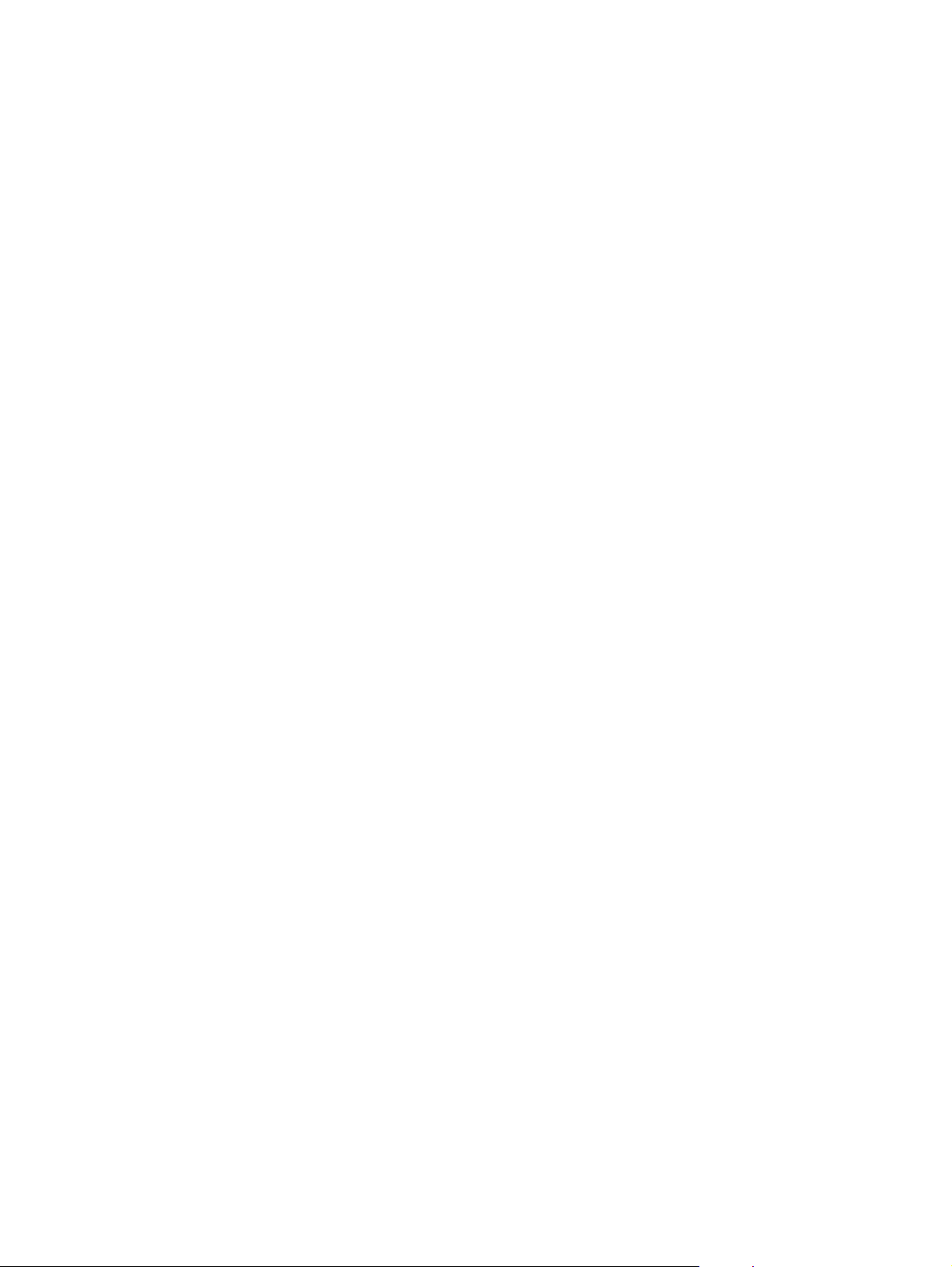
Page 3
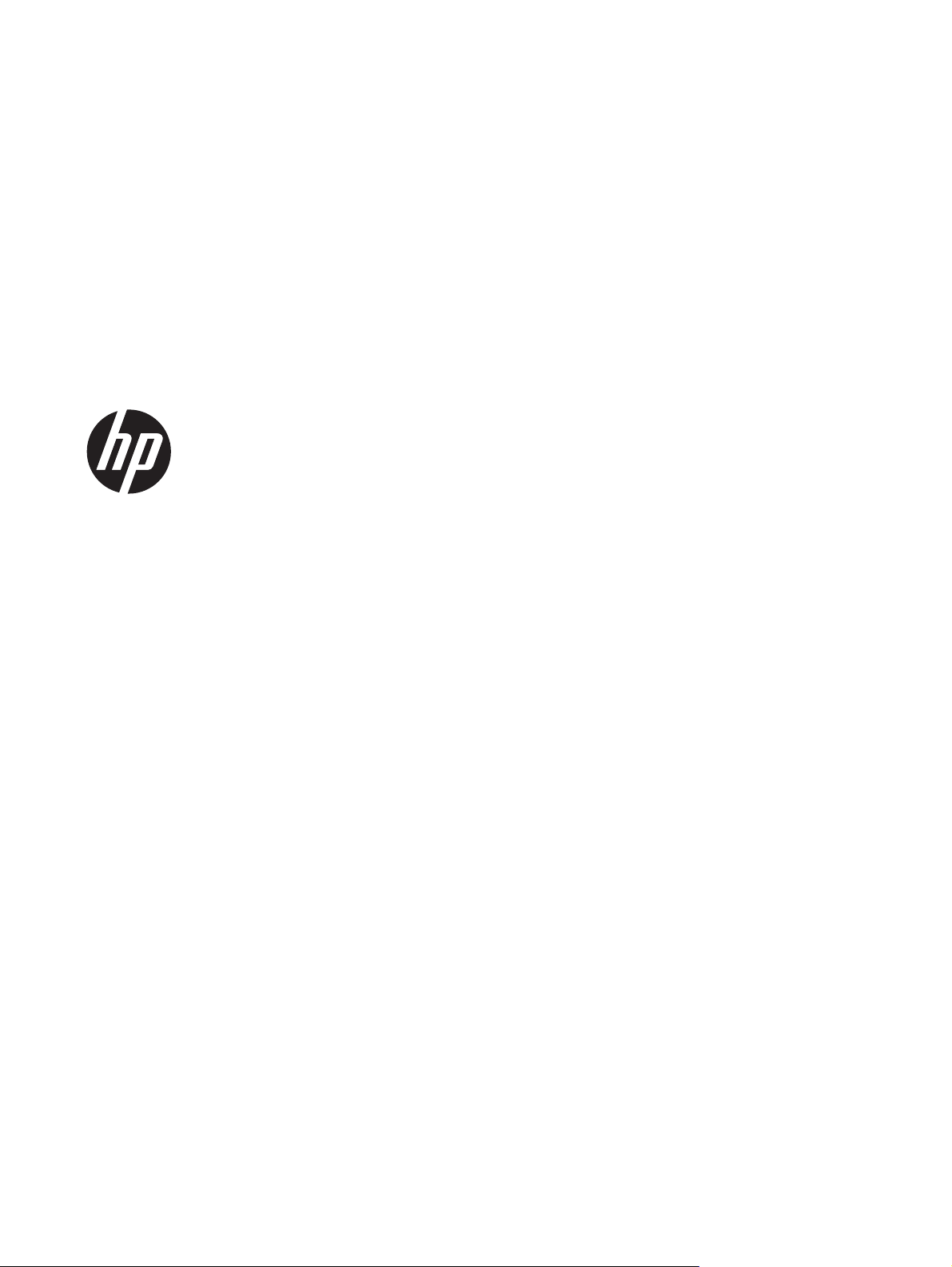
HP LaserJet Pro MFP M521
Používateľská príručka
Page 4
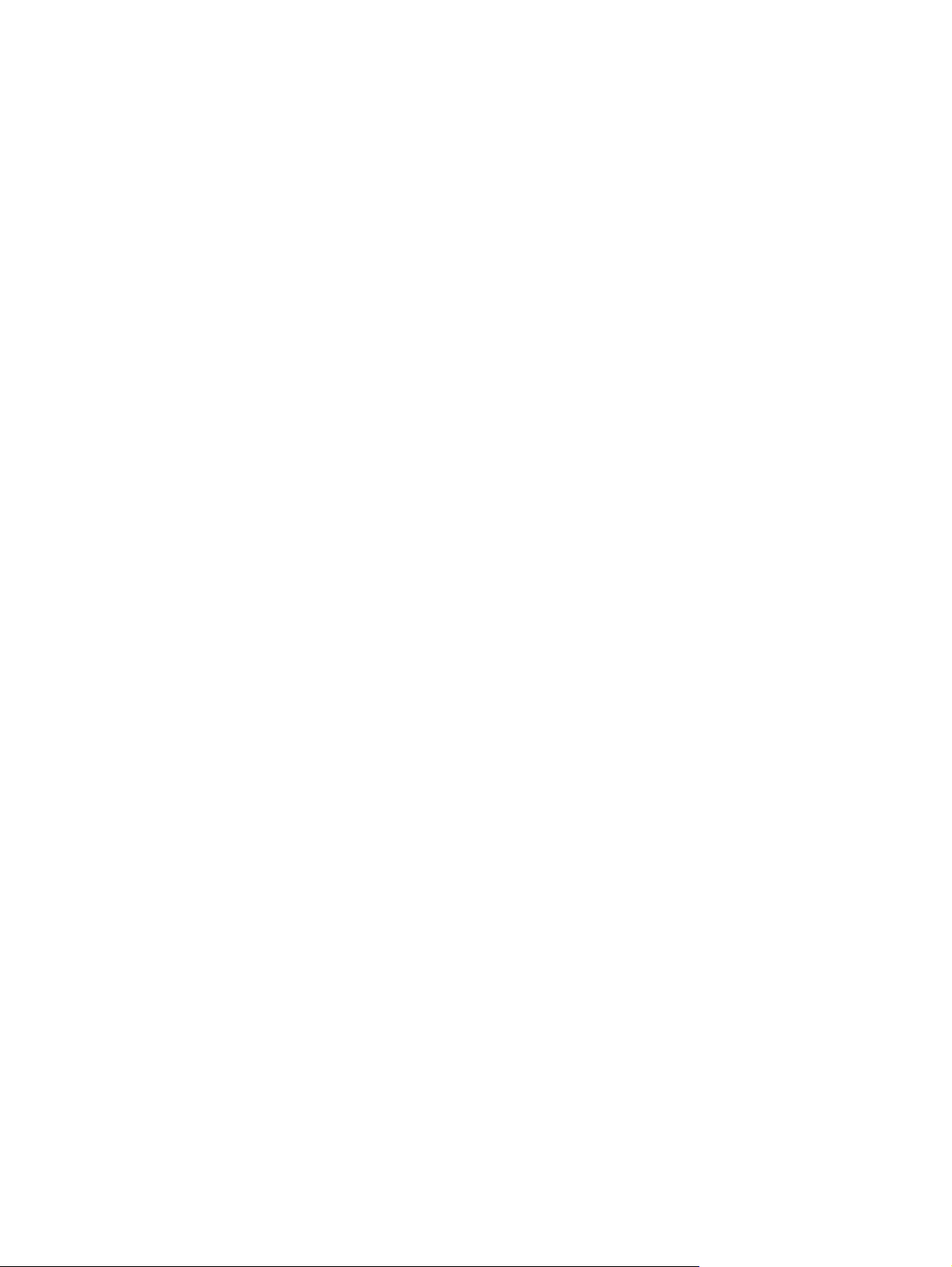
Autorské práva a licencia
© 2014 Copyright Hewlett-Packard
Development Company, L.P.
Kopírovanie, upravovanie alebo preklad
bez predchádzajúceho písomného súhlasu
sú zakázané s výnimkou podmienok, ktoré
povoľujú zákony o autorských právach.
Informácie obsiahnuté v tomto dokumente sa
môžu meniť bez upozornenia.
V záruke dodanej spolu s týmito produktmi
a službami sú uvedené výlučne záruky
týkajúce sa produktov a služieb spoločnosti
HP. Žiadne informácie v tomto dokumente
by sa nemali chápať ako dodatočná
záruka. Spoločnosť HP nebude zodpovedná
za technické ani textové chyby, ani
vynechané časti v tomto dokumente.
Edition 1, 10/2014
Číslo publikácie: A8P80-91089
Obchodné známky príslušných
spoločností
®
, Acrobat® a PostScript® sú
Adobe
obchodné známky spoločnosti Adobe
Systems Incorporated.
Apple a logo Apple sú ochranné známky
spoločnosti Apple Computer, Inc.,
registrované v USA a ďalších krajinách/
regiónoch. iPod je ochranná známka
spoločnosti Apple Computer, Inc. Známka
iPod je určená na kopírovanie len
s príslušným zákonným oprávnením alebo
oprávnením vlastníka práv. Nekradnite
hudbu.
Bluetooth je obchodná známka, ktorú vlastní
jej majiteľ a spoločnosť Hewlett-Packard ju
používa na základe licencie.
Microsoft®, Windows®, Windows XP®
a Windows Vista® sú registrované
ochranné známky spoločnosti Microsoft
Corporation v USA.
®
je registrovaná obchodná známka
UNIX
skupiny The Open Group.
Page 5
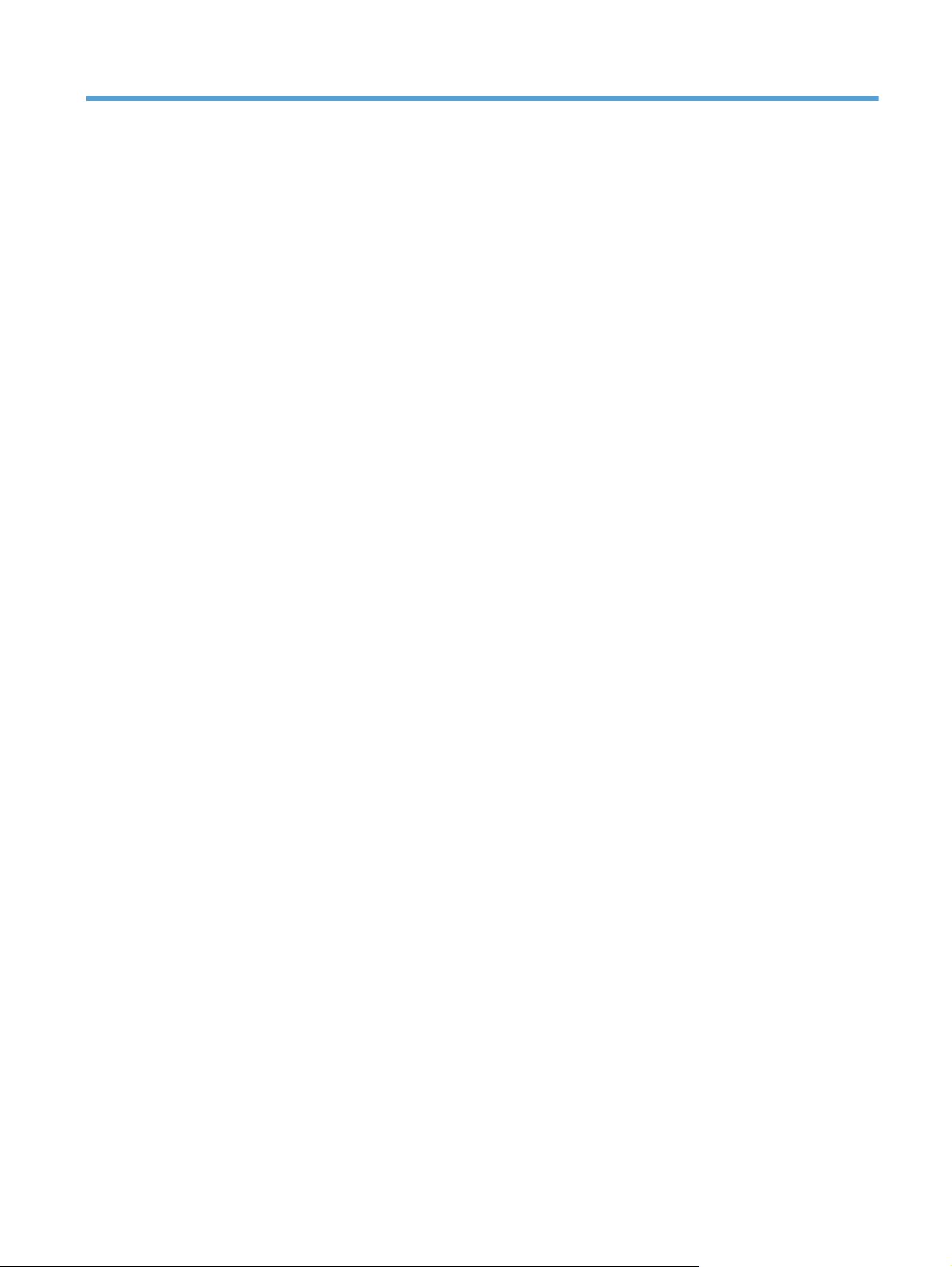
Obsah
1 Predstavenie produktu ..................................................................................................... 1
Porovnanie produktov ............................................................................................................... 2
Zobrazenia produktu ................................................................................................................ 4
Pohľad na produkt spredu .......................................................................................... 4
Pohľad na produkt zozadu ......................................................................................... 5
Porty rozhraní ........................................................................................................... 6
Umiestnenie sériového čísla a čísla modelu .................................................................. 7
Ovládací panel ........................................................................................................................ 8
Rozvrhnutie ovládacieho panela ................................................................................. 8
Domovská obrazovka ovládacieho panela ................................................................... 9
Systém pomocníka na ovládacom paneli ................................................................... 10
Správy tlačových produktov ..................................................................................................... 11
2 Zásobníky papiera ......................................................................................................... 13
Podporované veľkosti papiera ................................................................................................. 14
Podporované typy papiera ...................................................................................................... 16
Zásobník č. 1 ........................................................................................................................ 17
Kapacita zásobníka a orientácia papiera .................................................................. 17
Napĺňanie zásobníka 1 ........................................................................................... 18
Zásobník č. 2 a voliteľný zásobník č. 3 .................................................................................... 20
Kapacita zásobníka a orientácia papiera .................................................................. 20
Plnenie zásobníka 2 a voliteľného zásobníka 3 .......................................................... 21
Používanie výstupných zásobníkov ........................................................................................... 23
Tlač do štandardnej výstupnej priehradky .................................................................. 23
Tlač do zadného výstupného zásobníka ..................................................................... 23
3 Súčasti, spotrebný materiál a príslušenstvo .................................................................... 25
Objednávanie náhradných dielov, príslušenstva a spotrebného materiálu ..................................... 26
Politika spoločnosti HP ohľadom spotrebného materiálu od iných výrobcov ................................... 27
Webová lokalita HP zameraná na boj proti falzifikátom ............................................................. 28
Tlač po dosiahnutí odhadovaného konca životnosti tonerovej kazety ............................................ 29
SKWW iii
Page 6
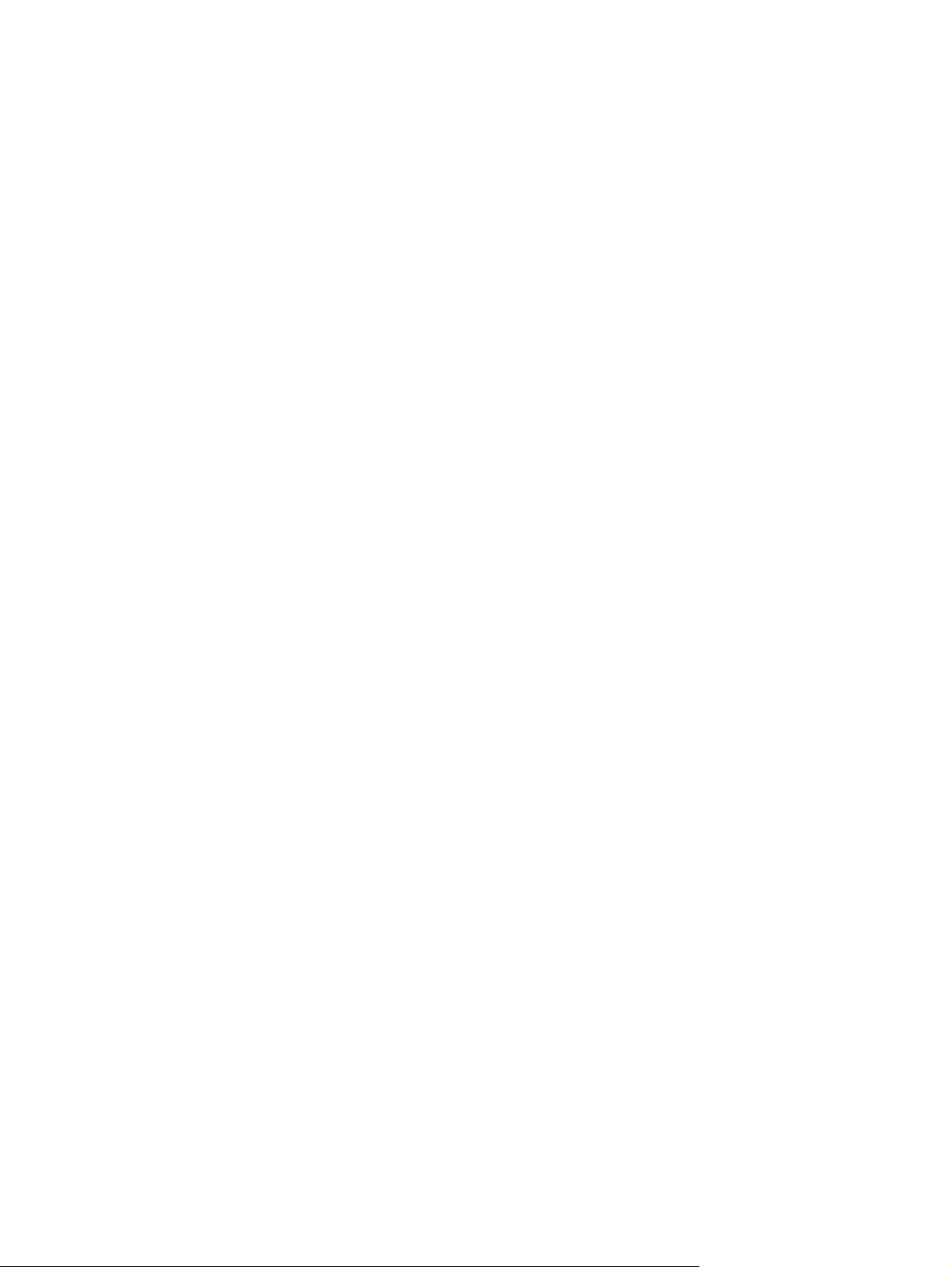
Zapnutie alebo vypnutie nastavení pri dosiahnutí veľmi nízkej úrovne (Very Low Setting) . 29
Diely vymeniteľné zákazníkom ................................................................................................ 31
Príslušenstvo .......................................................................................................................... 33
Kazeta s tonerom ................................................................................................................... 34
Pohľad na tonerovú kazetu ...................................................................................... 34
Informácie o tonerovej kazete ................................................................................... 35
Recyklácia tonerovej kazety ...................................................................... 35
Skladovanie kaziet s tonerom .................................................................... 35
Stratégia spoločnosti HP vo vzťahu ku kazetám s tonerom od iných výrobcov .. 35
Výmena kazety s tonerom ........................................................................................ 36
4 Tlač ................................................................................................................................ 39
Podporované ovládače tlače (Windows) ................................................................................... 40
Univerzálny ovládač tlačiarne (UPD) HP ..................................................................... 40
Režimy inštalácie UPD .............................................................................. 41
Zmena nastavení tlačovej úlohy (Windows) ............................................................................... 42
Priorita na zmenu nastavení tlačovej úlohy ................................................................. 42
Zmena nastavení všetkých úloh tlače, kým sa nezatvorí program softvéru ....................... 42
Zmena predvolených nastavení všetkých tlačových úloh ............................................... 43
Zmena nastavení konfigurácie produktu ..................................................................... 43
Zmena nastavení tlačovej úlohy (Mac OS X) .............................................................................. 44
Priorita na zmenu nastavení tlačovej úlohy ................................................................. 44
Zmena nastavení všetkých úloh tlače, kým sa nezatvorí program softvéru ....................... 44
Zmena predvolených nastavení všetkých tlačových úloh ............................................... 45
Zmena nastavení konfigurácie produktu ..................................................................... 45
Tlačové úlohy (Windows) ........................................................................................................ 46
Používanie klávesovej skratky pre tlač (Windows) ....................................................... 46
Vytvorenie odkazov na tlač (Windows) ...................................................................... 48
Automatická tlač na obidve strany (Windows) ............................................................ 51
Manuálna tlač na obidve strany (Windows) ............................................................... 53
Tlač viacerých strán na jeden hárok (Windows) .......................................................... 57
Výber orientácie stránky (Windows) .......................................................................... 59
Výber typu papiera (Windows) ................................................................................. 61
Tlač prvej alebo poslednej strany na odlišný papier (Windows) .................................... 64
Prispôsobenie dokumentu na veľkosť stránky (Windows) .............................................. 67
Vytvorenie brožúry (Windows) .................................................................................. 69
Výber veľkosti papiera (Windows) ............................................................................ 70
Výber vlastnej veľkosti papiera (Windows) ................................................................. 70
Tlač
vodotlače (Windows) ........................................................................................ 71
Zru
šenie tlačovej úlohy (Windows) ............................................................................ 72
Tlačové úlohy (Mac OS X) ....................................................................................................... 73
iv SKWW
Page 7
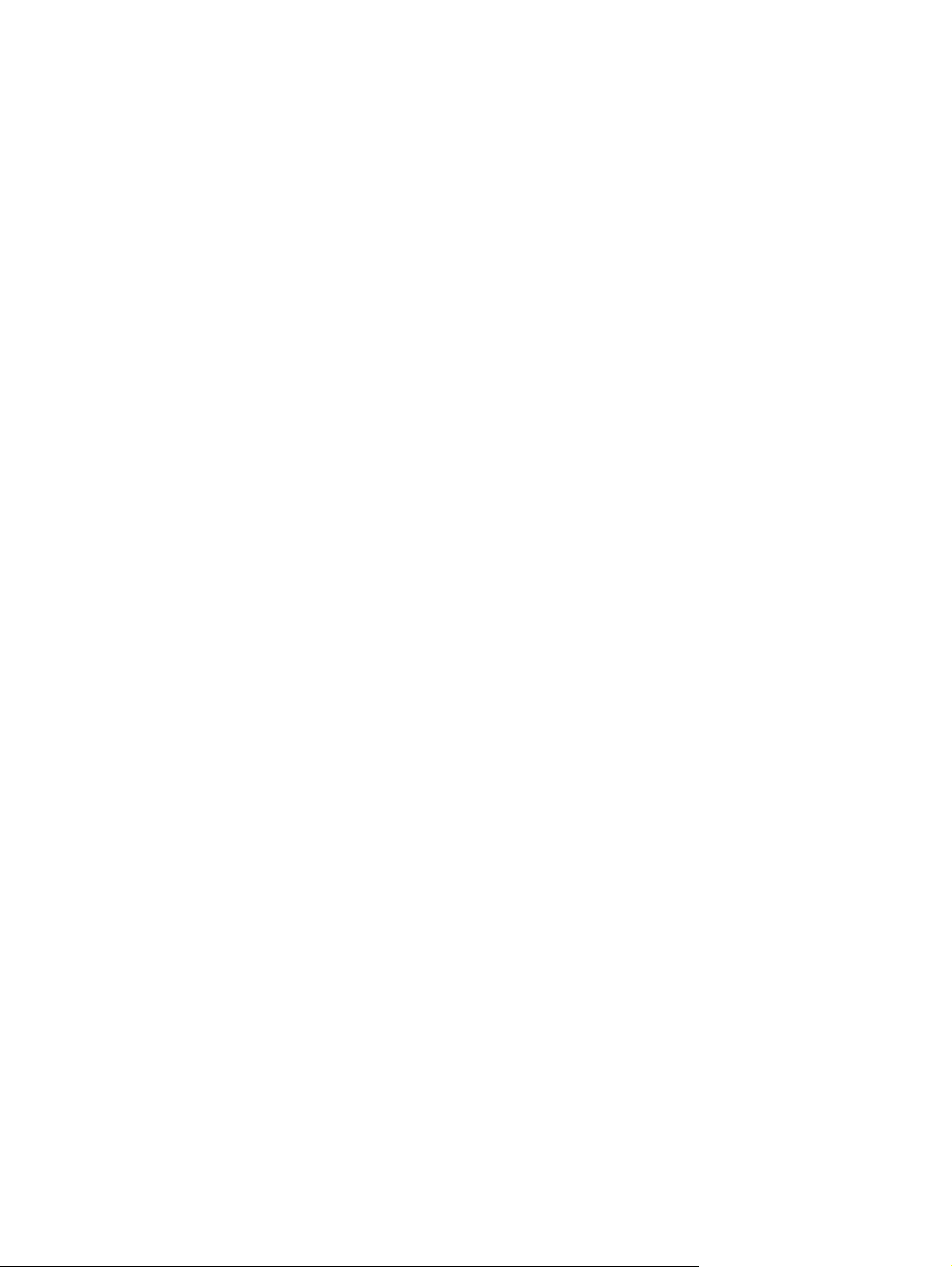
Použitie predvoľby pre tlač (Mac OS X) ..................................................................... 73
Vytvorenie predvoľby pre tlač (Mac OS X) ................................................................. 73
Automatická tlač na obidve strany (Mac OS X) ........................................................... 74
Manuálna tlač na obidve strany (Mac OS X) .............................................................. 75
Tlač viacerých strán na jeden hárok (Mac OS X) ......................................................... 75
Výber orientácie stránky (Mac OS X) ......................................................................... 75
Výber typu papiera (Mac OS X) ................................................................................ 76
Tlač titulnej strany (Mac OS X) .................................................................................. 76
Prispôsobenie dokumentu na veľkosť stránky (Max OS X) ............................................ 76
Vytvorenie brožúry (Mac OS X) ................................................................................ 76
Výber veľkosti papiera (Mac OS X) ........................................................................... 77
Výber vlastnej veľkosti papiera (Mac OS X) ............................................................... 77
Tlač vodotlače (Mac OS X) ....................................................................................... 77
Zrušenie tlačovej úlohy (Mac OS X) ........................................................................... 78
Vytvorenie kvalitných archívnych výtlačkov ................................................................................ 79
Používanie funkcie HP ePrint .................................................................................................... 80
Použitie súčasti AirPrint ........................................................................................................... 81
Použitie prístupovej tlače cez USB ............................................................................................ 82
5 Kopírovanie ................................................................................................................... 83
Nastavenie nových predvolených nastavení tlače ....................................................................... 84
Obnovenie predvolených nastavení kopírovania ........................................................................ 85
Vytvorenie jednej kópie .......................................................................................................... 86
Vytváranie viacerých kópií ...................................................................................................... 87
Kopírovanie viacstranového originálu ....................................................................................... 88
Kopírovanie identifikačných kariet ............................................................................................ 89
Skladanie kopírovacej úlohy .................................................................................................... 91
Kopírovanie na obe strany papiera (obojstranná tlač) ................................................................ 92
Automatické kopírovanie na obidve strany ................................................................. 92
Manuálne kopírovanie na obidve strany .................................................................... 93
Zmenšenie alebo zväčšenie kópie ............................................................................................ 94
Optimalizácia kvality kopírovania ............................................................................................ 95
Upravte svetlosť alebo tmavosť kópií ........................................................................................ 96
Kopírovanie v režime Koncept ................................................................................................. 97
Nastavenie veľkosti a typu papiera na kopírovanie na špeciálny papier ....................................... 98
6 Skenovanie .................................................................................................................... 99
Skenovanie pomocou softvéru HP Scan (Windows) .................................................................. 100
Skenovanie pomocou softvéru HP Scan (MAC OS X) ................................................................ 101
Skenovanie na pamäťovú jednotku USB .................................................................................. 102
Nastavenie funkcií skenovania do sieťového priečinka a skenovania na e-mail ............................ 103
SKWW
v
Page 8
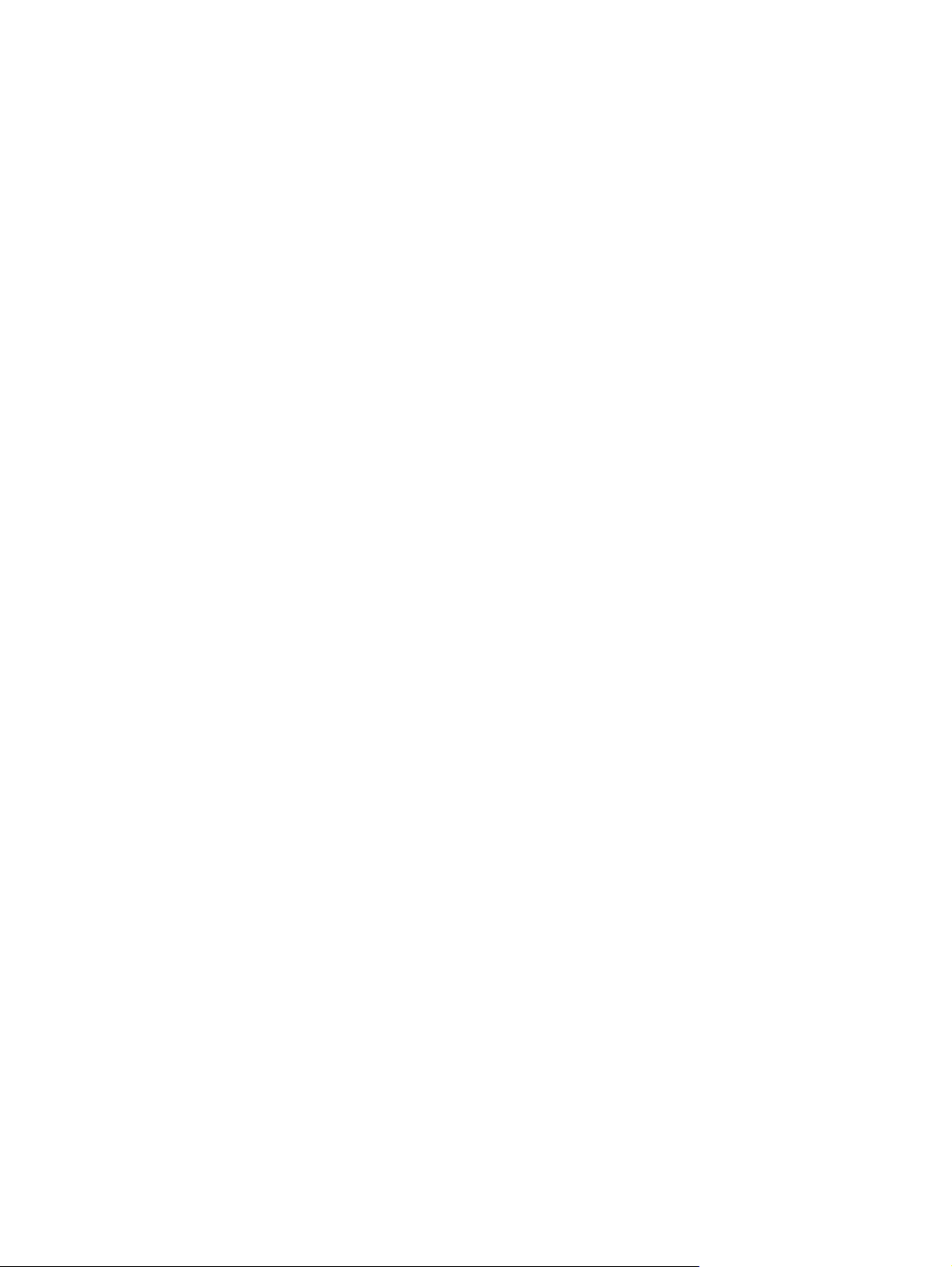
Konfigurácia funkcie Skenovanie do sieťového priečinka ........................................... 103
Konfigurácia funkcie Skenovanie do e-mailu ............................................................. 103
Skenovanie do sieťového priečinka ........................................................................................ 105
Skenovanie do e-mailu .......................................................................................................... 1 0 6
Skenovanie s použitím iného softvéru ..................................................................................... 107
Skenovanie z programu kompatibilného s TWAIN (Windows) .................................... 107
Skenovanie z programu kompatibilného s WIA (Windows) ........................................ 107
7 Fax .............................................................................................................................. 109
Nastavenie zariadenia na používanie faxu ............................................................................. 110
Pripojte port faxu k telefónnej linke .......................................................................... 110
Pripojenie dodatočných zariadení ........................................................................... 110
Nastavenie faxu s telefónnym odkazovačom ............................................. 111
Nastavenie faxu s telefónom vnútornej telefónnej linky ................................ 112
Nastavenie pre samostatný fax ............................................................................... 113
Konfigurácia času, dátumu a hlavičky faxu .............................................................. 113
Na nastavenie času, dátumu a hlavičky faxu použite ovládací panel ............ 113
Čas, dátum a hlavičku faxu (Windows) nastavíte pomocou sprievodcu
nastavením faxu značky HP ..................................................................... 114
Používanie telefónneho zoznamu ........................................................................................... 115
Vytvorenie a úprava záznamov rýchlej voľby ........................................................... 115
Vytvorenie a úprava záznamov skupinovej voľby ...................................................... 115
Odstránenie záznamov rýchlych volieb ................................................................... 116
Odstránenie záznamov skupinovej voľby ................................................................. 116
Konfigurácia nastavení odoslania faxu ................................................................................... 117
Nastavenie špeciálnych symbolov a možností ........................................................... 117
Nastavenie predvoľby vytáčaného čísla .................................................... 117
Nastavenie zisťovania oznamovacieho tónu ............................................................ 118
Tónová voľba alebo pulzná voľba ........................................................... 118
Nastavenie možností automatického opätovného vytočenia ........................................ 118
Nastavenie svetlosti/tmavosti a rozlíšenia ................................................................ 119
Úprava svetlého/tmavého (kontrastu) nastavenia ........................................ 119
Úprava nastavení rozlíšenia .................................................................... 120
Nastavenie fakturačných kódov .............................................................................. 120
Konfigurácia nastavení prijímania faxu ................................................................................... 122
Nastavenie preposielania faxov .............................................................................. 122
Nastavenie režimu odpovedania ............................................................................ 122
Zablokovanie alebo odblokovanie faxových čísel ...................................................... 123
Nastavenie počtu zazvonení do odpovedania .......................................................... 123
Nastavenie osobitého zvonenia .............................................................................. 124
Používanie automatického zmenšovania pre prichádzajúce faxy ................................. 125
vi SKWW
Page 9
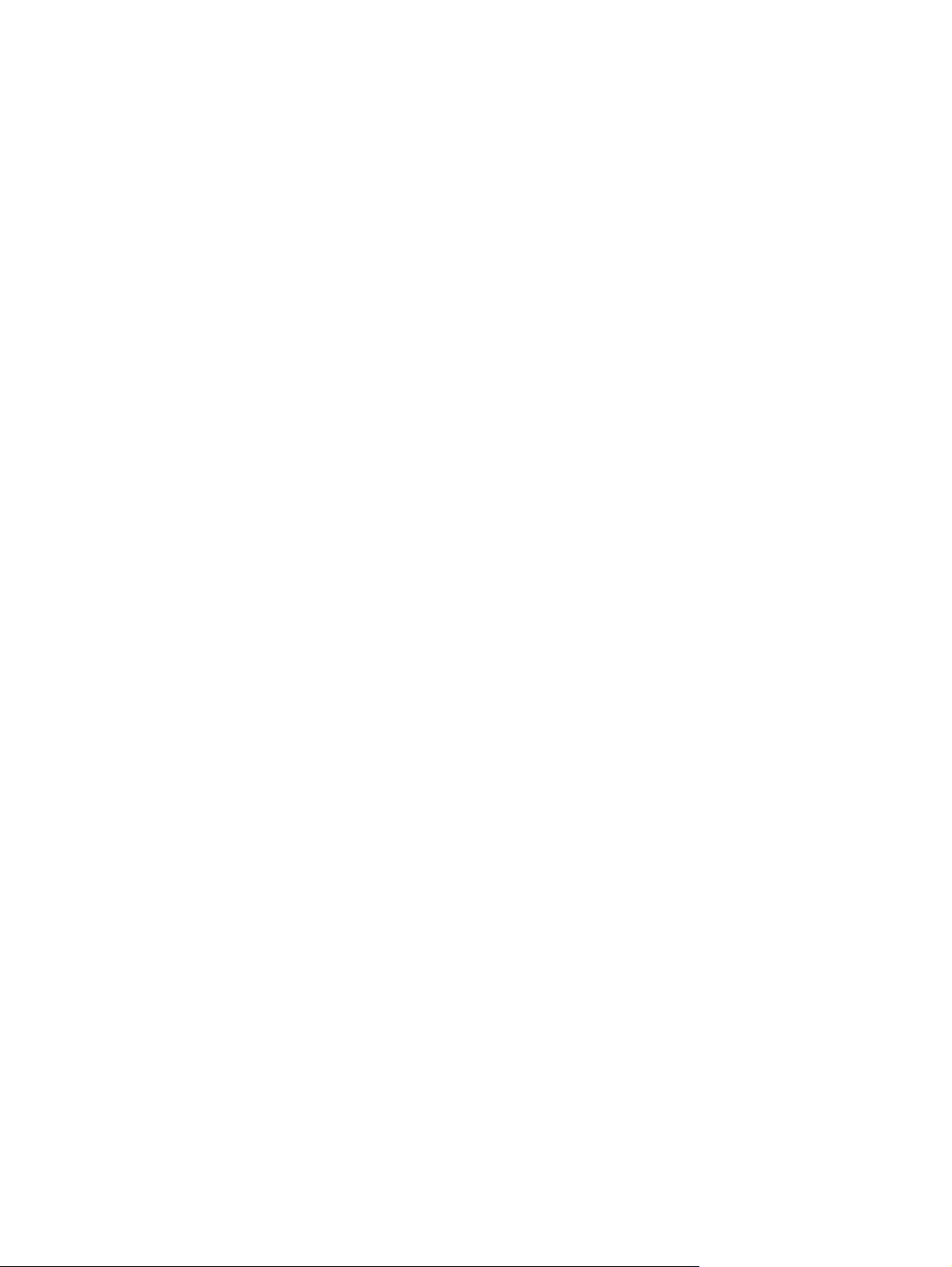
Úprava nastavení opakovanej tlače faxov ................................................................ 126
Nastavenie hlasitosti zvukov faxu ............................................................................ 126
Nastavenie hlasitosti upozornenia, hlasitosti telefónnej linky a hlasitosti
zvonenia ............................................................................................... 126
Nastavenie označovania prijatých faxov ................................................................. 126
Nastavenie funkcie súkromného prijatia ................................................................... 127
Nastavenie vyvolania faxu .................................................................................................... 127
Používanie faxu ................................................................................................................... 128
Podporované faxové programy ............................................................................... 128
Zrušenie faxu ........................................................................................................ 128
Zrušenie aktuálneho faxu ........................................................................ 128
Zrušenie čakajúcej faxovej úlohy .............................................................. 129
Odstránenie faxov z pamäte .................................................................................. 129
Používanie faxu v systéme DSL, PBX alebo ISDN ....................................................... 129
DSL ...................................................................................................... 130
PBX ...................................................................................................... 130
ISDN .................................................................................................... 130
Používanie faxu na službe VoIP .............................................................................. 130
Uchovanie obsahu pamäte faxu v prípade výpadku napájania ................................... 131
Bezpečnostné otázky pri pripájaní interných sietí k verejným telefónnym linkám ............ 131
Fax z plochého skenera ......................................................................................... 131
Faxovanie pomocou podávača dokumentov ............................................................. 132
Používanie záznamov rýchlych volieb a skupinových volieb ....................................... 133
Odoslanie faxu zo softvéru (Windows) .................................................................... 133
Odoslanie faxu vytáčaním z telefónu pripojeného k faxovej linke ................................ 134
Odoslanie faxu s potvrdením .................................................................................. 135
Naplánovanie oneskoreného odoslania faxu ............................................................ 135
Odosielanie faxu, ktorý je kombináciou elektronického a papierového dokumentu ........ 136
Používanie prístupových kódov, kreditných kariet alebo volacích kariet ........................ 136
Medzinárodné odosielanie faxov ............................................................. 136
Tlačiť fax ............................................................................................................. 137
Opätovné vytlačenie faxu ........................................................................ 138
Automatická tlač prijatých faxov na obidve strany papiera .......................... 139
Vytlačenie uloženého faxu, keď je zapnutá funkcia súkromného prijatia ....... 139
Prijímanie faxov, keď je počuť faxové tóny na telefónnej linke ................................... 139
8 Správa a údržba .......................................................................................................... 141
Zmena pripojenia zariadenia (Windows) pomocou programu HP Reconfiguration Utility .............. 142
Nastavenie priamej bezdrôtovej tlače HP ................................................................................ 143
Použitie aplikácií webových služieb HP ................................................................................... 144
Konfigurácia nastavení siete IP .............................................................................................. 145
SKWW vii
Page 10
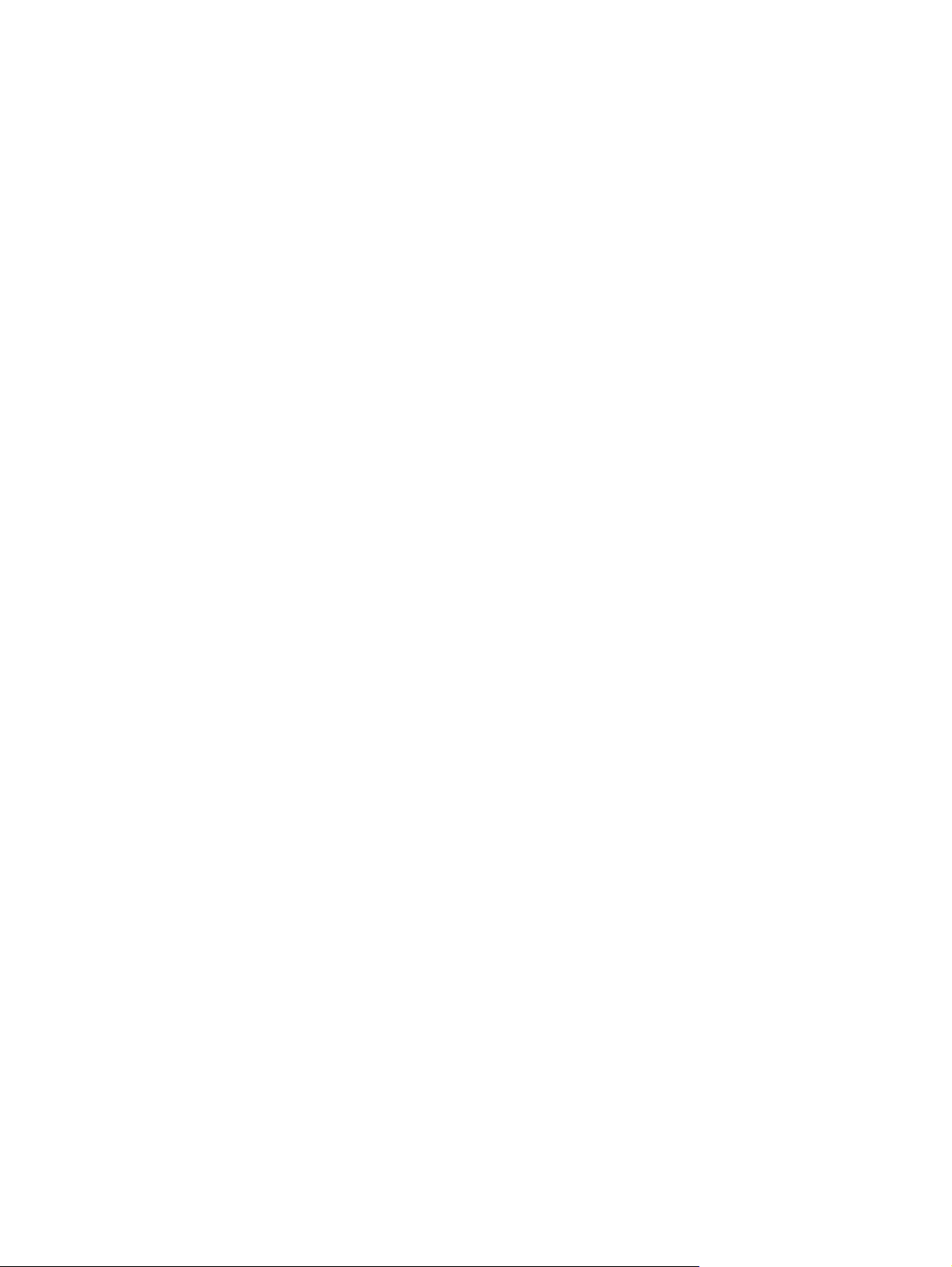
Ustanovenie o zdieľaní tlačiarní ............................................................................. 145
Zobrazenie alebo zmena nastavení siete ................................................................. 145
Ručné nastavenie parametrov protokolu IPv4 TCP/IP pomocou ovládacieho panela ...... 145
Premenovanie produktu v sieti ................................................................................. 146
Nastavenia rýchlosti pripojenia a duplexnej prevádzky ............................................. 147
HP Device Toolbox (Windows) .............................................................................................. 148
Aplikácia HP Utility pre systém Mac OS X ............................................................................... 151
Otvorenie aplikácie HP Utility ................................................................................. 151
Funkcie aplikácie HP Utility .................................................................................... 151
Používanie softvéru HP Web Jetadmin .................................................................................... 152
Úsporné nastavenia .............................................................................................................. 153
Tlač v režime EconoMode ...................................................................................... 153
Nastavenie oneskorenia režimu spánku ................................................................... 153
Nastavenie oneskorenia automatického vypnutia ...................................................... 154
Funkcie zabezpečenia produktu ............................................................................................. 155
Uzamknutie produktu ............................................................................................. 155
Nastavenie alebo zmena hesla produktu .................................................................. 155
Aktualizácia firmvéru ............................................................................................................ 156
Manuálna aktualizácia firmvéru .............................................................................. 156
Nastavenie zariadenia na automatickú aktualizáciu firmvéru ...................................... 156
9 Riešenie problémov ...................................................................................................... 157
Kontrolný zoznam riešenia problémov .................................................................................... 158
1. krok: Skontrolujte, či je produkt správne nastavený ................................................ 158
2. krok: Skontrolujte káblové alebo bezdrôtové pripojenie ......................................... 158
3. krok: Skontrolujte, či sa na ovládacom paneli nezobrazuje chybové hlásenie ........... 159
4. krok: Skontrolujte papier .................................................................................... 159
5. krok: Skontrolujte softvér .................................................................................... 159
6. krok: Test funkcie tlače ....................................................................................... 159
7. krok: Test funkcie kopírovania ............................................................................. 160
8. krok: Test funkcie faxu ....................................................................................... 160
9. krok: Skontrolujte tonerovú kazetu ....................................................................... 160
10. krok: Tlačovú úlohu skúste odoslať z počítača ..................................................... 160
11. krok: Skontrolujte, či je produkt pripojený k sieti. ................................................ 160
Obnovenie predvolených hodnôt nastavenia ........................................................................... 161
Systém pomocníka na ovládacom paneli ................................................................................ 162
Papier sa podáva nesprávne alebo sa zasekáva ...................................................................... 163
Zariadenie nepreberá papier ................................................................................. 163
Zariadenie prevezme niekoľko hárkov papiera súčasne ............................................. 163
V podávači dokumentov dochádza k zaseknutiu média, jeho nesprávnemu posunutiu
(zošikmeniu) alebo podávač dokumentov odoberá viacero hárkov papiera .................. 164
viii SKWW
Page 11
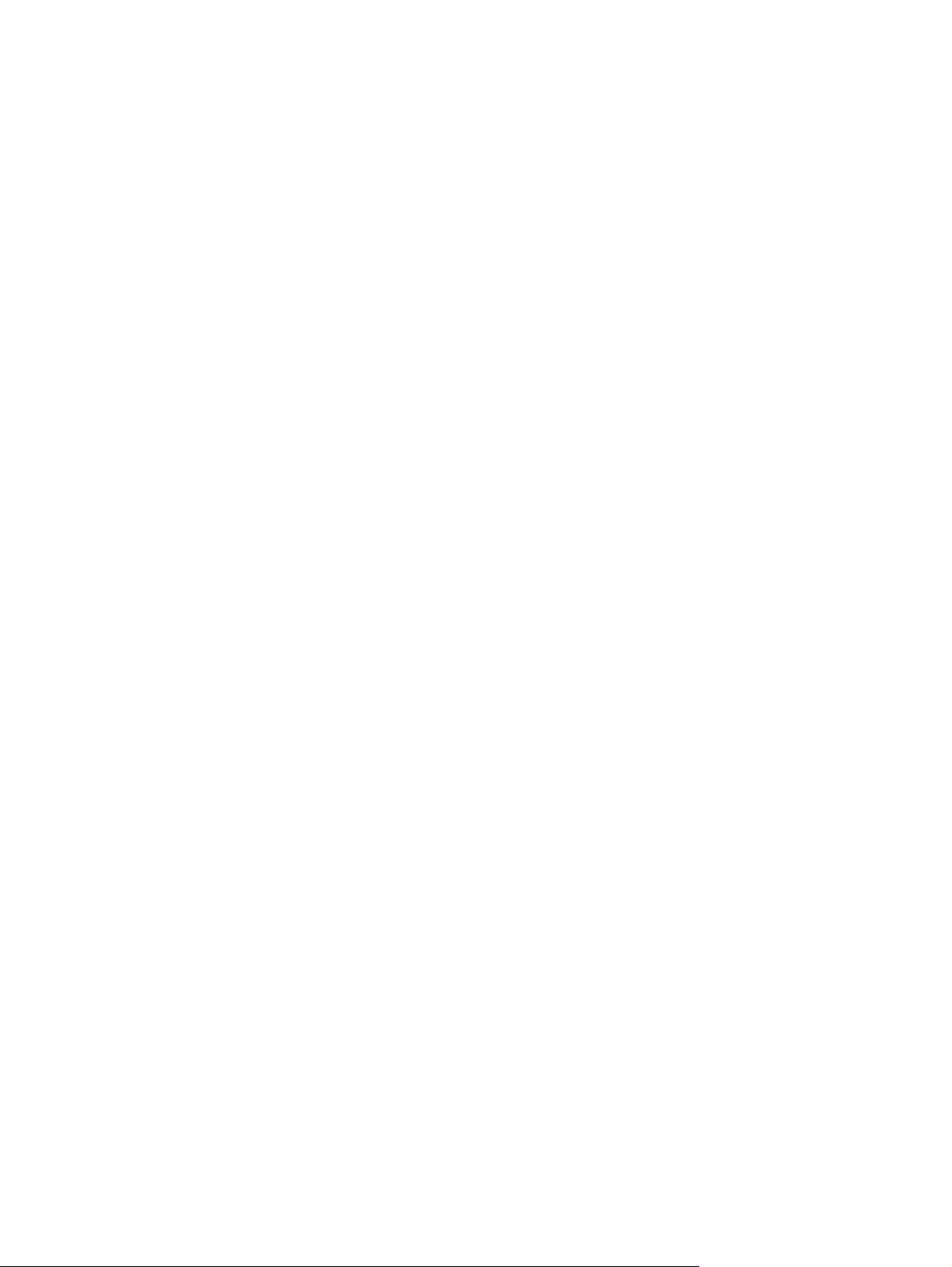
Predchádzanie zaseknutiam papiera pri podávaní zo zásobníkov papiera .................. 164
Odstránenie zaseknutí .......................................................................................................... 165
Miesta zaseknutia média ....................................................................................... 165
Odstránenie zaseknutých médií z podávača dokumentov ........................................... 167
Odstránenie zaseknutého papiera vo výstupnej oblasti .............................................. 169
Odstránenie zaseknutí zo zásobníka 1 .................................................................... 171
Odstránenie zaseknutého papiera v zásobníku 2 alebo voliteľnom zásobníku 3 ........... 174
Odstráňte zaseknutý papier v natavovacej jednotke .................................................. 178
Odstraňovanie zaseknutých médií z duplexnej jednotky ............................................. 180
Zlepšenie kvality tlače ........................................................................................................... 182
Tlač z iného softvérového programu ........................................................................ 182
Konfigurácia nastavenia typu papiera pre tlačovú úlohu ............................................ 182
Kontrola nastavenia typu papiera (Windows) ............................................ 182
Kontrola nastavenia typu papiera (Mac OS X) ........................................... 183
Kontrola stavu tonerovej kazety .............................................................................. 183
Tlač čistiacej strany ............................................................................................... 183
Vizuálna kontrola tonerovej kazety .......................................................................... 184
Kontrola papiera a prostredia tlače ......................................................................... 184
Používanie papiera, ktorý zodpovedá technickým údajom od spoločnosti HP 184
Kontrola prostredia produktu ................................................................... 184
Kontrola nastavení režimu EconoMode .................................................................... 185
Vyskúšanie iného ovládača tlače ............................................................................ 185
Zlepšenie kvality kopírovania ................................................................................................ 187
Skontrolujte, či na skle skenera nie sú nečistoty a šmuhy ............................................ 187
Kontrola nastavení papiera .................................................................................... 188
Optimalizácia pre text alebo obrázky ..................................................................... 188
Kopírovanie od okraja po okraj .............................................................................. 189
Čistenie podávacích valčekov a separačnej vložky v podávači dokumentov ................. 189
Zlepšenie kvality skenovania ................................................................................................. 191
Skontrolujte, či na skle skenera nie sú nečistoty a šmuhy ............................................ 191
Čistenie podávacích valčekov a separačnej vložky v podávači dokumentov ................. 192
Zlepšenie kvality faxovania ................................................................................................... 194
Skontrolujte, či na skle skenera nie sú nečistoty a šmuhy ............................................ 194
Kontrola nastavenia rozlíšenia pri odosielaní faxov ................................................... 195
Kontrola nastavenia opravy chýb ............................................................................ 196
Odoslanie faxu na iný fax ...................................................................................... 196
Čistenie podávacích valčekov a separačnej vložky v podávači dokumentov ................. 196
Ko
ntrola nastav
Kontrola faxu odosielateľa ..................................................................................... 197
Zariadenie netlačí alebo tlačí pomaly ..................................................................................... 198
Zariadenie netlačí ................................................................................................. 198
enia prispôsobenia média veľkosti stránky ......................................... 197
SKWW ix
Page 12
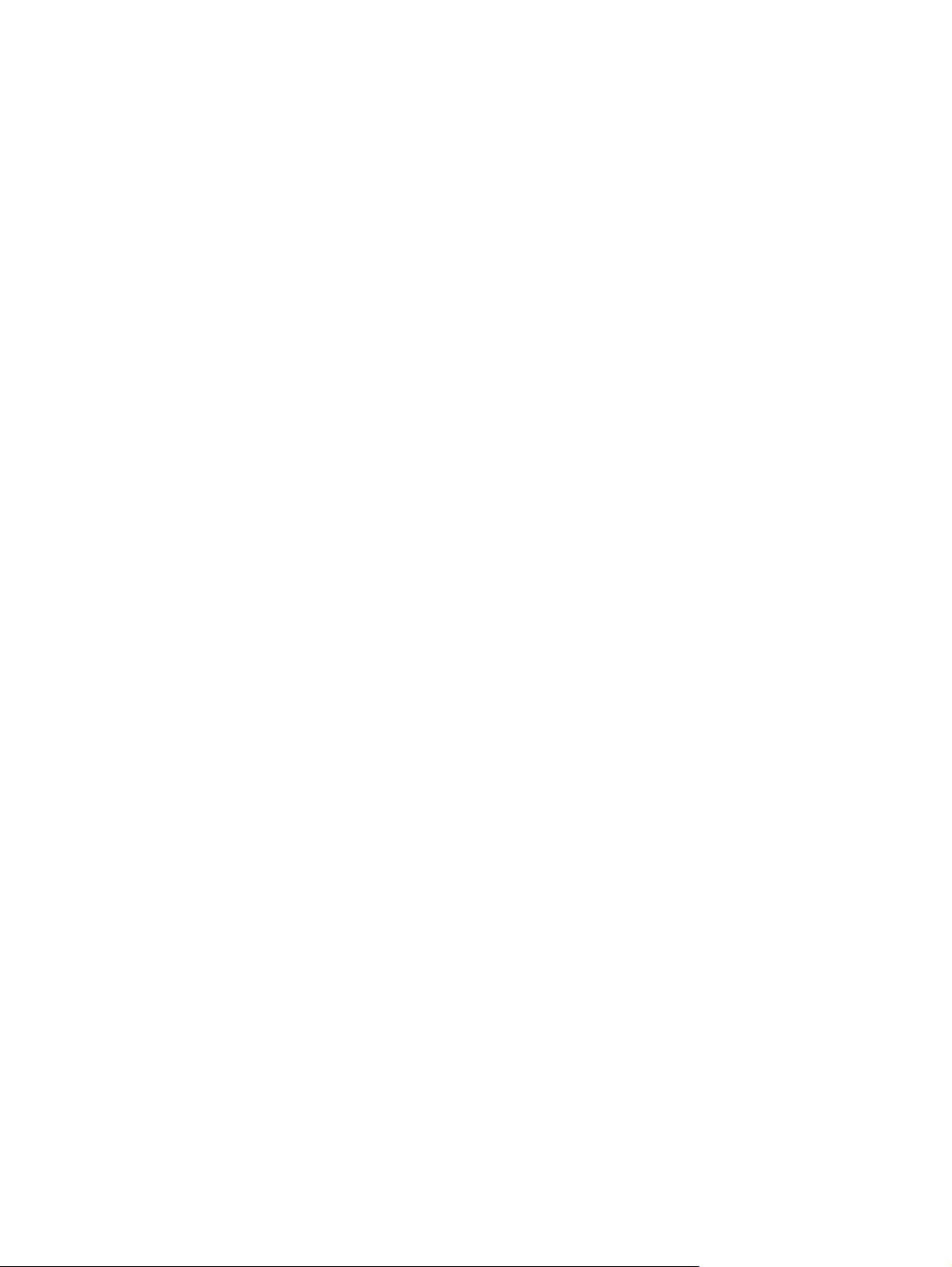
Zariadenie tlačí pomaly ......................................................................................... 199
Riešenie problémov prístupovej tlače prostredníctvom rozhrania USB ......................................... 200
Ponuka jednotky USB typu flash sa po vložení jednotky USB typu flash neotvorí ............ 200
Súbor sa nevytlačí z jednotky USB typu flash ............................................................ 200
Súbor, ktorý chcete tlačiť, nie je uvedený v ponuke jednotky USB flash ........................ 201
Riešenie problémov s faxom .................................................................................................. 202
Zoznam na riešenie problémov s faxom ................................................................... 202
Diagnostický test faxu ............................................................................................ 204
Správa sledovania faxu ......................................................................................... 205
Tlač správy s chybami faxu .................................................................................... 205
Tlač všetkých faxových správ ................................................................... 205
Tlač jednotlivých faxových správ .............................................................. 206
Nastavenie správy o chybe faxu .............................................................. 206
Nastavenie režimu korekcie chyby faxu ................................................................... 206
Zmena rýchlosti faxu ............................................................................................. 207
Riešenie problémov s odosielaním faxov .................................................................. 207
Na ovládacom paneli sa zobrazí chybové hlásenie ................................... 207
Zobrazí sa správa Communication Error (Chyba komunikácie). .... 207
No dial tone (Žiaden tón zvonenia) ........................................... 208
Zobrazí sa správa Fax is busy (Fax je zaneprázdnený). ............... 209
Zobrazí sa správa No fax answer (Fax neodpovedá). ................. 209
Zaseknutie papiera v podávači dokumentov ............................... 210
Zobrazí sa správa Fax storage is full (Pamäť faxu je plná). ........... 210
Chyba skenera ....................................................................... 210
Ovládací panel zobrazuje správu Pripravené bez pokusu o odoslanie faxu. .. 211
Ovládací panel zobrazuje správu „Ukladá sa strana 1“ a nedostane sa za
túto správu ............................................................................................ 211
Faxy je možné prijať, ale nie odoslať ....................................................... 211
Produkt je chránený heslom ..................................................................... 212
Z ovládacieho panelu nie je možné používať funkcie faxu .......................... 212
Aktivácia používania rýchlych volieb ........................................................ 212
Nie je možné používať skupinové voľby ................................................... 212
Prijatie zaznamenaného chybového hlásenia od telefonickej spoločnosti pri
pokuse o odoslanie faxu ......................................................................... 213
Nie je možné odoslať fax, keď je telefón pripojený k zariadeniu ................ 213
Riešenie problémov s prijímaním faxov .................................................................... 213
Fax nereaguje ....................................................................................... 214
Fax má vyhradenú telefonickú linku ........................................... 214
K zariadeniu je pripojený odkazovač ........................................ 214
Nastavenie je Answer Mode (Režim odpovede) nakonfigurované
na nastavenie Manual (Manuálne) ............................................ 215
x SKWW
Page 13
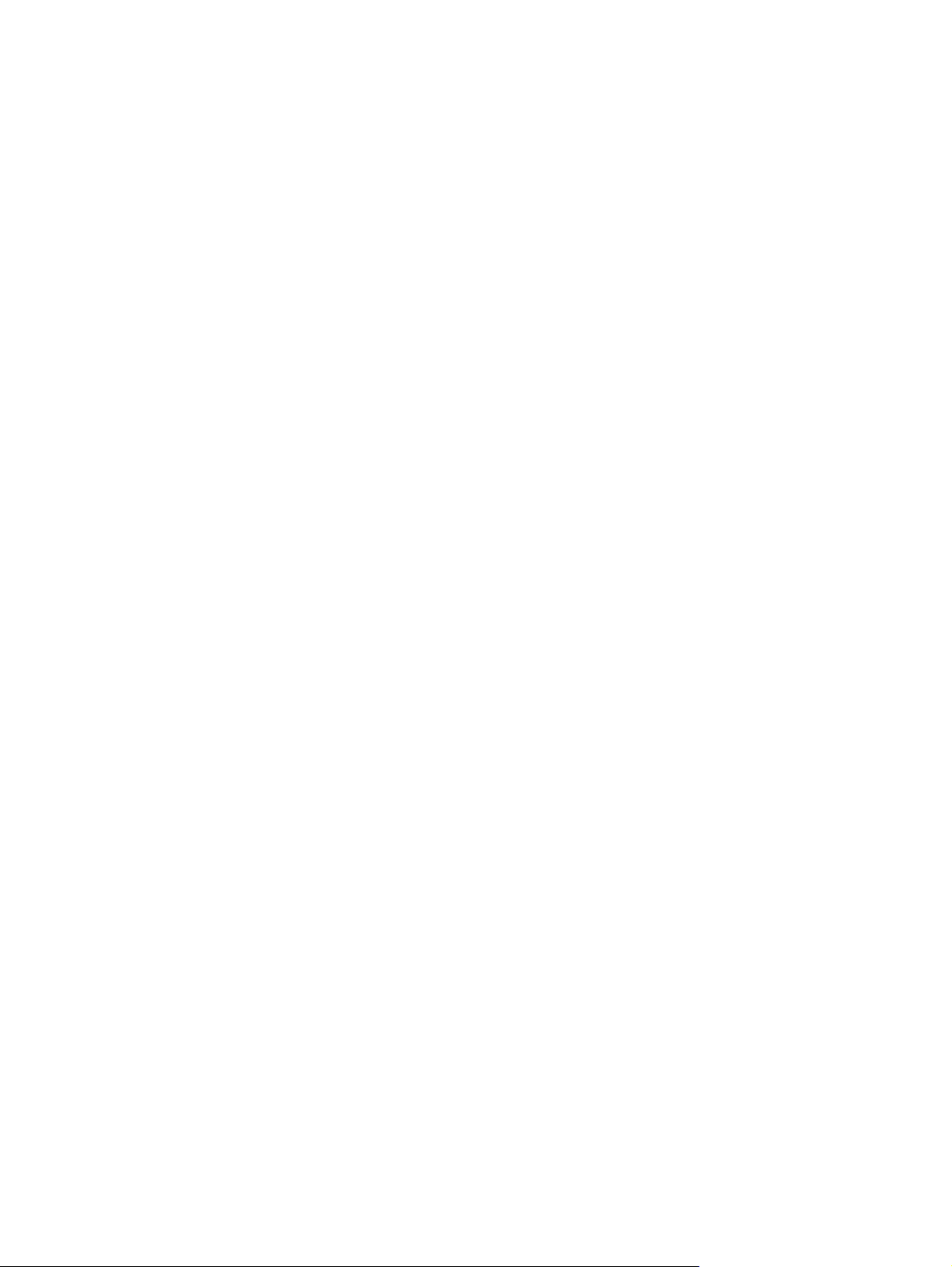
Na faxovej linke je dostupná hlasová pošta ............................... 215
Zariadenie je pripojené k telefónnej službe DSL .......................... 216
Zariadenie využíva telefonickú službu fax cez IP alebo VoIP ......... 216
Na ovládacom paneli sa zobrazí chybové hlásenie ................................... 216
Zobrazí sa hlásenie No fax detected. (Nebol rozpoznaný fax.) .... 216
Zobrazí sa správa Communication Error (Chyba komunikácie). .... 217
Zobrazí sa správa Fax storage is full (Pamäť faxu je plná). ........... 218
Zobrazí sa správa Fax is busy (Fax je zaneprázdnený). ............... 218
Fax sa prijme, ale nevytlačí sa ................................................................. 218
Funkcia Private Receive (Súkromné prijatie) je zapnutá ................ 218
Odosielateľ prijme signál obsadenej linky ................................................. 218
Slúchadlo telefónu je pripojené k zariadeniu .............................. 218
Používa sa rozdeľovač telefónnej linky ...................................... 219
Žiaden tón zvonenia ............................................................................... 219
Nie je možné odosielať ani prijímať faxy na linke PBX ............................... 219
Riešenie všeobecných problémov s faxovaním .......................................................... 219
Faxy sa odosielajú pomaly ...................................................................... 219
Kvalita faxu je nízka ............................................................................... 220
Fax je odrezaný alebo sa vytlačí na dve stránky ........................................ 221
Riešenie problémov s pripojením USB ..................................................................................... 222
Riešenie problémov s káblovou sieťou .................................................................................... 223
Nekvalitné fyzické pripojenie ................................................................................. 223
Počítač používa nesprávnu IP adresu zariadenia ....................................................... 223
Počítač nie je schopný komunikácie so zariadením ................................................... 224
Zariadenie používa nesprávne nastavenia spojenia a duxplexnej prevádzky v rámci
siete .................................................................................................................... 224
Nové softvérové aplikácie môžu spôsobovať problémy s kompatibilitou ....................... 224
Váš počítač alebo pracovná stanica môže byť nastavený nesprávne ........................... 224
Zariadenie je vypnuté alebo iné sieťové nastavenia sú nesprávne ............................... 224
Riešenie problémov s bezdrôtovou sieťou ................................................................................ 225
Kontrolný zoznam bezdrôtového pripojenia ............................................................. 225
Zariadenie netlačí po dokončení konfigurácie bezdrôtového pripojenia ...................... 226
Zariadenie netlačí a v počítači je nainštalovaný firewall od externej spoločnosti ........... 226
Bezdrôtové pripojenie po premiestnení bezdrôtového smerovača alebo samotného
zariadenia nefunguje ............................................................................................ 226
K bezdrôtovému zariadeniu nie je možné pripojiť ďalšie počítače .............................. 226
Zariadenie s bezdrôtovým pripojením stráca spojenie pri pripojení k VPN ................... 227
Sieť sa nezobrazuje v zozname bezdrôtových sietí ................................................... 227
Bezdrôtová sieť ne
iagnostický test bezdrôtovej siete .......................................................................... 228
D
Zníženie rušenia v rámci bezdrôtovej siete ............................................................... 228
funguje ...................................................................................... 227
SKWW xi
Page 14
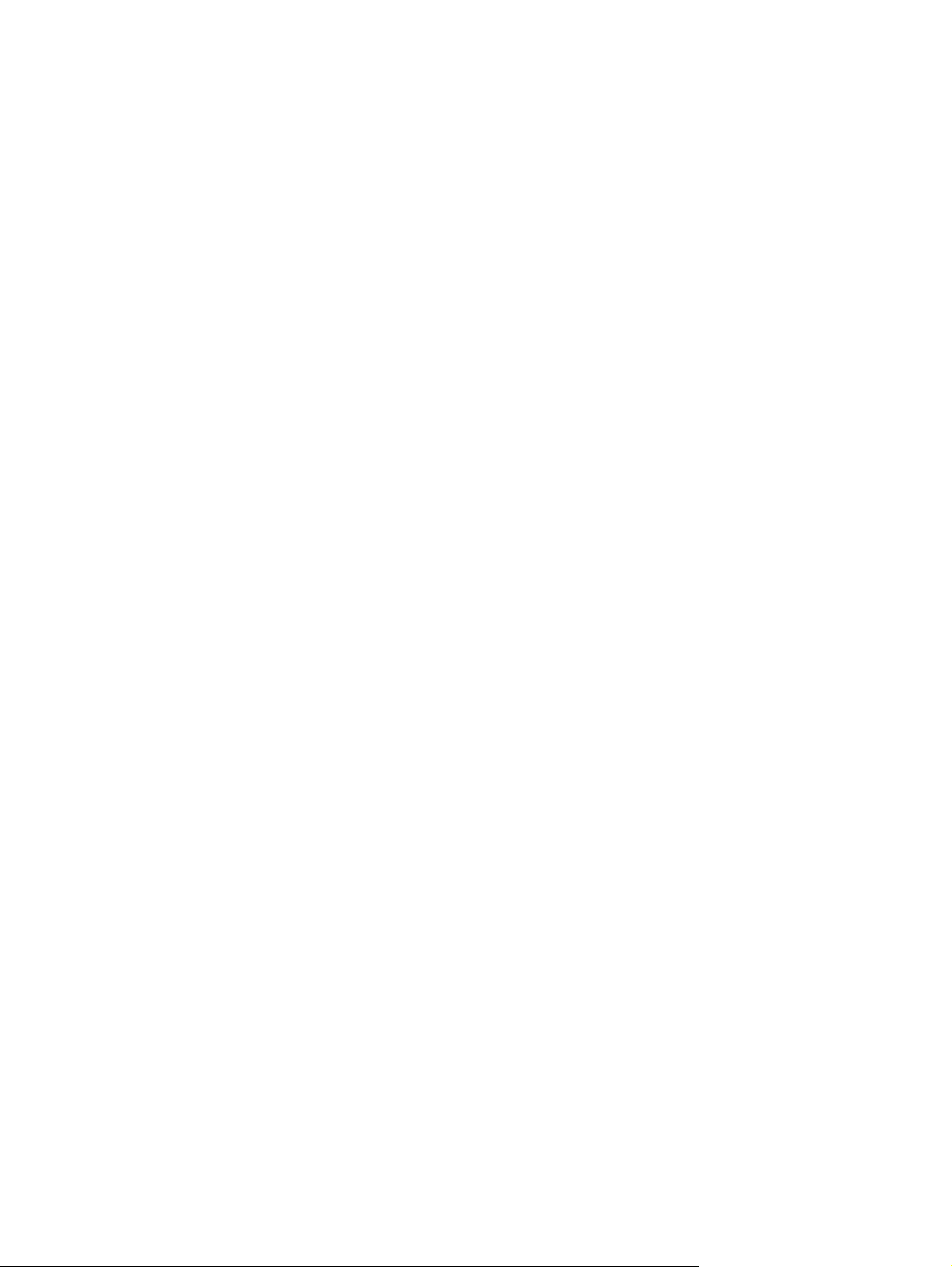
Riešenie problémov so softvérom produktu v systéme Windows ................................................. 229
Ovládač tlačiarne pre produkt sa v priečinku Tlačiareň nenachádza ........................... 229
Počas inštalácie softvéru sa zobrazilo chybové hlásenie ............................................. 229
Produkt je v pohotovostnom stave, ale netlačí ........................................................... 229
Riešenie problémov so softvérom produktu v systéme Mac OS X ................................................ 231
Ovládač tlačiarne nie je uvedený v zozname Print & Fax (Tlač a faxovanie) alebo Print
& Scan (Tlač a skenovanie). ................................................................................... 231
Názov produktu sa neobjavuje v zozname zariadení v zozname Print & Fax (Tlač
a faxovanie) alebo Print & Scan (Tlač a skenovanie) .................................................. 231
Ovládač tlačiarne automaticky nenastaví vami zvolený produkt v zozname Print & Fax
(Tlač a faxovanie) alebo Print & Scan (Tlač a skenovanie). ......................................... 232
Tlačová úloha sa neodoslala do požadovaného zariadenia ....................................... 232
Pri pripojení pomocou kábla USB sa produkt po zvolení ovládača neobjaví v zozname
Print & Fax (Tlač a faxovanie) alebo Print & Scan (Tlač a skenovanie). ......................... 232
Ak používate univerzálny ovládač tlačiarne pri pripojení prostredníctvom rozhrania
USB ..................................................................................................................... 233
Odstránenie softvéru (Windows) ............................................................................................ 234
Odstránenie softvéru (Mac OS X) ........................................................................................... 235
Riešenie problémov so skenovaním na e-mail ........................................................................... 236
Nemožno sa pripojiť na e-mailový server. ................................................................ 236
Neúspešné odoslanie e-mailu ................................................................................. 236
Nedá sa skenovať ................................................................................................. 236
Riešenie problémov so skenovaním do sieťového priečinka ....................................................... 237
Skenovanie bolo neúspešné ................................................................................... 237
Register ............................................................................................................................ 239
xii SKWW
Page 15

1 Predstavenie produktu
Porovnanie produktov
●
Zobrazenia produktu
●
Ovládací panel
●
Správy tlačových produktov
●
SKWW 1
Page 16
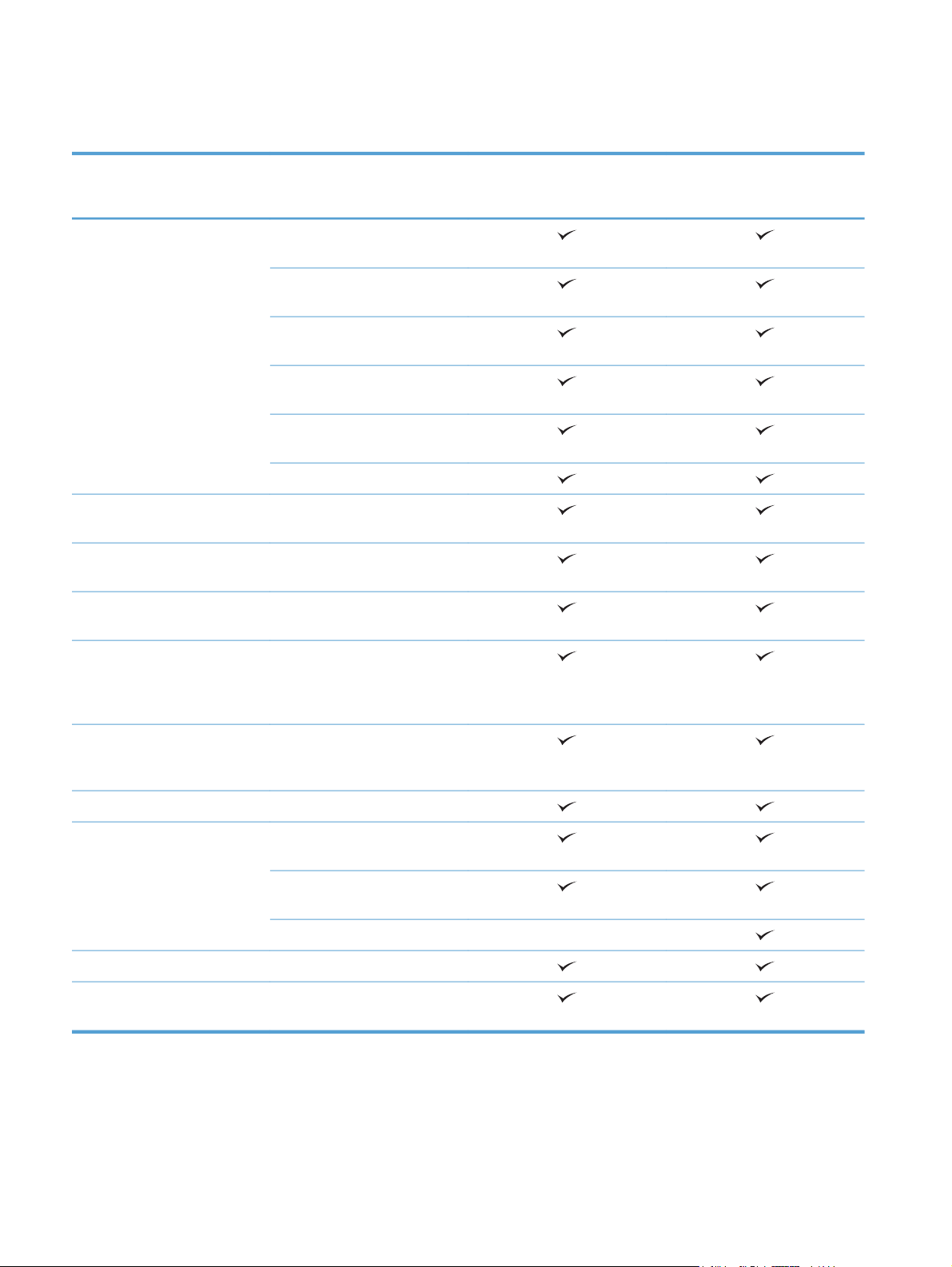
Porovnanie produktov
M521dn
A8P79A
Manipulácia s papierom Zásobník 1 (kapacita na
100 listov)
Zásobník č. 2 (kapacita na
500 listov)
Voliteľný zásobník 3 (kapacita
na 500 listov)
Štandardná výstupná priehradka
(kapacita na 250 listov)
Zadná výstupná priehradka
(kapacita na 50 listov)
Automatická obojstranná tlač
Podporované operačné
systémy
Windows Vista, 32-bitový a 64-
Windows 7, 32-bitový a 64-
Windows XP 32-bitový, Service
Pack 2 alebo novší
bitový
bitový
M521dw
A8P80A
Windows 2003 Server (32-
bitový, Service Pack 1 alebo
novší), len ovládače tlačiarne
a skenera
Windows 2008 Server (32-
bitový, 64-bitový a R2), len
ovládače tlačiarne a skenera
Mac OS X v10.6.8 a novší
Možnosti pripojenia Vysokorýchlostné rozhranie USB
2.0
Pripojenie k sieti 10/100/1000
Ethernet LAN
Bezdrôtové sieťové pripojenie
Pamäť 256 MB pamäte RAM
Displej ovládacieho panela Farebná grafická dotyková
obrazovka
2 Kapitola 1 Predstavenie produktu SKWW
Page 17
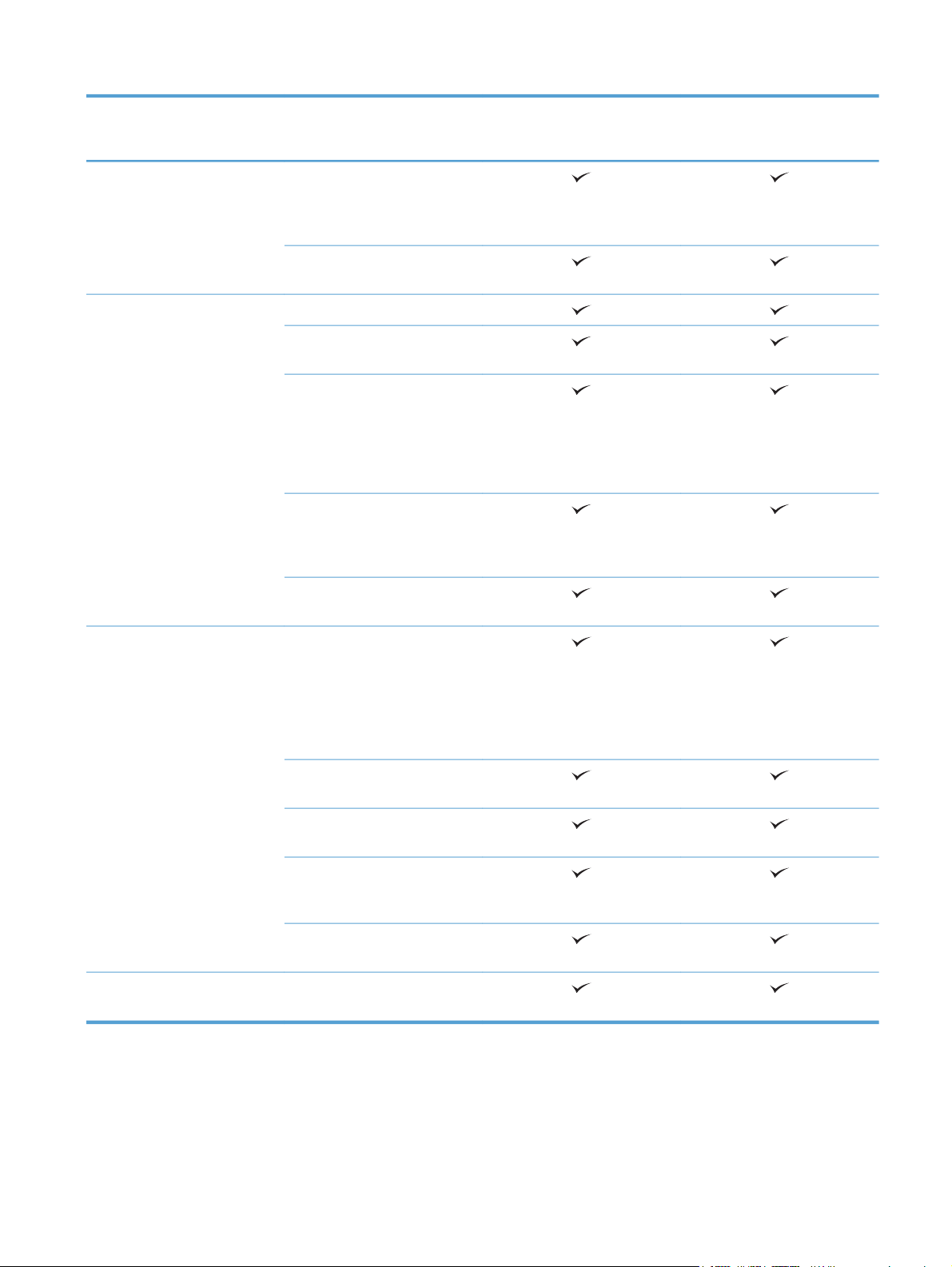
M521dn
M521dw
Tlačiť Tlačí 40 strán za minútu (str./
min.) na papier formátu A4
a 42 str./min. na papier formátu
Letter
Priama USB tlač (nepožaduje sa
počítač
Kopírovať Kopíruje do 20 str./min.
Rozlíšenie kopírovania je
300 bodov na palec (dpi)
Tento podávač dokumentov má
kapacitu 50 listov a podporuje
papier s veľkosťou od 127 do
356 mm (5 až 14 palcov) po
dĺžke a od 127 do 216 mm (5
až 8,5 palca) po šírke
Plochý skener podporuje papier
s veľkosťou do 297 mm (11,7
palca) po dĺžke a do 215 mm
(8,5 palca) po šírke.
Automatické obojstranné
kopírovanie
A8P79A
A8P80A
Skenovať Skenuje čiernobielo s rozlíšením
do 1200 dpi z plochého skla
Skenuje farebne s rozlíšením do
300 dpi z podávača
dokumentov a s rozlíšením do
600 dpi z plochého skla
Automatické obojstranné
skenovanie
Skenovanie do e-mailu
(nevyžaduje sa žiadny softvér)
Skenovanie do sieťového
priečinka (nevyžaduje sa žiadny
softvér)
Priame USB skenovanie
(nepožaduje sa počítač)
Fax V.34 s dvomi faxovými portami
RJ-11
SKWW
Porovnanie produktov
3
Page 18

Zobrazenia produktu
Pohľad na produkt spredu
●
Pohľad na produkt zozadu
●
Porty rozhraní
●
Umiestnenie sériového čísla a čísla modelu
●
Pohľad na produkt spredu
1 2
12
11
3
10
4
9
8
7
2
5
6
1 Automatický podávač dokumentov
2 Výstupná priehradka podávača dokumentov
3 Port USB na prístupovú tlač cez USB (na tlač a skenovanie bez použitia počítača)
4 Ovládací panel s farebným grafickým dotykovým displejom
5Vypínač
6Voliteľný zásobník č. 3
7Zásobník č. 2
8Zásobník č. 1
9Tlačidlo na uvoľnenie predných dvierok (prístup k tonerovej kazete)
10 Nástavec výstupnej priehradky na dlhý papier
11 Štandardný výstupný zásobník
12 Rukoväť na zdvihnutie krytu skenera
4 Kapitola 1 Predstavenie produktu SKWW
Page 19
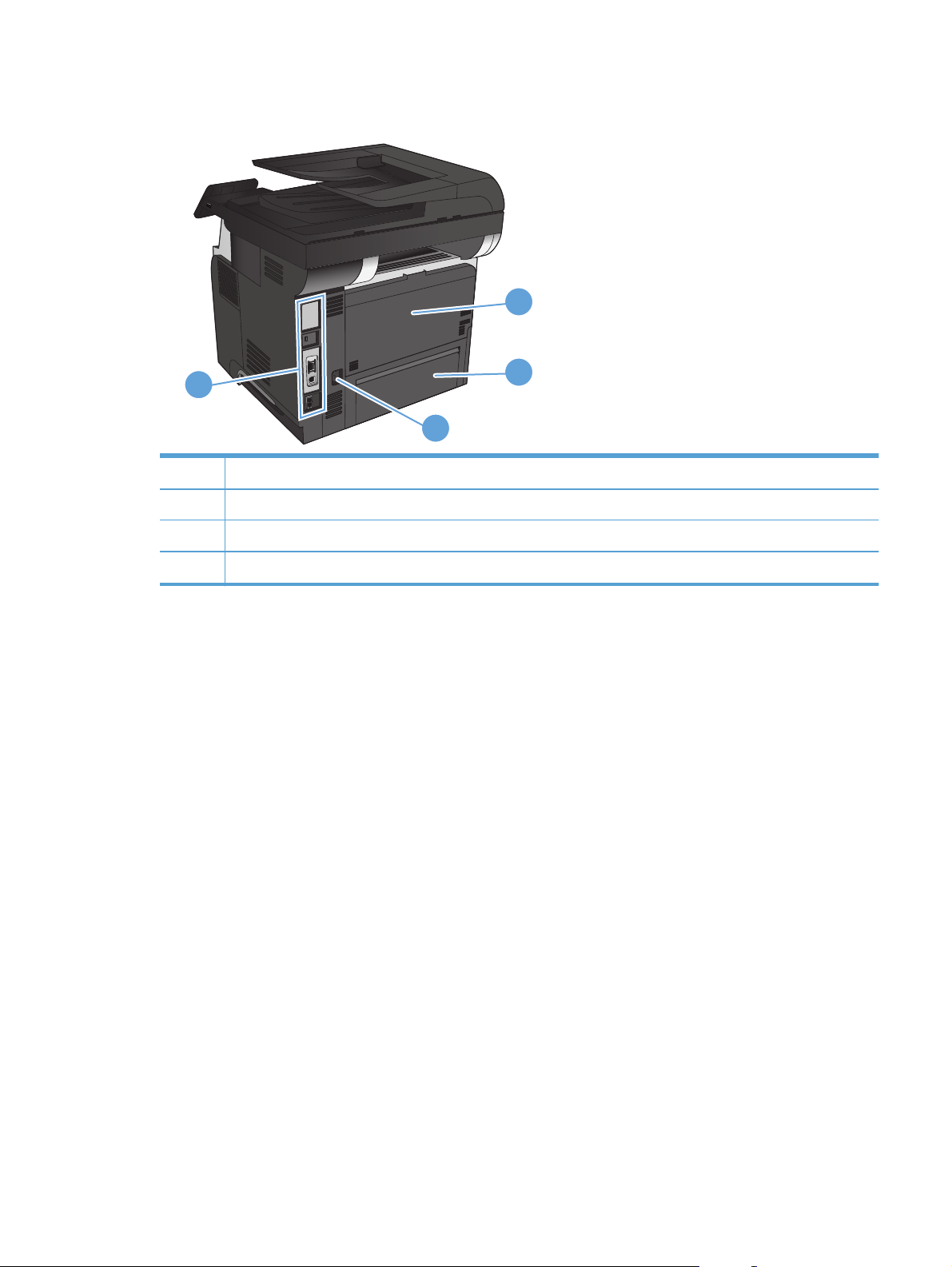
Pohľad na produkt zozadu
1
4
2
3
1 Zadné dvierka a lícová výstupná priehradka (prístup v prípade odstraňovania zaseknutého média)
2 Protiprachový kryt pre zásobník č. 2 (v prípade tlače na papier veľkosti legal)
3 Pripojenie napájania
4 Porty I/O a bezpečnostný zámok
SKWW
Zobrazenia produktu
5
Page 20

Porty rozhraní
1
2
3
4
5
1 Zásuvka pre bezpečnostný zámok káblového typu
2 Ethernetový (RJ-45) sieťový port lokálnej siete (LAN)
3 Vysokorýchlostný tlačový port USB 2.0
4 Port „linkový výstup“ telefónu na pripojenie externého telefónu, záznamníka alebo iného zariadenia
5 Port „linkového vstupu“ faxu na pripojenie faxovej/telefónnej linky k zariadeniu
6 Kapitola 1 Predstavenie produktu SKWW
Page 21
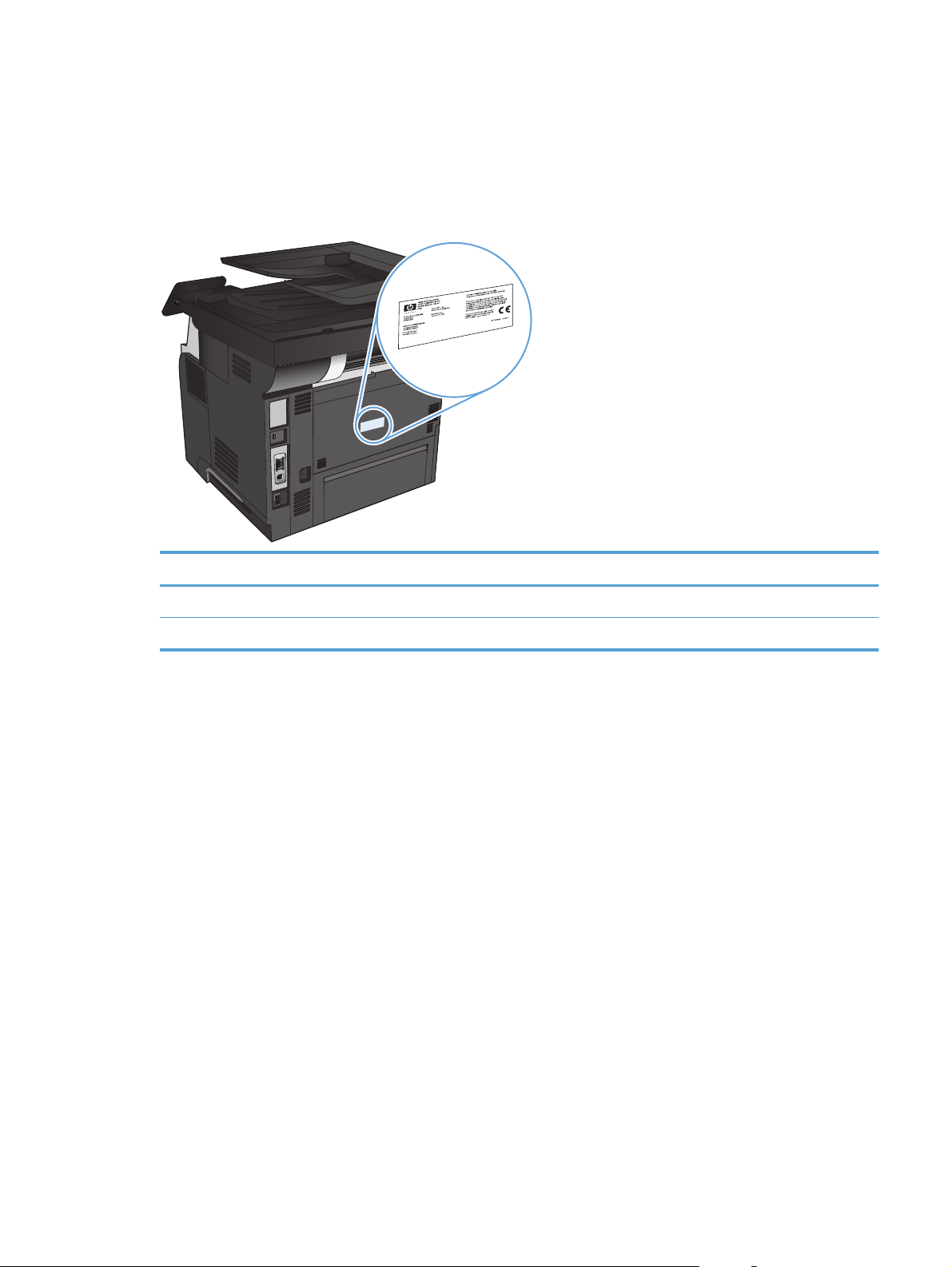
Umiestnenie sériového čísla a čísla modelu
Číslo modelu (model number) a sériové číslo (serial number) sú uvedené na identifikačnom štítku
nachádzajúcom sa na zadnej strane zariadenie. Sú tiež uvedené na vnútornej strane predných
dvierok. Sériové číslo obsahuje informácie o krajine/oblasti pôvodu, verzii, výrobnom kóde
a výrobnom čísle zariadenia.
Názov modelu Číslo modelu
M521dn A8P79A
M521dw A8P80A
SKWW
Zobrazenia produktu
7
Page 22
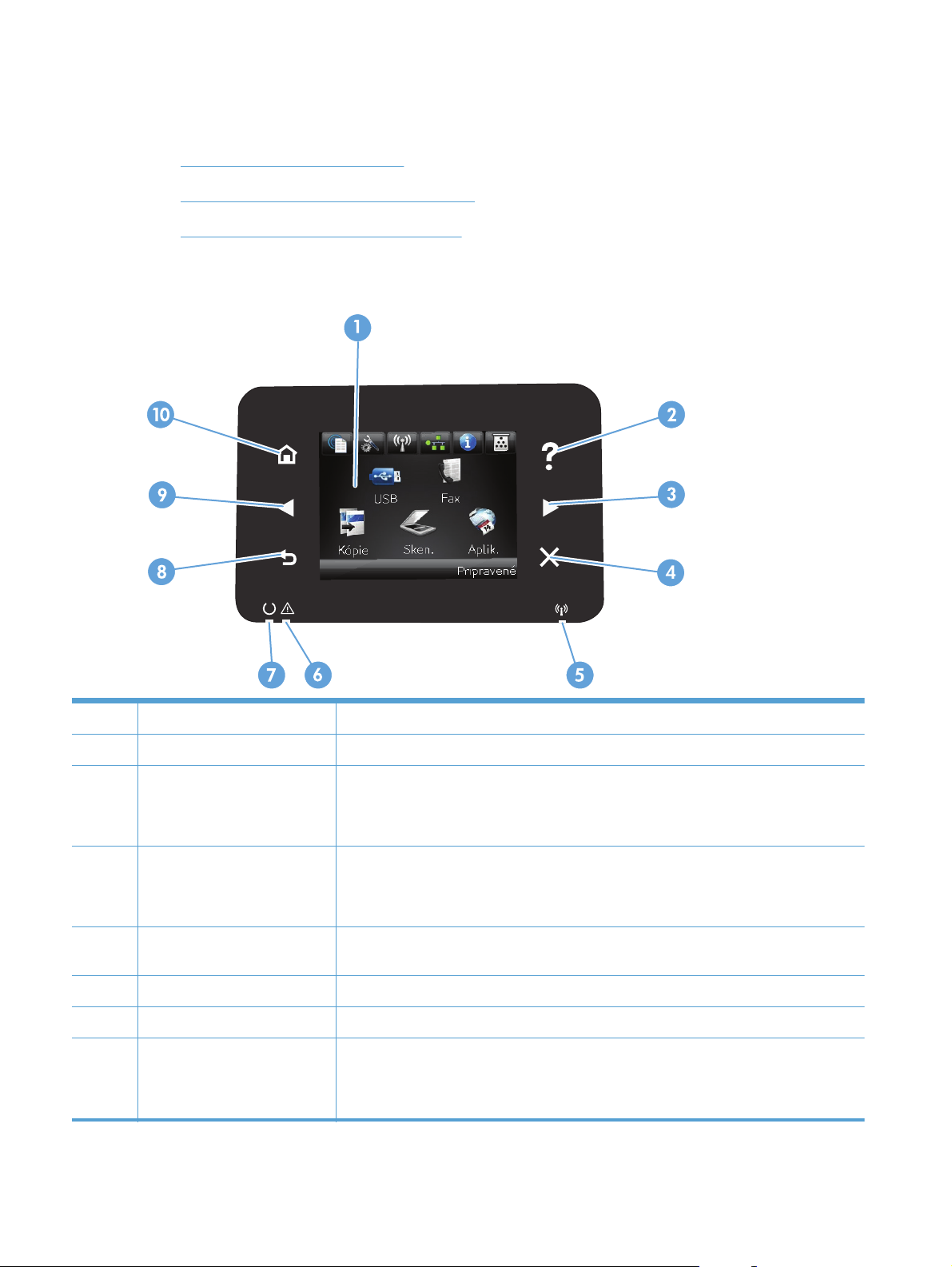
Ovládací panel
Rozvrhnutie ovládacieho panela
●
Domovská obrazovka ovládacieho panela
●
Systém pomocníka na ovládacom paneli
●
Rozvrhnutie ovládacieho panela
1 Dotykový displej Poskytuje prístup k funkciám zariadenia a zobrazuje aktuálny stav zariadenia
2Tlačidlo a indikátor Pomocníka Poskytuje prístup k systému Pomocníka ovládacieho panela
3Tlačidlo a indikátor šípky
doprava
4Tlačidlo a indikátor Zrušiť Vymaže nastavenia, zruší aktuálnu úlohu alebo ukončí aktuálnu obrazovku
5 Indikátor bezdrôtovej siete (len
u bezdrôtových modelov)
6 Indikátor upozornení Signalizuje problém so zariadením
7 Indikátor stavu Pripravené Signalizuje, že zariadenie je pripravené
8Tlačidlo a indikátor Späť Vráti používateľa na predchádzajúcu obrazovku
Pohybuje kurzorom doprava alebo posúva zobrazený obraz na ďalšiu obrazovku
POZNÁMKA: Toto tlačidlo sa rozsvieti len v prípade, ak aktuálna obrazovka môže
využiť túto funkciu.
POZNÁMKA: Toto tlačidlo sa rozsvieti len v prípade, ak aktuálna obrazovka môže
využiť túto funkciu.
Signalizuje, že bezdrôtová sieť je zapnutá. Indikátor bliká, kým zariadenie nadväzuje
spojenie s bezdrôtovou sieťou.
POZNÁMKA: Toto tlačidlo sa rozsvieti len v prípade, ak aktuálna obrazovka môže
využiť túto funkciu.
8 Kapitola 1 Predstavenie produktu SKWW
Page 23
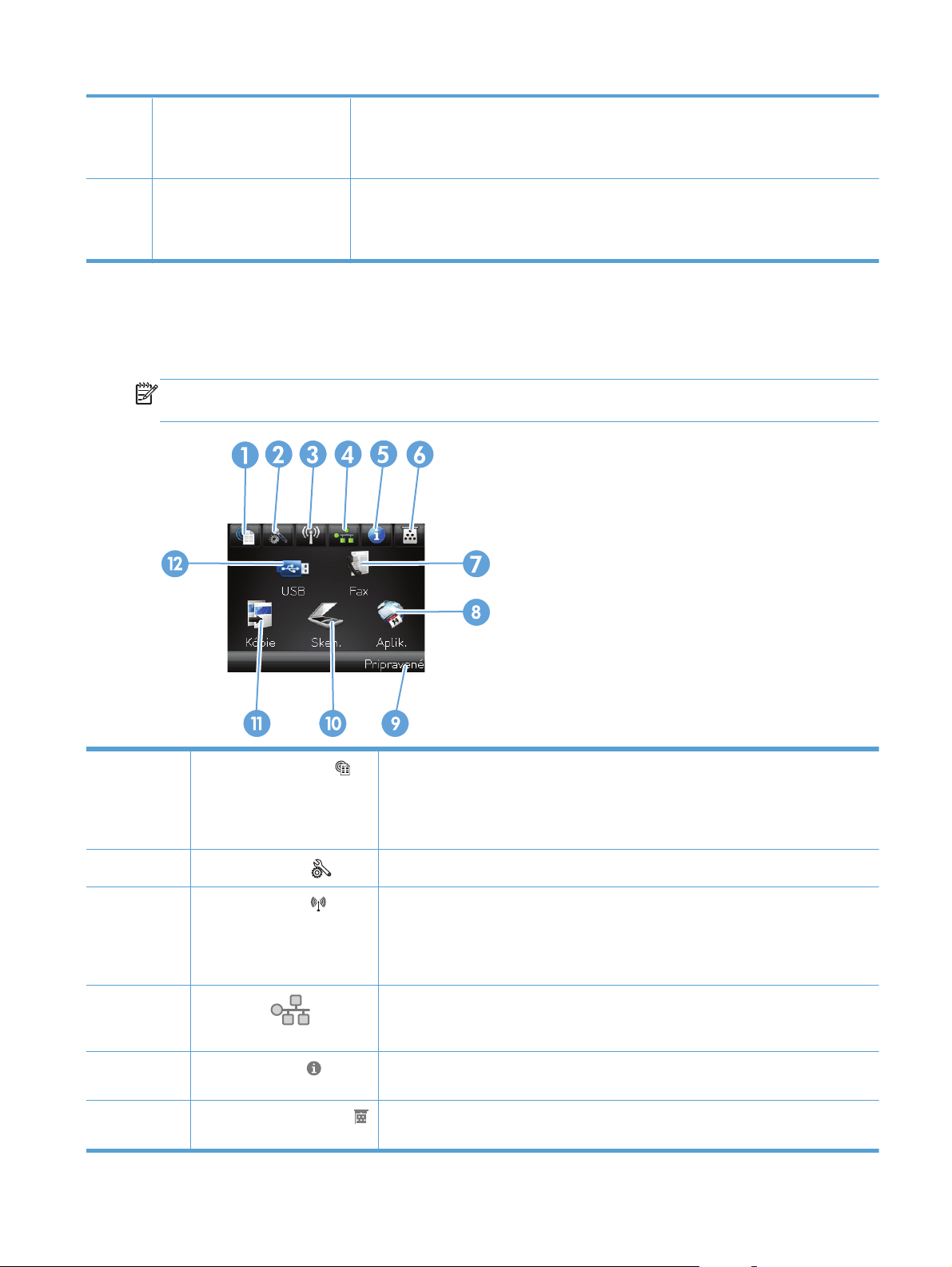
9Tlačidlo a indikátor šípky doľava Pohybuje kurzorom smerom doľava
POZNÁMKA: Toto tlačidlo sa rozsvieti len v prípade, ak aktuálna obrazovka môže
využiť túto funkciu.
10 Tlačidlo a indikátor Domov Poskytuje prístup k domovskej obrazovke
POZNÁMKA: Toto tlačidlo sa rozsvieti len v prípade, ak aktuálna obrazovka môže
využiť túto funkciu.
Domovská obrazovka ovládacieho panela
Domovská obrazovka poskytuje prístup k funkciám zariadenia a signalizuje aktuálny stav zariadenia.
POZNÁMKA: V závislosti od konfigurácie zariadenia sa funkcie domovskej obrazovky môžu
odlišovať. U niektorých jazykov môže byť rozloženie otočené.
1
2
3
4
5
6
SKWW
Tlačidlo Webové služby
Tlačidlo Nastavenie
Tlačidlo Bezdrôtové
u bezdrôtových modelov)
Tlačidlo Sieť
zariadenia pripojené k sieti)
Tlačidlo Informácie
Tlačidlo Spotrebný materiál
(len
(len pre
Zabezpečuje rýchly prístup k funkciám webových služieb HP vrátane služby HP ePrint
HP ePrint je nástroj, ktorý tlačí dokumenty pomocou ľubovoľného zariadenia
s podporou elektronickej pošty, ktoré ich dokáže odoslať na e-mailovú adresu
produktu.
Poskytuje prístup k hlavným ponukám
Poskytuje prístup k ponuke Bezdrôtové rozhranie a informáciám o stave bezdrôtového
rozhrania
POZNÁMKA: Keď ste pripojení k bezdrôtovej sieti, táto ikona sa zmení na paličky
znázorňujúce intenzitu signálu.
Poskytuje prístup k nastaveniam a informáciám o sieti. Z obrazovky sieťových nastavení
môžete vytlačiť stránku Network Summary (Prehľad siete).
Poskytuje informácie o stave zariadenia. Z obrazovky zhrnutia stavu môžete vytlačiť
stránku Configuration Report (Správa o konfigurácii).
Poskytuje informácie o stave spotrebného materiálu. Z obrazovky zhrnutia spotrebného
materiálu môžete vytlačiť stránku Supplies Status (Stav spotrebného materiálu)..
Ovládací panel
9
Page 24
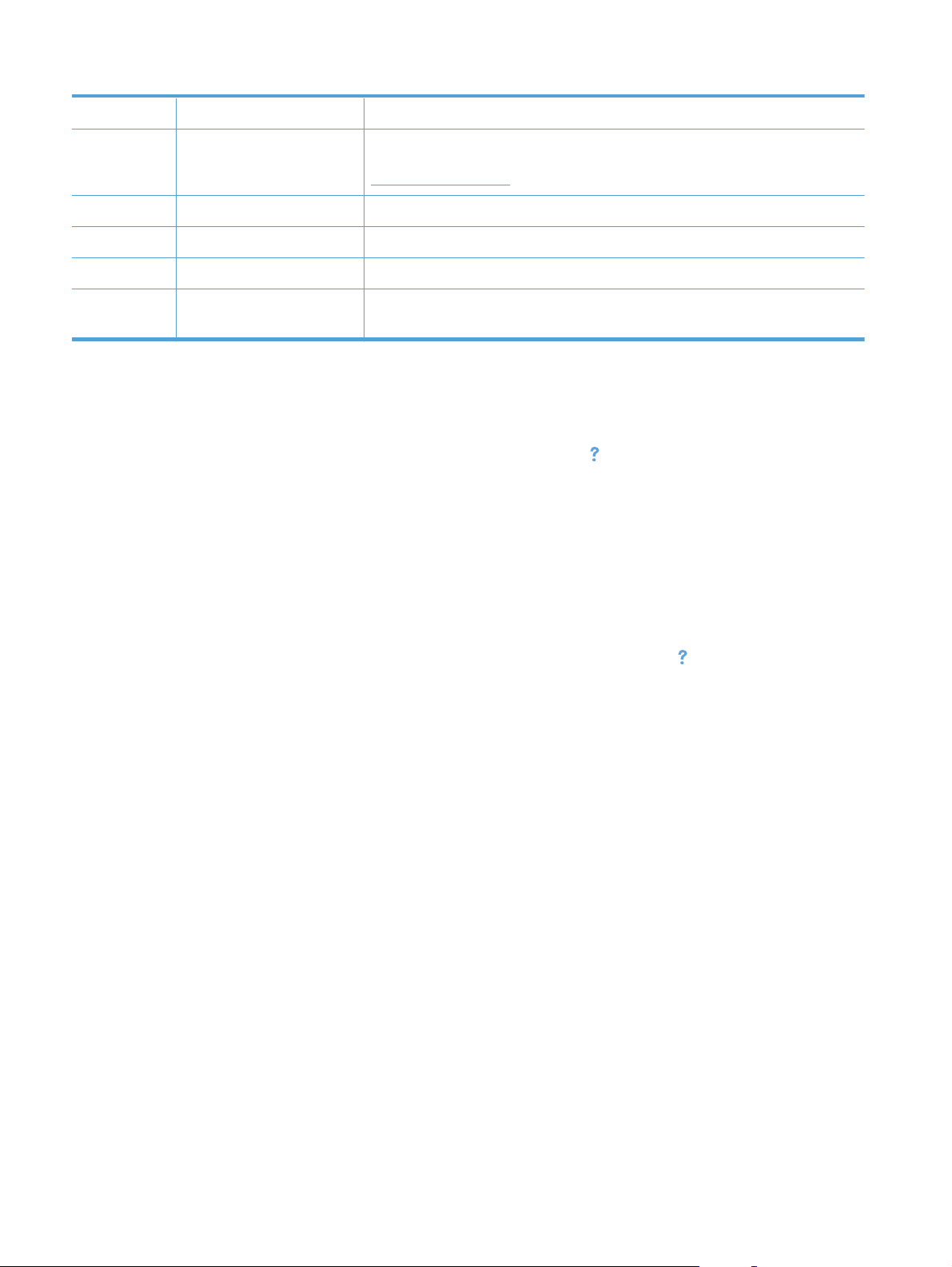
7Tlačidlo Fax Poskytuje prístup k funkcii Fax
8Tlačidlo Aplikácie Poskytuje prístup k ponuke Aplikácie, ktorá umožňuje tlačiť priamo z webových
aplikácií prevzatých z webovej lokality HP ePrintCenter na adrese
www.hpeprintcenter.com
9 Stav zariadenia Signalizuje, že zariadenie je pripravené, prípadne spracováva úlohu
10 Tlačidlo Scan (Skenovanie) Poskytuje prístup k funkcii skenovania
11 Tlačidlo Copy (Kopírovať) Poskytuje prístup k funkcii kopírovania
12 Tlačidlo USB Poskytuje prístup k funkcii prístupovej tlače cez USB (na tlač a skenovanie bez použitia
počítača)
Systém pomocníka na ovládacom paneli
Produkt má vstavaný systém pomocníka, ktorý vysvetľuje, ako sa má každá obrazovka používať.
Vstavaný systém pomocníka otvoríte dotykom tlačidla Pomocník
Pre niektoré obrazovky sa pomocník otvorí do globálnej ponuky, kde si môžete vyhľadať konkrétne
témy. Môžete prehľadávať štruktúru ponuky stlačením tlačidiel v ponuke.
Obrazovky pomocníka obsahujú animácie, ktoré vás sprevádzajú jednotlivými činnosťami, ako je
napr. odstraňovanie zaseknutých médií.
v pravom hornom rohu obrazovky.
Pre obrazovky, ktoré obsahujú nastavenia pre jednotlivé úlohy, sa pomocník otvorí na téme, ktorá
vysvetľuje možnosti pre túto obrazovku.
Ak produkt zobrazí chybu alebo upozornenie, dotknite sa tlačidla Pomocník
, čím otvoríte správu
popisujúcu problém. Správa obsahuje tiež pokyny nápomocné pri riešení problému.
10 Kapitola 1 Predstavenie produktu SKWW
Page 25
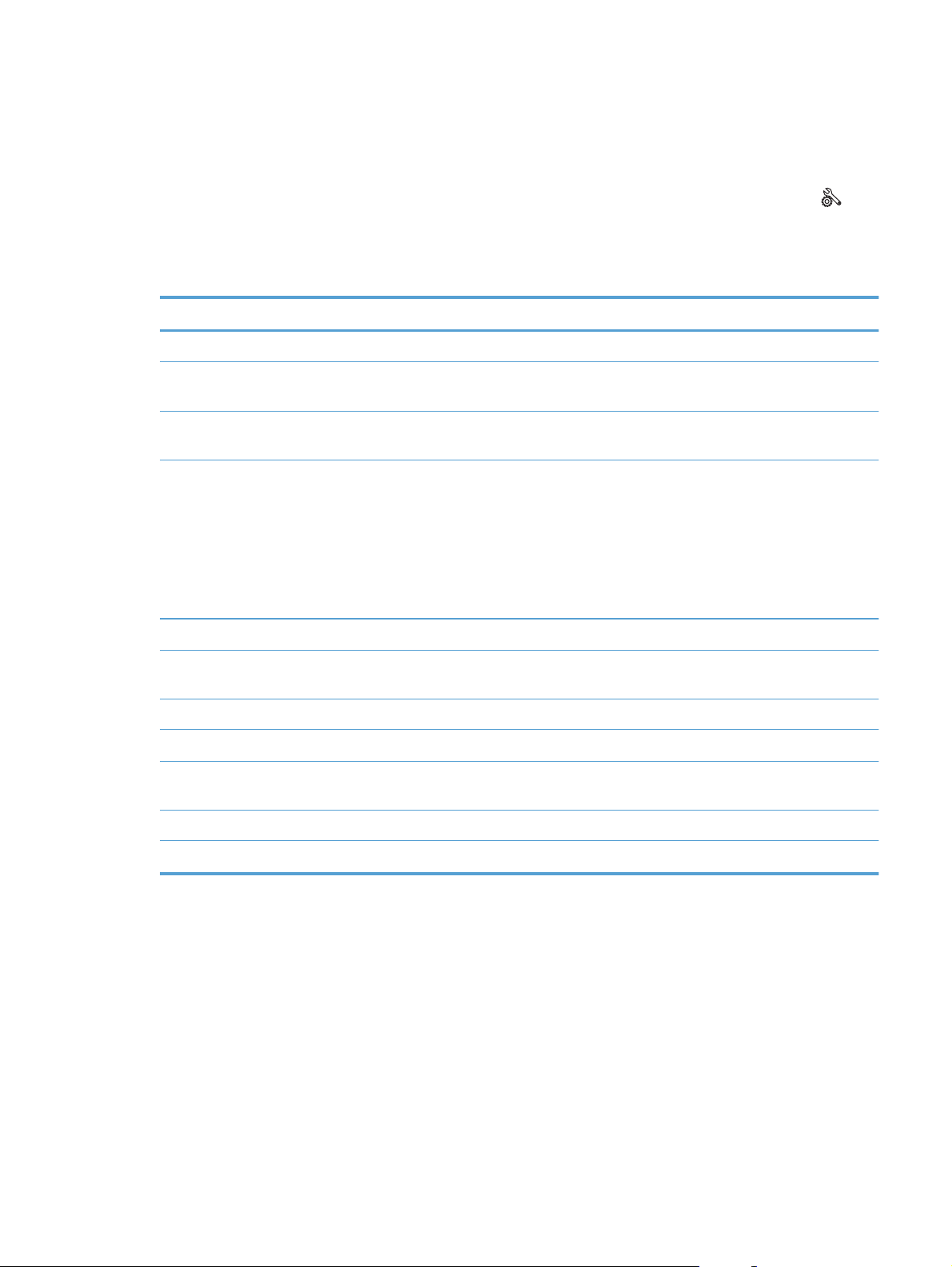
Správy tlačových produktov
Z ponuky Reports (Správy) môžete vytlačiť niekoľko informačných stránok o produkte.
1.
Na domovskej obrazovke ovládacieho panela zariadenia sa dotknite tlačidla Nastavenie
.
2. Dotknite sa tlačidla Reports (Správy).
3. Dotknite sa názvu správy, ktorú chcete vytlačiť.
Položka ponuky Popis
Demo Page (Strana s ukážkou) Tlač stránky demonštrujúcej kvalitu tlače
Menu Structure (Štruktúra ponuky) Vytlačí mapu rozloženia ponúk ovládacieho panela. Uvedené sú aktívne nastavenia
každej ponuky.
Configuration Report (Správa
o konfigurácii)
Supplies Status (Stav spotrebného
materiálu).
Network Summary (Prehľad siete) Vytlačí zoznam všetkých sieťových nastavení produktu
Vytlačí zoznam všetkých nastavení produktu. Obsahuje sieťové informácie, keď je
produkt pripojený k sieti.
Vytlačí stav každej tonerovej kazety vrátane nasledujúcich informácií:
Odhadované percento zostávajúcej životnosti kazety
●
Približný počet zostávajúcich strán
●
Čísla súčiastok pre tonerové kazety HP
●
Počet vytlačených strán
●
Usage Page (Stránka používania) Vytlačí stranu so zoznamom stránok PCL, stránok PCL 6, stránok PS, stránok, ktoré
sa zasekli alebo ich zariadenie neprijalo, a ohlási počet stránok
PCL Font List (Zoznam písiem PCL) Vytlačí zoznam o všetkých písmach PCL, ktoré sú nainštalované
PS Font List (Zoznam písiem jazyka PS) Vytlačí zoznam všetkých písiem PostScript (PS), ktoré sú nainštalované.
PCL6 Font List (Zoznam písiem jazyka
PCL6)
Service Page (Servisná stránka) Vytlačí servisnú stranu.
Print Quality Page (Stránka kvality tlače) Vytlačí sa stránka, ktorá pomáha riešiť problémy s kvalitou tlače.
Vytlačí zoznam o všetkých písmach PCL6, ktoré sú nainštalované.
SKWW
Správy tlačových produktov
11
Page 26
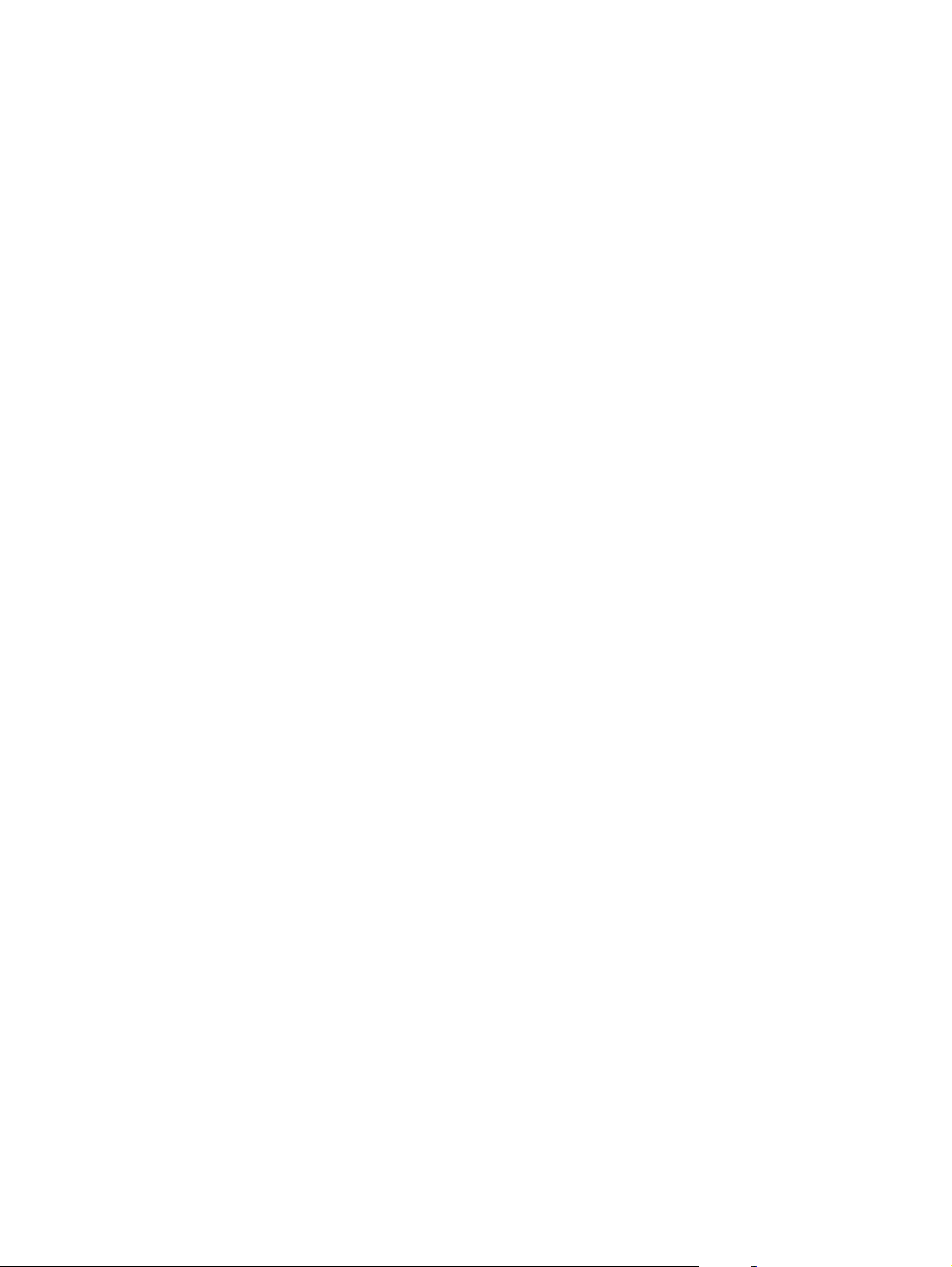
12 Kapitola 1 Predstavenie produktu SKWW
Page 27
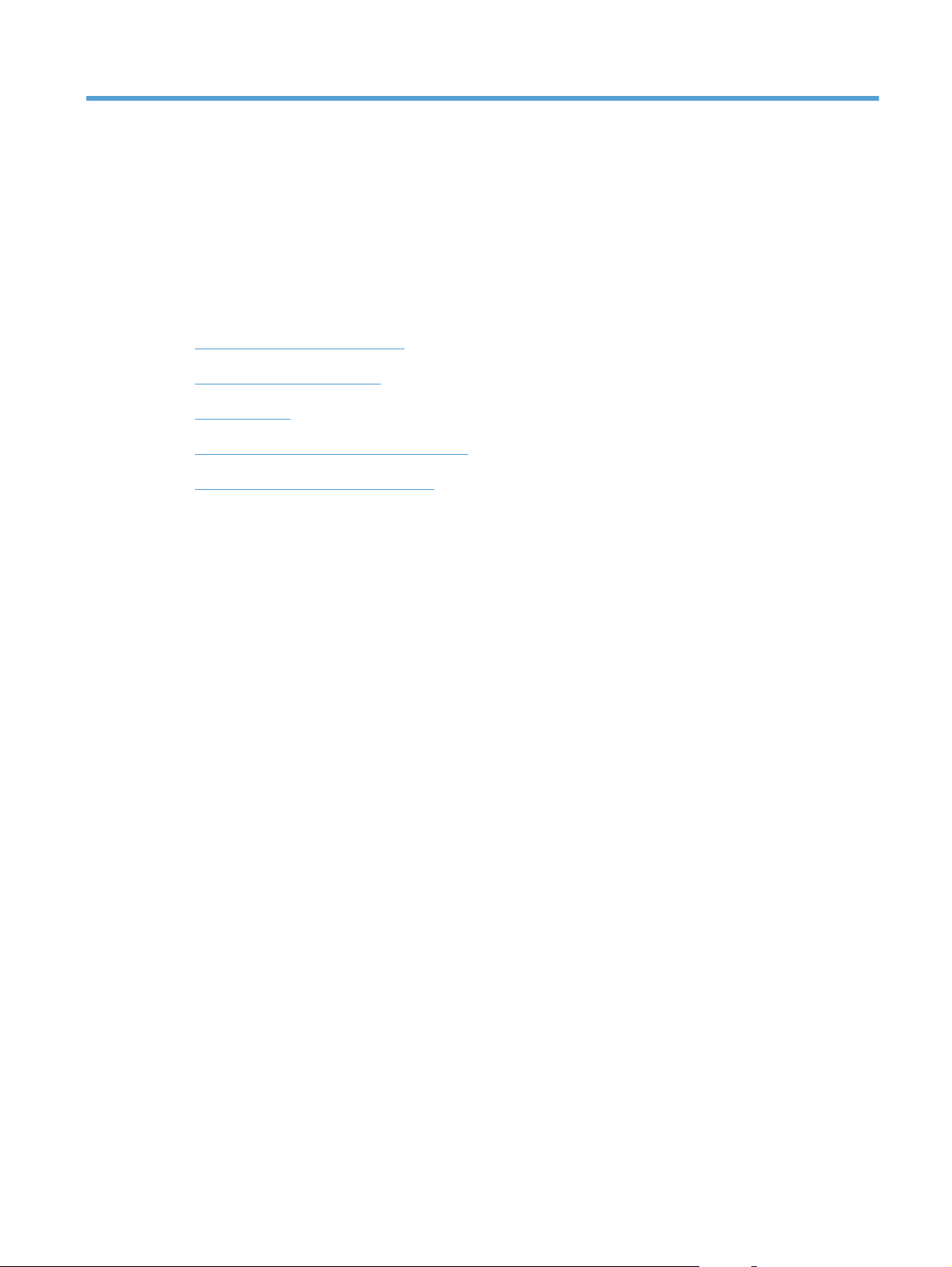
2 Zásobníky papiera
Podporované veľkosti papiera
●
Podporované typy papiera
●
Zásobník č. 1
●
Zásobník č. 2 a voliteľný zásobník č. 3
●
Používanie výstupných zásobníkov
●
SKWW 13
Page 28
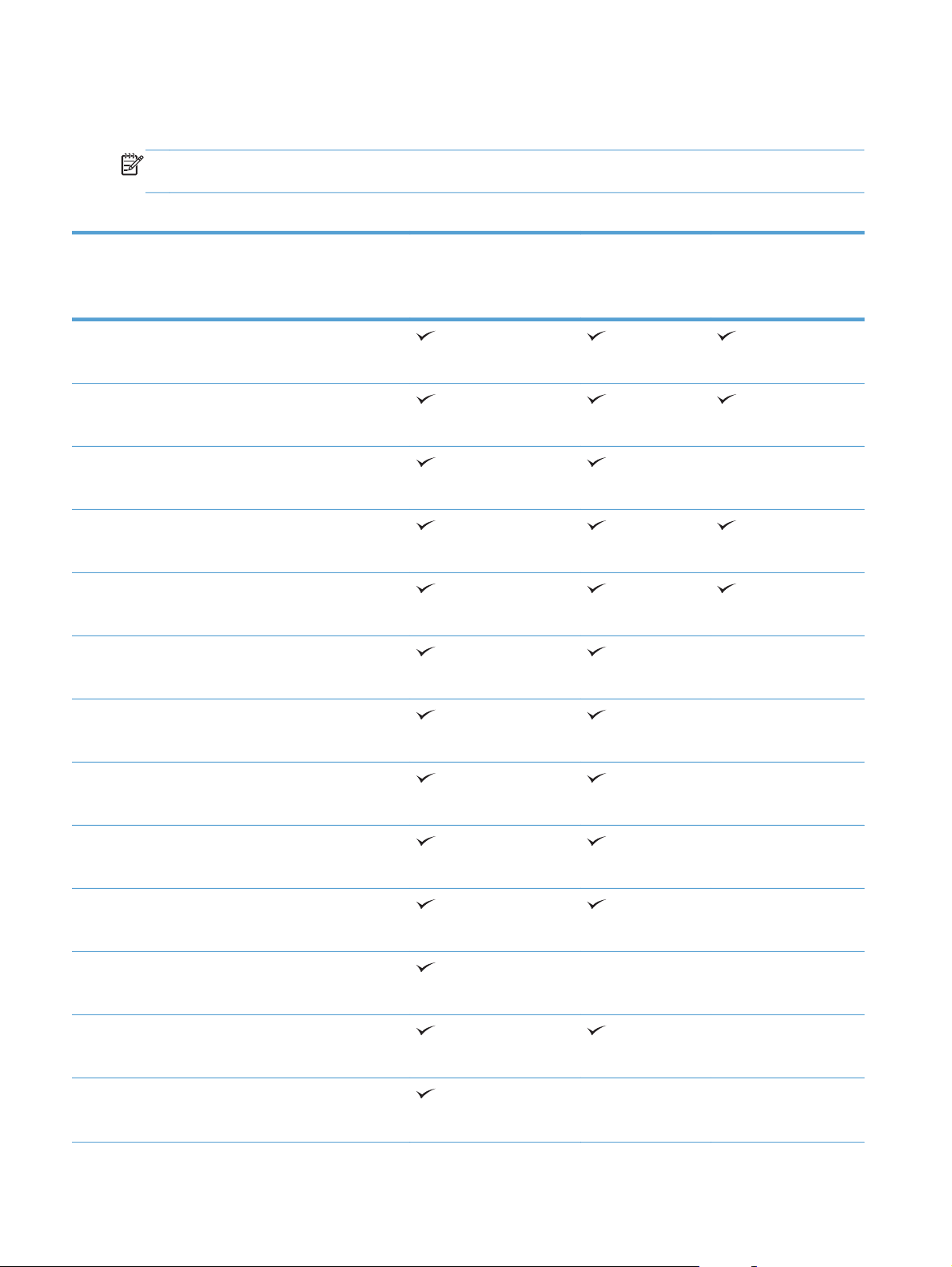
Podporované veľkosti papiera
POZNÁMKA: Ak chcete získať najlepšie výsledky, pred začatím tlače vyberte v ovládači tlačiarne
správny formát a typ papiera.
Tabuľka 2-1 Podporované veľkosti papiera
Formáty a rozmery Zásobník č. 1 Zásobník č. 2
a voliteľné
zásobníky na
500 hárkov
Letter
216 x 279 mm
Legal
216 x 356 mm
Executive:
184 x 267 mm
8,5 x 13 palcov
216 x 330 mm
A4
210 x 297 mm
A5
148 x 210 mm
Automatická
obojstranná tlač
A6
104 x 148 mm
B5 (JIS)
182 x 257 mm
16K
184 x 260 mm
16K
197 x 273 mm
Pohľadnica (JIS)
100 x 148 mm
Dvojitá pohľadnica (JIS)
200 x 148 mm
Custom (Vlastná veľkosť)
76 x 127 mm to 216 x 356 mm
14 Kapitola 2 Zásobníky papiera SKWW
Page 29
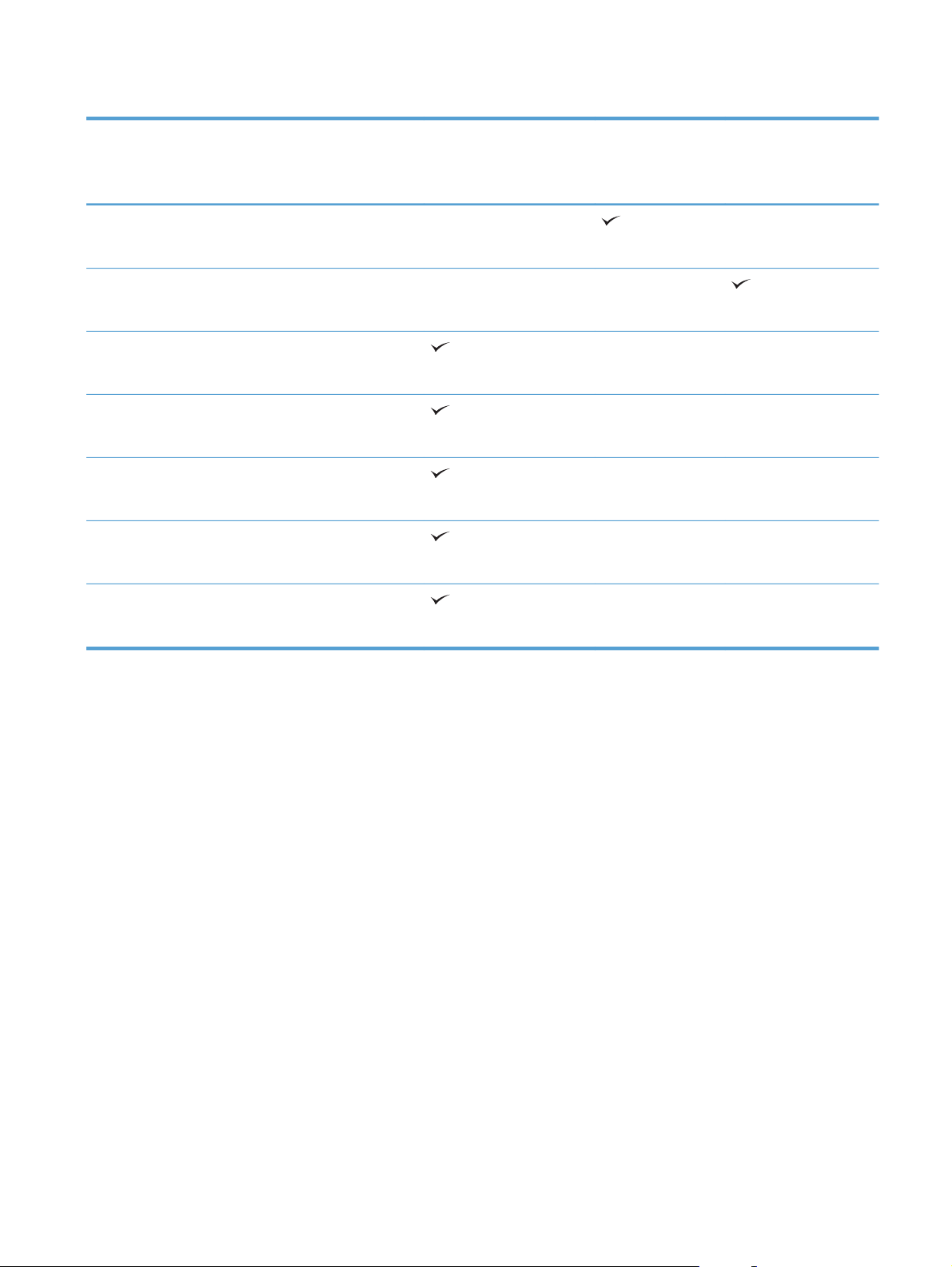
Tabuľka 2-1 Podporované veľkosti papiera (pokračovanie)
Formáty a rozmery Zásobník č. 1 Zásobník č. 2
a voliteľné
zásobníky na
500 hárkov
Custom (Vlastná veľkosť)
105 x 148 mm to 216 x 356 mm
Custom (Vlastná veľkosť)
210 x 280 mm to 216 x 356 mm
Envelope #10 (Obálka č. 10)
105 x 241 mm
Envelope DL (Obálka DL)
110 x 220 mm
Envelope C5 (Obálka C5)
162 x 229 mm
Envelope B5 (Obálka B5)
176 x 250 mm
Automatická
obojstranná tlač
Envelope Monarch (Obálka Monarch)
98 x 191 mm
SKWW
Podporované veľkosti papiera
15
Page 30
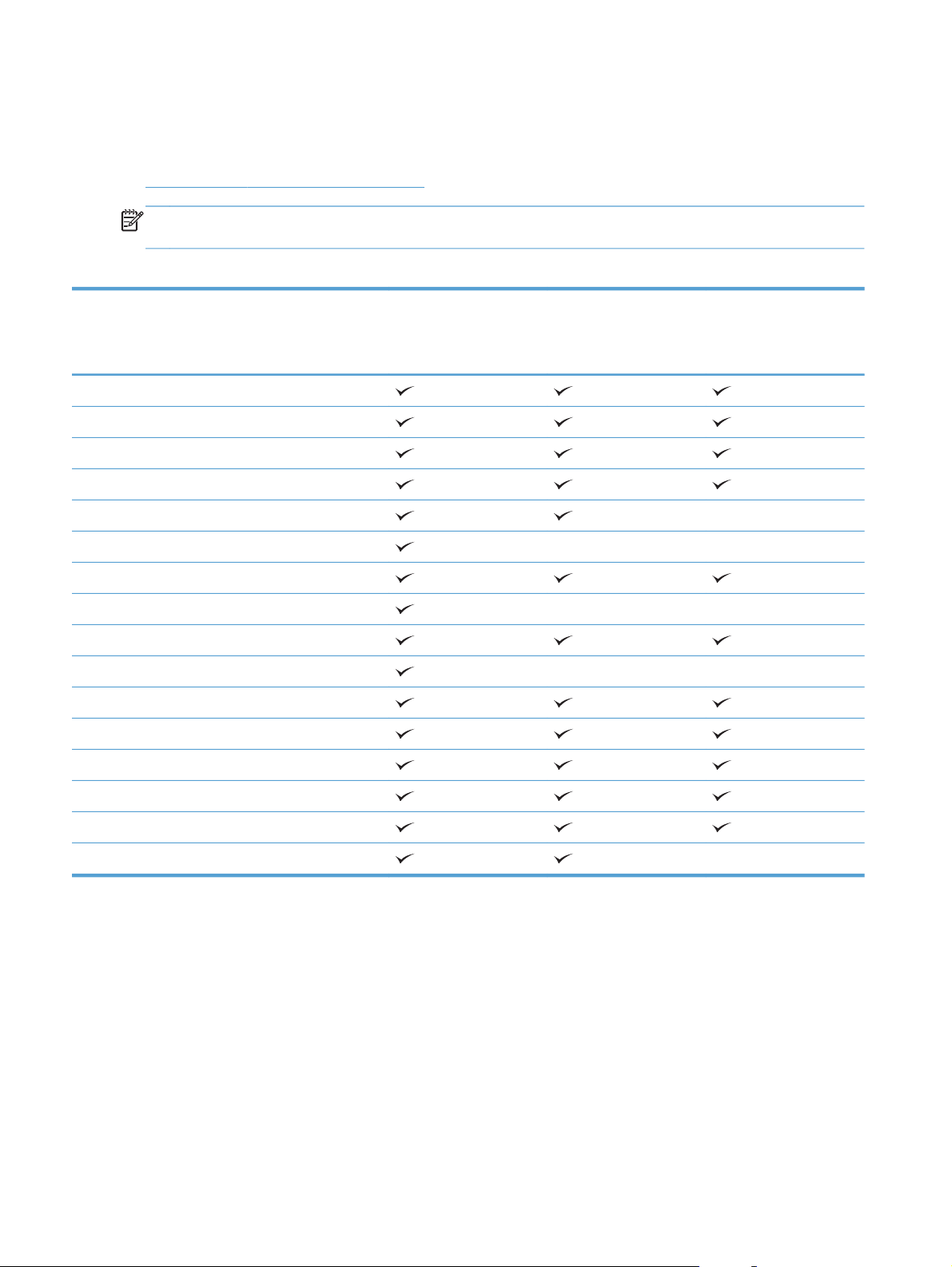
Podporované typy papiera
Úplný zoznam typov papiera značky HP, ktoré táto tlačiareň podporuje, nájdete na adrese
www.hp.com/support/ljmfpM521series.
POZNÁMKA: Ak chcete získať najlepšie výsledky, pred začatím tlače vyberte v ovládači tlačiarne
správny formát a typ papiera.
Tabuľka 2-2 Podporované typy papiera
Typ papiera Zásobník 1 Zásobník 2
a voliteľné
zásobníky na 500
hárkov
Obyčajný
HP EcoSMART
Ľahký 60 – 74 g
Stredne ťažký 96 – 110 g
Ťažký 111 – 130 g
Veľmi ťažký 131 – 175 g
Priehľadná fólia
Štítky
Hlavičkový
Obálka
Predtlačený
Perforovaný
Farebný
Automatická
obojstranná tlač
Kancelársky
Recyklovaný
Drsný
16 Kapitola 2 Zásobníky papiera SKWW
Page 31

Zásobník č. 1
Kapacita zásobníka a orientácia papiera
●
Napĺňanie zásobníka 1
●
Kapacita zásobníka a orientácia papiera
Zásobníky neprepĺňajte, aby ste zabránili zaseknutiu médií. Dbajte na to, aby bola horná strana balíka
pod indikátorom plného zásobníka. Pri použití krátkeho/úzkeho a ťažkého/lesklého papiera
nevkladajte viac papiera, než je polovica kapacity zásobníka označená indikátormi.
Tabuľka 2-3 Kapacita zásobníka 1
Typ papiera Technické údaje Množstvo
Papier Rozsah:
2
60 g/m
Obálky
Štítky 0,10 až 0,14 mm hrúbky Maximálna výška stohu: 12 mm
Priehľadné fólie 0,10 až 0,14 mm hrúbky Maximálna výška stohu: 12 mm
75 g/m
až 220 g/m
2
až 90 g/m
2
2
Maximálna výška stohu: 12 mm
Ekvivalent 100 hárkov s hmotnosťou
2
75 g/m
Do 10 obálok
Tabuľka 2-4 Orientácia papiera v zásobníku 1
Jednostranná tlač Automatická obojstranná tlač
a alternatívny režim hlavičkového
papiera
Lícovou stranou nahor
Horným okrajom smerom k tlačiarni
Lícovou stranou nadol
Dolným okrajom smerom k tlačiarni
Obálky
Lícovou stranou nahor
Krátkym okrajom s poštovou známkou
smerom k produktu
SKWW
Zásobník č. 1
17
Page 32

Napĺňanie zásobníka 1
1. Otvorte zásobník č. 1.
2. Vytiahnite von podperu papiera a vyklopte
vysúvaciu časť.
18 Kapitola 2 Zásobníky papiera SKWW
Page 33
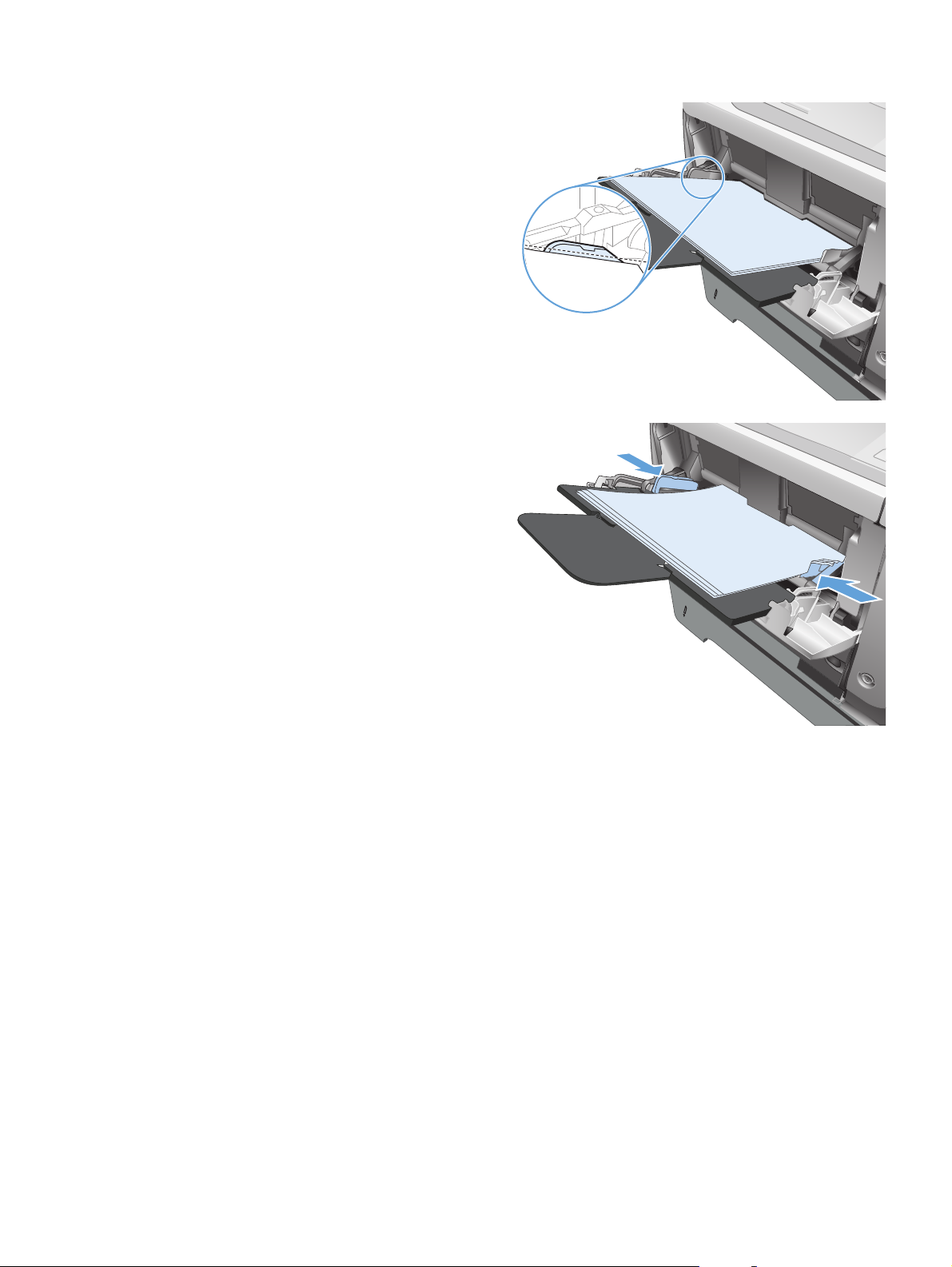
3. Do zásobníka vložte papier. Skontrolujte, či je
papier pod uškami a pod indikátormi
maximálnej výšky.
4. Nastavte bočné vodiace lišty tak, aby sa stohu
papiera zľahka dotýkali, ale neohýbali ho.
SKWW
Zásobník č. 1
19
Page 34

Zásobník č. 2 a voliteľný zásobník č. 3
Kapacita zásobníka a orientácia papiera
●
Plnenie zásobníka 2 a voliteľného zásobníka 3
●
Kapacita zásobníka a orientácia papiera
Zásobníky neprepĺňajte, aby ste zabránili zaseknutiu médií. Dbajte na to, aby bola horná strana balíka
pod indikátorom plného zásobníka. Pri použití krátkeho/úzkeho a ťažkého/lesklého papiera
nevkladajte viac papiera, než je polovica kapacity zásobníka označená indikátormi.
Tabuľka 2-5 Kapacita zásobníka č. 2 a voliteľného zásobníka č. 3
Typ papiera Technické údaje Množstvo
Papier Rozsah:
60 g/m
2
až 130 g/m
2
Ekvivalent 500 hárkov s hmotnosťou
75 g/m
Tabuľka 2-6 Orientácia papiera v zásobníku č. 2 a voliteľnom zásobníku č. 3
Jednostranná tlač Automatická obojstranná tlač
a alternatívny režim hlavičkového
papiera
Lícovou stranou nadol
Horný okraj v prednej časti zásobníka
Lícovou stranou nahor
Dolný okraj v prednej časti zásobníka
Obálky
Tlač obálok len zo zásobníka 1.
2
20 Kapitola 2 Zásobníky papiera SKWW
Page 35
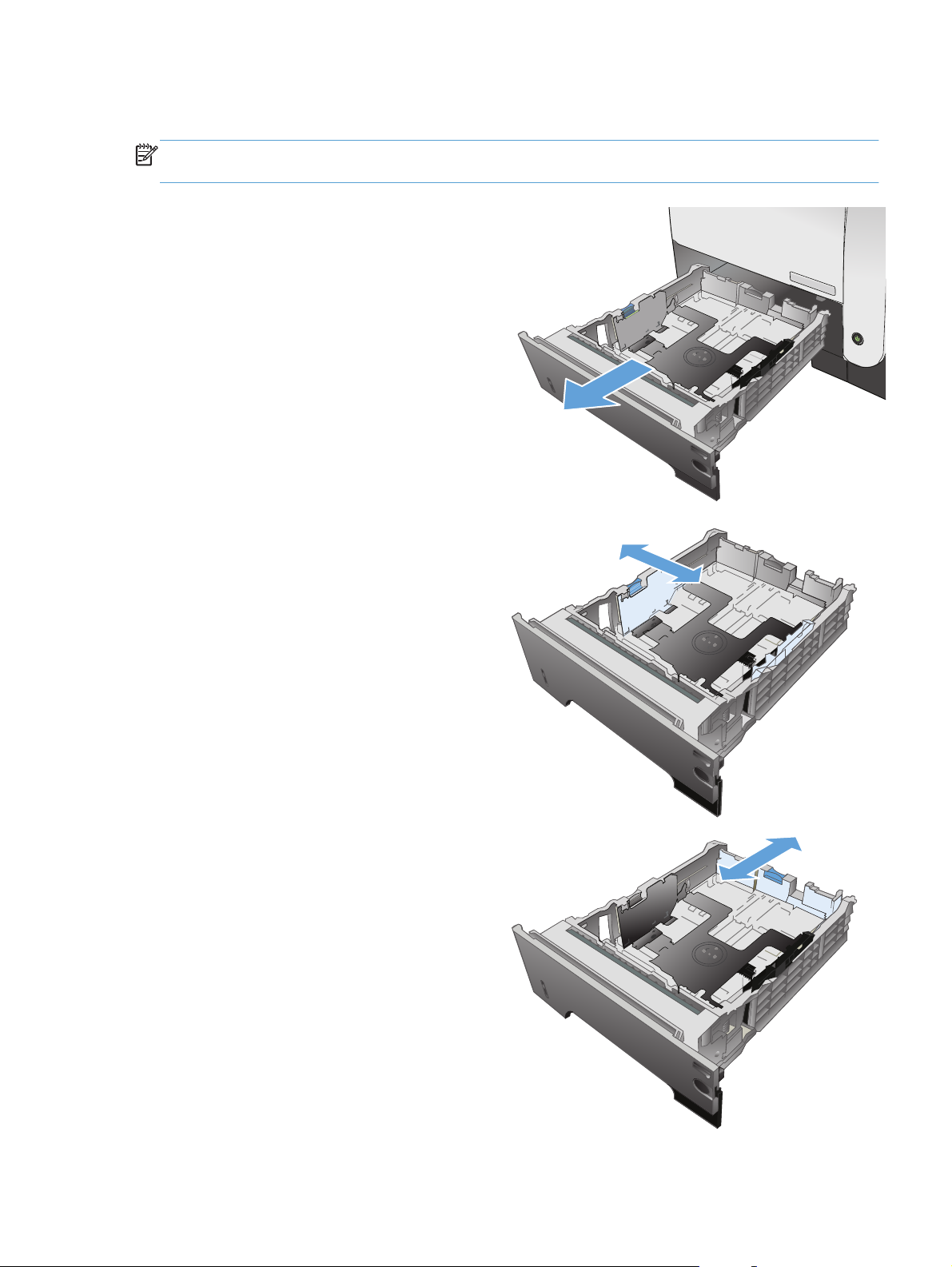
Plnenie zásobníka 2 a voliteľného zásobníka 3
POZNÁMKA: Postup pri vkladaní papiera do zásobníka 3 je rovnaký ako postup pre zásobník 2.
Tu je znázornený len zásobník 2.
1. Vysuňte zásobník a mierne ho nadvihnite, aby
ste ho kompletne vytiahli z produktu.
2. Stlačte uvoľňovaciu páčku umiestnenú na ľavej
vodiacej lište a posuňte bočné vodiace lišty na
správnu veľkosť papiera.
3. Stlačte uvoľňovaciu páčku umiestnenú na
zadnej vodiacej lište papiera a posuňte
vodiacu lištu na správnu veľkosť papiera.
SKWW
Zásobník č. 2 a voliteľný zásobník č. 3
21
Page 36

4. Do zásobníka vložte papier. Skontrolujte, či je
papier rovno vložený vo všetkých štyroch
rohoch, a či je vrch stohu pod indikátormi
maximálnej výšky.
5. Zasuňte zásobník úplne do tlačiarne.
1
2
2
2
22 Kapitola 2 Zásobníky papiera SKWW
Page 37
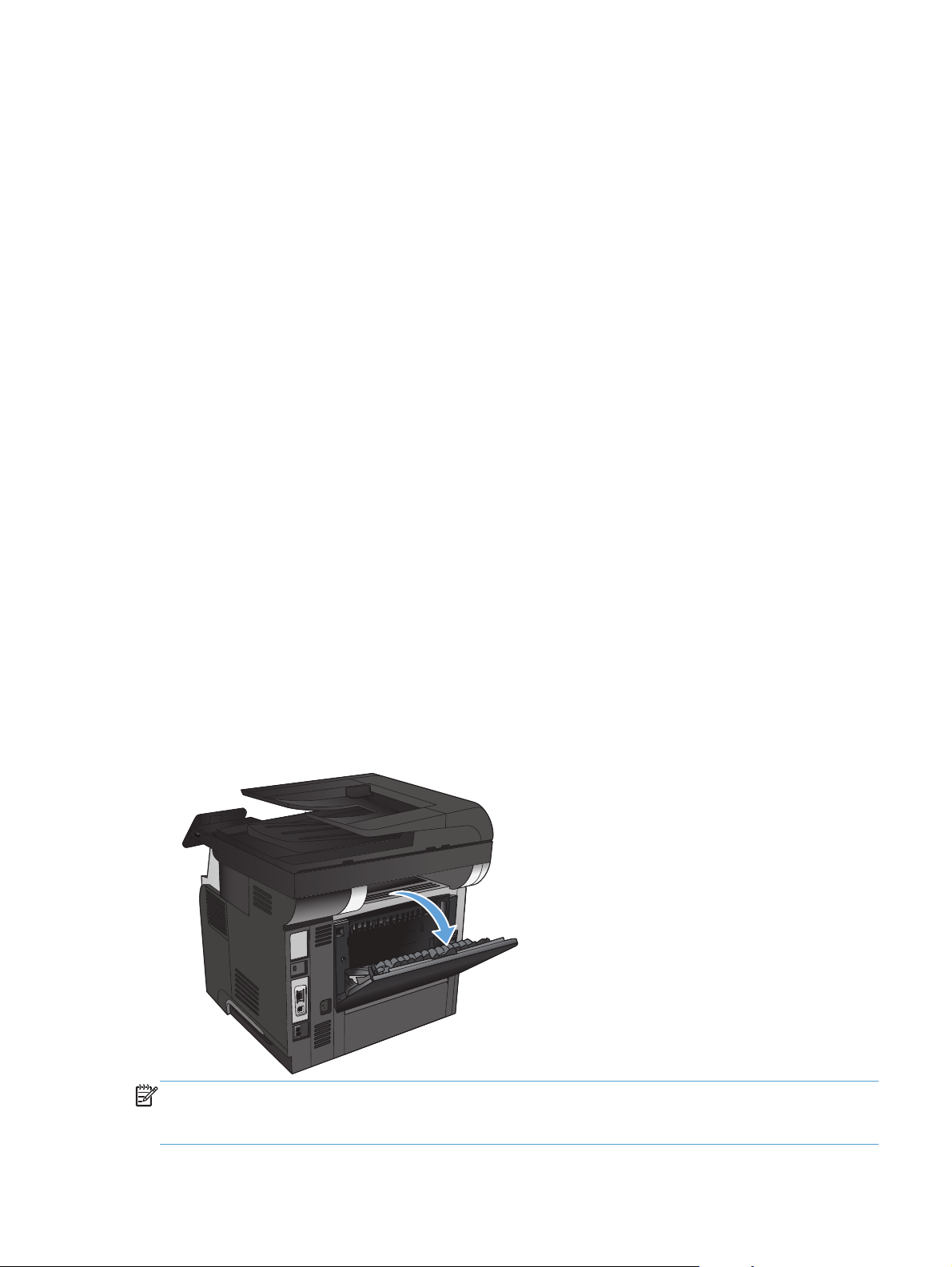
Používanie výstupných zásobníkov
Tlač do štandardnej výstupnej priehradky
Do štandardnej výstupnej priehradky sa papier ukladá lícovou stranou nadol, v správnom poradí. Túto
priehradku použite pre väčšinu tlačových úloh vrátane tlače na priehľadné fólie. Ak chcete používať
štandardnú výstupnú priehradku, skontrolujte, či je zatvorená zadná výstupná priehradka. Zadnú
výstupnú priehradku neotvárajte ani nezatvárajte počas tlače, aby ste predišli zaseknutiu papiera.
Štandardná výstupná priehradka má kapacitu až do 250 listov 75 g/m
Tlač do zadného výstupného zásobníka
Ak je zadný výstupný zásobník otvorený, tlačiareň vždy tlačí do neho. Vytlačený papier vchádza do
tohto zásobníka lícovou stranou nahor, s poslednou stranou navrchu (v obrátenom poradí).
Zadná výstupná priehradka má kapacitu až do 50 listov 75 g/m
Pri tlači zo zásobníka č. 1 do zadného výstupného zásobníka je dráha papiera najpriamejšia.
Otvorením zadného výstupného zásobníka sa môže zvýšiť výkon pri týchto médiách:
obálky,
●
štítky,
●
malý papier vlastnej veľkosti,
●
pohľadnice,
●
●
papier ťažší ako 120 g/m
Zadnú výstupnú priehradku otvorte potiahnutím za rukoväť v hornej časti priehradky. Priehradku
potiahnite smerom nadol na uhol 45° a vysuňte jej vysúvaciu časť.
2
(32 libier).
2
papiera.
2
papiera.
SKWW
POZNÁMKA: Pri otvorenej zadnej priehradke nie je k dispozícii duplexná jednotka ani horná
výstupná priehradka. Zadnú výstupnú priehradku neotvárajte ani nezatvárajte počas tlače, aby ste
predišli zaseknutiu papiera.
Používanie výstupných zásobníkov
23
Page 38

24 Kapitola 2 Zásobníky papiera SKWW
Page 39

3Súčasti, spotrebný materiál
a príslušenstvo
Objednávanie náhradných dielov, príslušenstva a spotrebného materiálu
●
Politika spoločnosti HP ohľadom spotrebného materiálu od iných výrobcov
●
Webová lokalita HP zameraná na boj proti falzifikátom
●
Tlač po dosiahnutí odhadovaného konca životnosti tonerovej kazety
●
Diely vymeniteľné zákazníkom
●
Príslušenstvo
●
Kazeta s tonerom
●
SKWW 25
Page 40
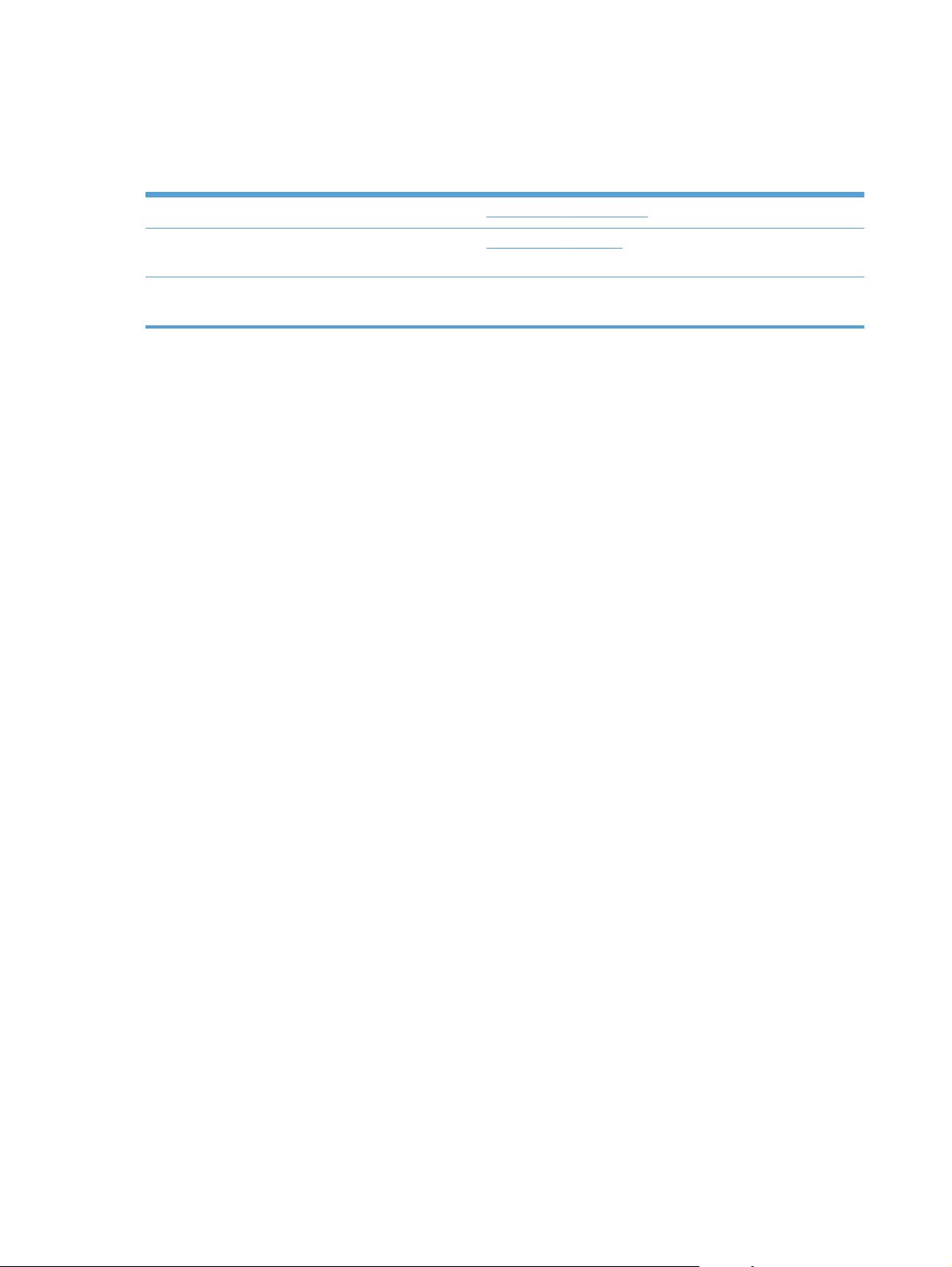
Objednávanie náhradných dielov, príslušenstva a spotrebného materiálu
Originálne tonerové kazety a papier od spoločnosti HP www.hp.com/go/suresupply
Objednanie originálnych súčastí alebo príslušenstva
značky HP
Objednávanie cez poskytovateľov servisu alebo podpory Kontaktujte autorizovaný servis spoločnosti HP alebo
www.hp.com/buy/parts
poskytovateľa podpory.
26 Kapitola 3 Súčasti, spotrebný materiál a príslušenstvo SKWW
Page 41

Politika spoločnosti HP ohľadom spotrebného
materiálu od iných výrobcov
Spoločnosť Hewlett-Packard nemôže odporúčať opätovné používanie nových alebo upravených kaziet
s tonerom od iných výrobcov.
POZNÁMKA: Použitie inej kazety s tonerom, než kazety s tonerom HP alebo jej znovu naplnenie sa
netýka záruky poskytnutej zákazníkovi a ani dohody o poskytnutí HP podpory zákazníkovi. Ak však
z dôvodu použitia znovu naplnenej tonerovej kazety alebo kazety od inej spoločnosti ako HP vznikne
porucha alebo poškodenie, spoločnosť HP poskytne štandardný čas a materiál na opravu produktu pre
konkrétnu poruchu alebo poškodenie.
SKWW
Politika spoločnosti HP ohľadom spotrebného materiálu od iných výrobcov
27
Page 42

Webová lokalita HP zameraná na boj proti falzifikátom
Ak nainštalujete kazetu s tonerom HP a na ovládacom paneli sa zobrazí hlásenie, že jej výrobcom nie
je spoločnosť HP, prejdite na adresu
zistiť, či je kazeta originálna, a podnikne kroky na vyriešenie problému.
Nasledujúce situácie môžu signalizovať, že kazeta s tonerom nie je pôvodnou kazetou s tonerom od
spoločnosti HP:
Stránka so stavom spotrebného materiálu informuje o tom, že bol nainštalovaný spotrebný
●
materiál od iného výrobcu ako HP.
Pri používaní tonerovej kazety sa vyskytuje mnoho problémov.
●
Kazeta sa líši od bežnej kazety (napríklad jej balenie sa líši od balenia výrobkov spoločnosti HP).
●
www.hp.com/go/anticounterfeit. Spoločnosť HP vám pomôže
28 Kapitola 3 Súčasti, spotrebný materiál a príslušenstvo SKWW
Page 43

Tlač po dosiahnutí odhadovaného konca životnosti tonerovej kazety
Black cartridge is low (Nízka úroveň v čiernej kazete): Zariadenie signalizuje nízky stav tonera
v kazete. Skutočná zostávajúca životnosť tonerovej kazety sa môže líšiť. Odporúčame mať pripravenú
náhradnú kazetu na inštaláciu, keď sa kvalita tlače stane neprijateľnou. Tonerová kazeta sa nemusí
vymeniť okamžite.
Black cartridge is very low (Veľmi nízka úroveň v čiernej kazete): Zariadenie signalizuje nízky
stav tonera v kazete. Skutočná zostávajúca životnosť tonerovej kazety sa môže líšiť. Odporúčame mať
pripravenú náhradnú kazetu na inštaláciu, keď sa kvalita tlače stane neprijateľnou. Tonerová kazeta
sa nemusí vymeniť okamžite, pokiaľ je kvalita tlače aj naďalej prijateľná.
Po tom, čo toner v kazete značky HP dosiahne „veľmi nízky“ stav, skončí sa platnosť prémiovej
ochrannej záruky spoločnosti HP na túto tonerovú kazetu.
Môžete zmeniť spôsob, akým bude toto zariadenie reagovať, keď spotrebný materiál dosiahne veľmi
nízky stav. Po namontovaní novej tonerovej kazety nemusíte tieto nastavenia znovu nastavovať.
Zapnutie alebo vypnutie nastavení pri dosiahnutí veľmi nízkej úrovne (Very Low Setting)
Predvolené nastavenia môžete kedykoľvek zapnúť alebo vypnúť a nemusíte ich opätovne zapínať, keď
nainštalujete novú tonerovú kazetu.
1.
Na domovskej obrazovke ovládacieho panela produktu sa dotknite tlačidla Nastavenie
2. Otvorte tieto ponuky:
System Setup (Nastavenia systému)
●
Nastavenia spotrebného materiálu
●
Black Cartridge (Čierna kazeta)
●
Nastavenia pri veľmi nízkej hladine
●
3. Vyberte jednu z nasledujúcich možností:
Výberom možnosti Continue (Pokračovať) nastavte produkt tak, aby vás upozornil na veľmi
●
nízku úroveň tonerovej kazety, ale pokračoval naďalej v tlači.
Výberom možnosti Stop (Zastaviť) nastavte produkt tak, aby zastavil tlač (vrátane tlače faxov)
●
a pokračoval až po výmene tonerovej kazety.
Výberom možnosti Prompt (Výzva) nastavíte zariadenie tak, aby zastavilo tlač (vrátane tlače
●
faxov) a vyzvalo vás k výmene tonerovej kazety. Výzvu môžete potvrdiť a pokračovať v tlači.
Zákazník môže v tomto zariadení nakonfigurovať možnosť „Zobraziť výzvu
po 100 stranách, 200 stranách, 300 stranách, 400 stranách alebo nikdy“. Táto možnosť sa
poskytuje ako pomôcka pre zákazníka a nepoukazuje na skutočnosť, že tieto strany budú
vykazovať prijateľnú kvalitu tlače.
.
SKWW
Tlač po dosiahnutí odhadovaného konca životnosti tonerovej kazety
29
Page 44
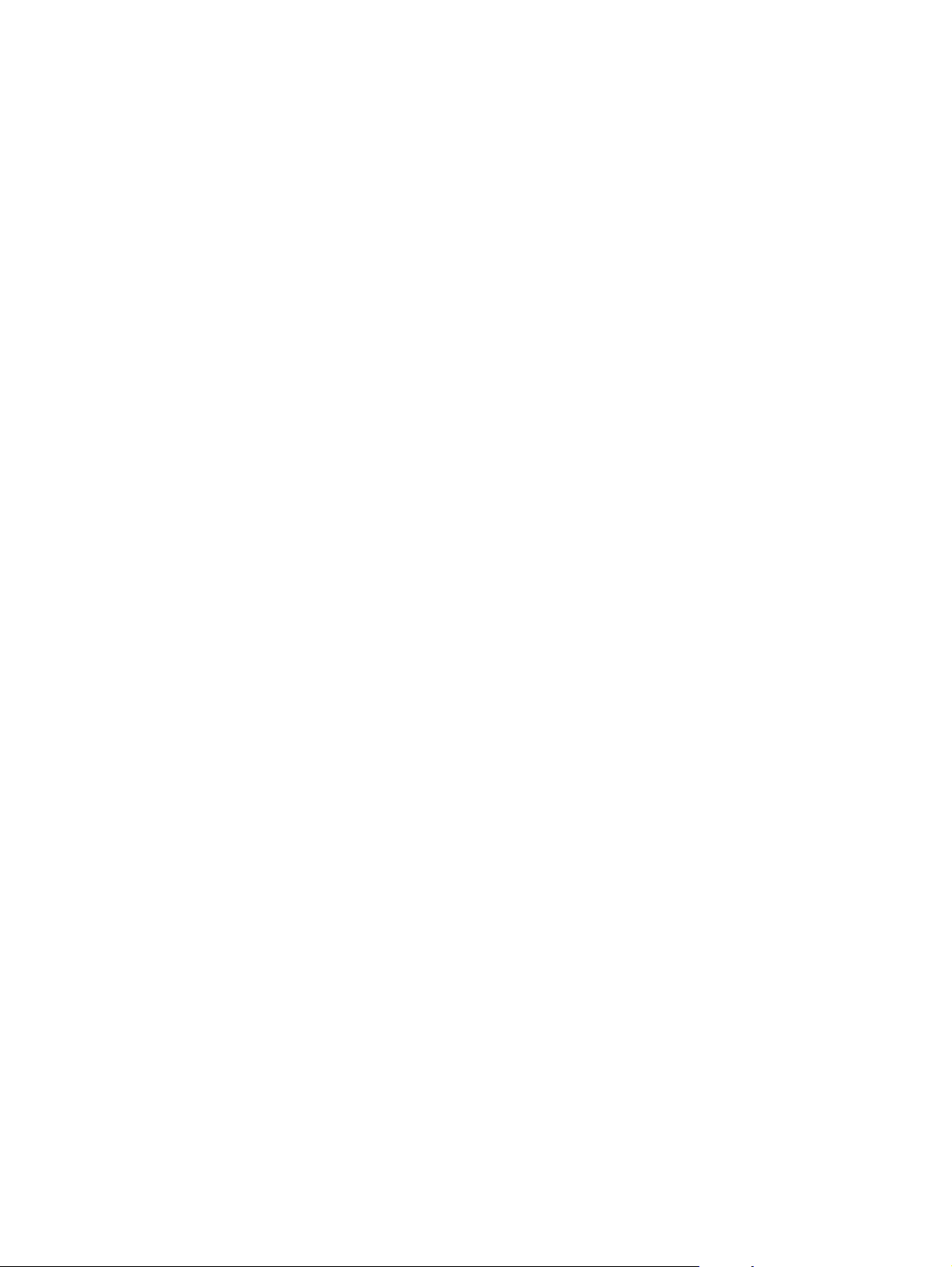
Keď je zariadenie nastavené na možnosť Stop (Zastaviť), existuje tu riziko, že faxy sa nevytlačia po
inštalácii novej kazety, ak váš produkt prijal viac faxov, ako pamäť dokáže uchovať počas
pozastavenia.
Keď je zariadenie nastavené na možnosť Prompt (Výzva), existuje tu riziko, že faxy sa nevytlačia po
inštalácii novej kazety, ak váš produkt prijal viac faxov, ako pamäť dokáže uchovať počas čakania na
potvrdenie výzvy.
Po tom, čo toner v kazete značky HP dosiahne veľmi nízky stav, skončí sa platnosť prémiovej
ochrannej záruky spoločnosti HP na túto tonerovú kazetu. Žiadne chyby tlače ani zlyhania kaziet
v dôsledku používania tonerovej kazety HP v režime Continue (Pokračovať) pri veľmi nízkom stave sa
nebudú považovať za chyby materiálu ani spracovania tonerovej kazety podľa vyhlásenia spoločnosti
HP o záruke na tonerové kazety.
30 Kapitola 3 Súčasti, spotrebný materiál a príslušenstvo SKWW
Page 45
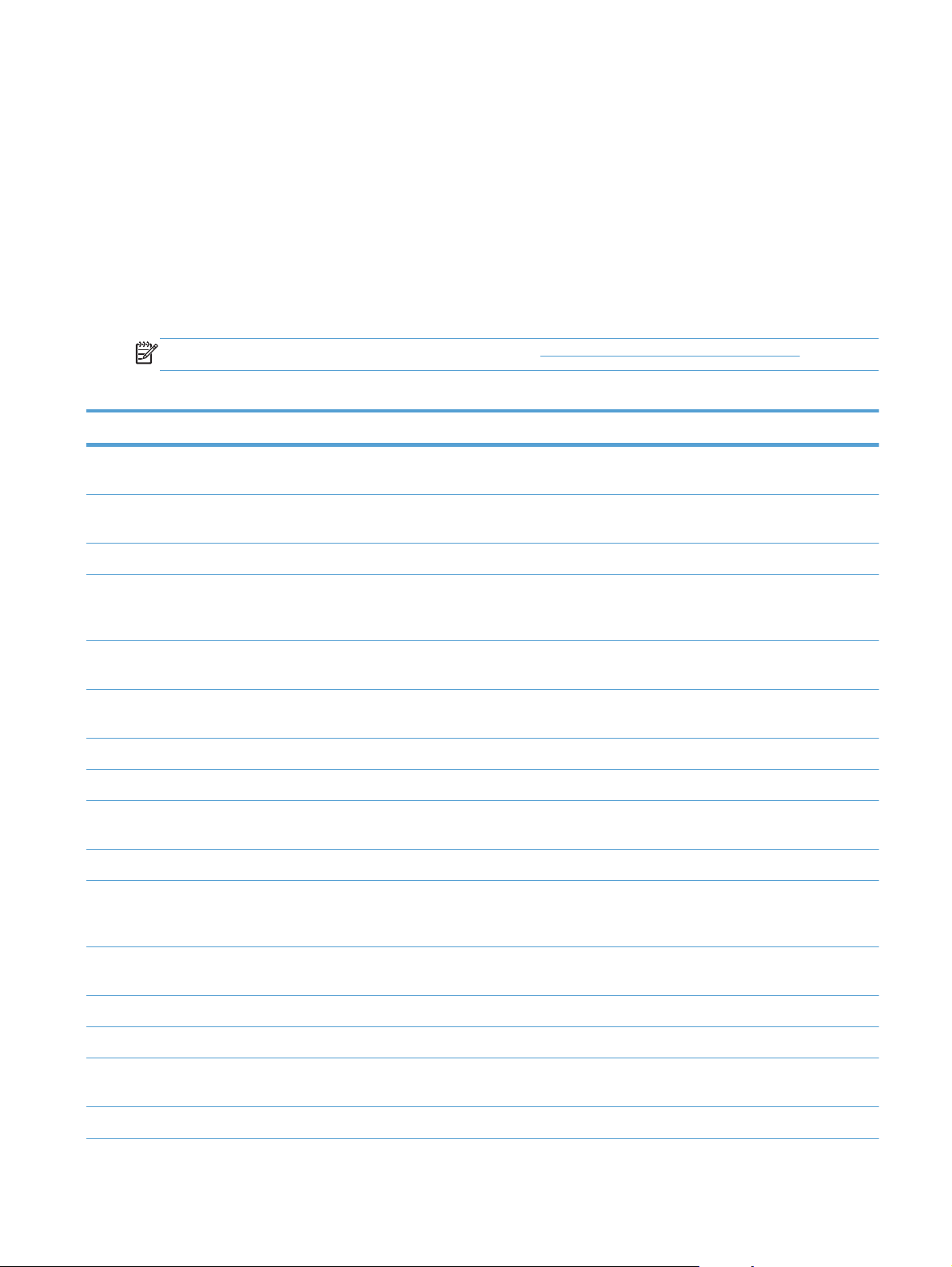
Diely vymeniteľné zákazníkom
Pre tento produkt sú dostupné nasledujúce diely, ktorých opravy môže vykonávať zákazník.
Diely označené v stĺpci Výmena zákazníkom slovom Povinná si musí zákazník vymeniť sám, ak
●
nie je ochotný zaplatiť za výmenu dielu personálu spoločnosti HP. Na tieto diely sa v rámci
záruky na produkt od spoločnosti HP nevzťahuje podpora na mieste inštalácie ani podpora
vrátenia produktu do skladu.
Súčasti označené v stĺpci Výmena zákazníkom slovom Voliteľná vám počas záručnej lehoty
●
produktu na požiadanie zdarma vymení personál spoločnosti HP.
POZNÁMKA: Ďalšie informácie nájdete na adrese www.hp.com/go/learnaboutsupplies.
Tabuľka 3-1 Diely vymeniteľné zákazníkom
Položka Popis Výmena zákazníkom Číslo súčiastky
Tonerová kazeta, štandardná
kapacita
Tonerová kazeta, vysoká
kapacita
Súprava kazety zásobníka č. 2 Náhradný zásobník č. 2 Povinná RM1-8512-000CN
Kompletný podávač na 500
listov papiera (voliteľný zásobník
č. 3)
Súprava na údržbu valčekov
podávača dokumentov
Súprava na údržbu separačnej
podložky podávača dokumentov
Napájací kábel 220 V - 10 A Náhradný kábel – Čína Povinná 8121-0943
Napájací kábel 110 V - 13 A Náhradný kábel – Taiwan Povinná 8121-0964
Napájací kábel 220 V - 10 A Náhradný kábel – Kórea, EÚ
Napájací kábel 220 V - 6 A Náhradný kábel – India Povinná 8121-0564
Napájací kábel 220 V – 10 A Náhradný kábel – Spojené
Náhradná tonerová kazeta Povinná CE255-67901
Náhradná tonerová kazeta Povinná CE255-67902
Voliteľný podávač na 500 listov
papiera a pokyny na inštaláciu
Náhradné valčeky podávača
dokumentov
Náhradná separačná podložka
podávača dokumentov
všeobecne
kráľovstvo/Tichomorská časť
Ázie
Povinná CE530-69001
Voliteľná A8P79-65001
Voliteľná A8P79-65010
Povinná 8121-0731
Povinná 8121-0739
Napájací kábel 220 V – 10 A Náhradný kábel – Austrália/
Nový Zéland
Napájací kábel 220 V – 10 A Náhradný kábel – Izrael Povinná 8121-1004
Napájací kábel 220 V – 10 A Náhradný kábel – Dánsko Povinná 8121-0733
Napájací kábel 220 V – 10 A Náhradný kábel – Juhoafrická
republika
Napájací kábel 220 V – 10 A Náhradný kábel – Švajčiarsko Povinná 8121-0738
SKWW
Povinná 8121-0837
Povinná 8121-0737
Diely vymeniteľné zákazníkom
31
Page 46
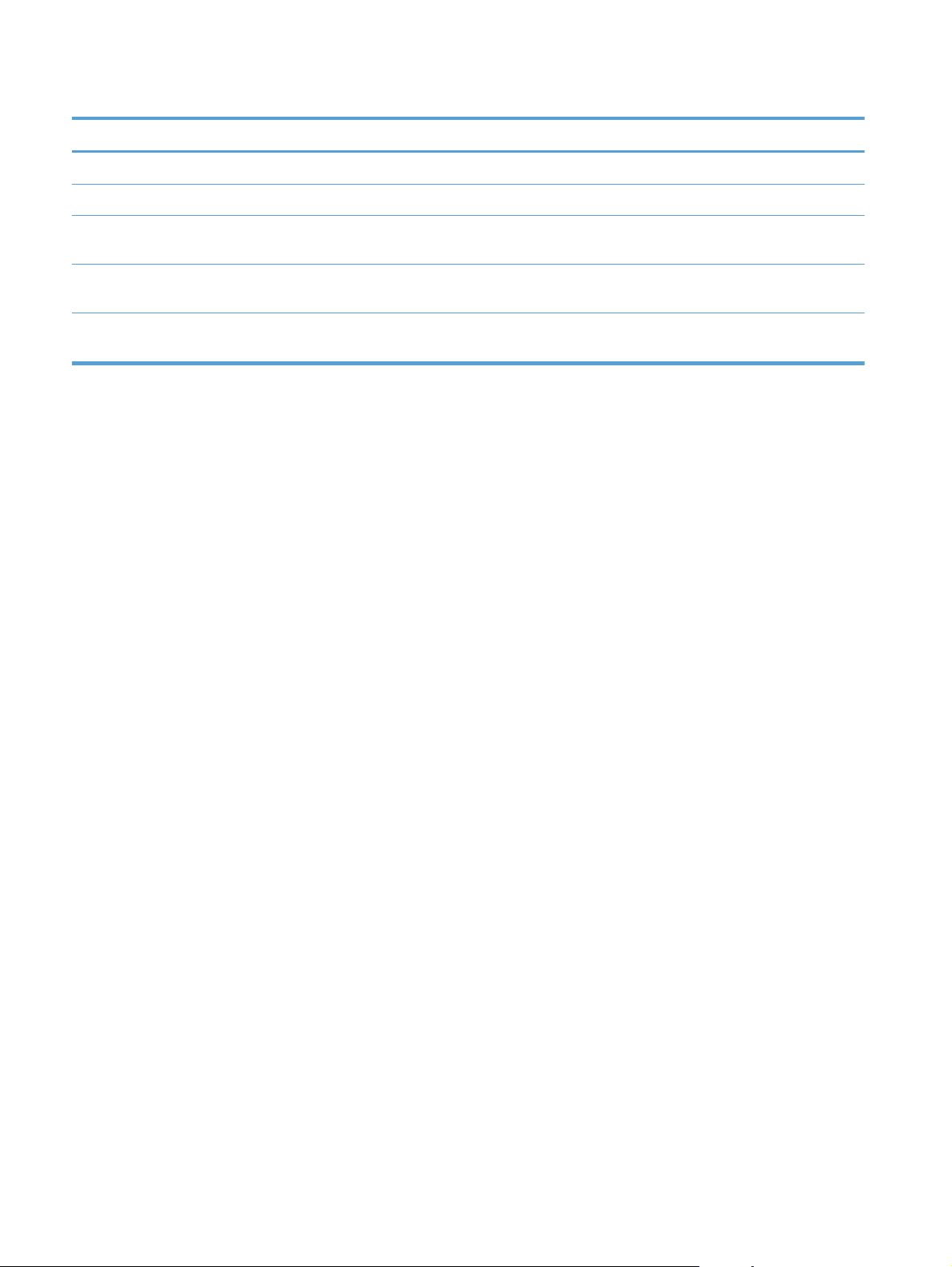
Tabuľka 3-1 Diely vymeniteľné zákazníkom (pokračovanie)
Položka Popis Výmena zákazníkom Číslo súčiastky
Napájací kábel 110 V – 10 A Náhradný kábel – Brazília Povinná 8121-1071
Napájací kábel 220 V – 10 A Náhradný kábel – Argentína Povinná 8121-0729
Napájací kábel 220 V – 10 A Náhradný kábel – Južná
Amerika/Čile/Peru
Napájací kábel 220/110 V Náhradný kábel – Thajsko/
Filipíny
Napájací kábel 110 V – 10 A Náhradný kábel – Saudská
Arábia/Ostatné
Povinná 8121-0735
Povinná 8121-0734
Povinná 8121-0740
32 Kapitola 3 Súčasti, spotrebný materiál a príslušenstvo SKWW
Page 47
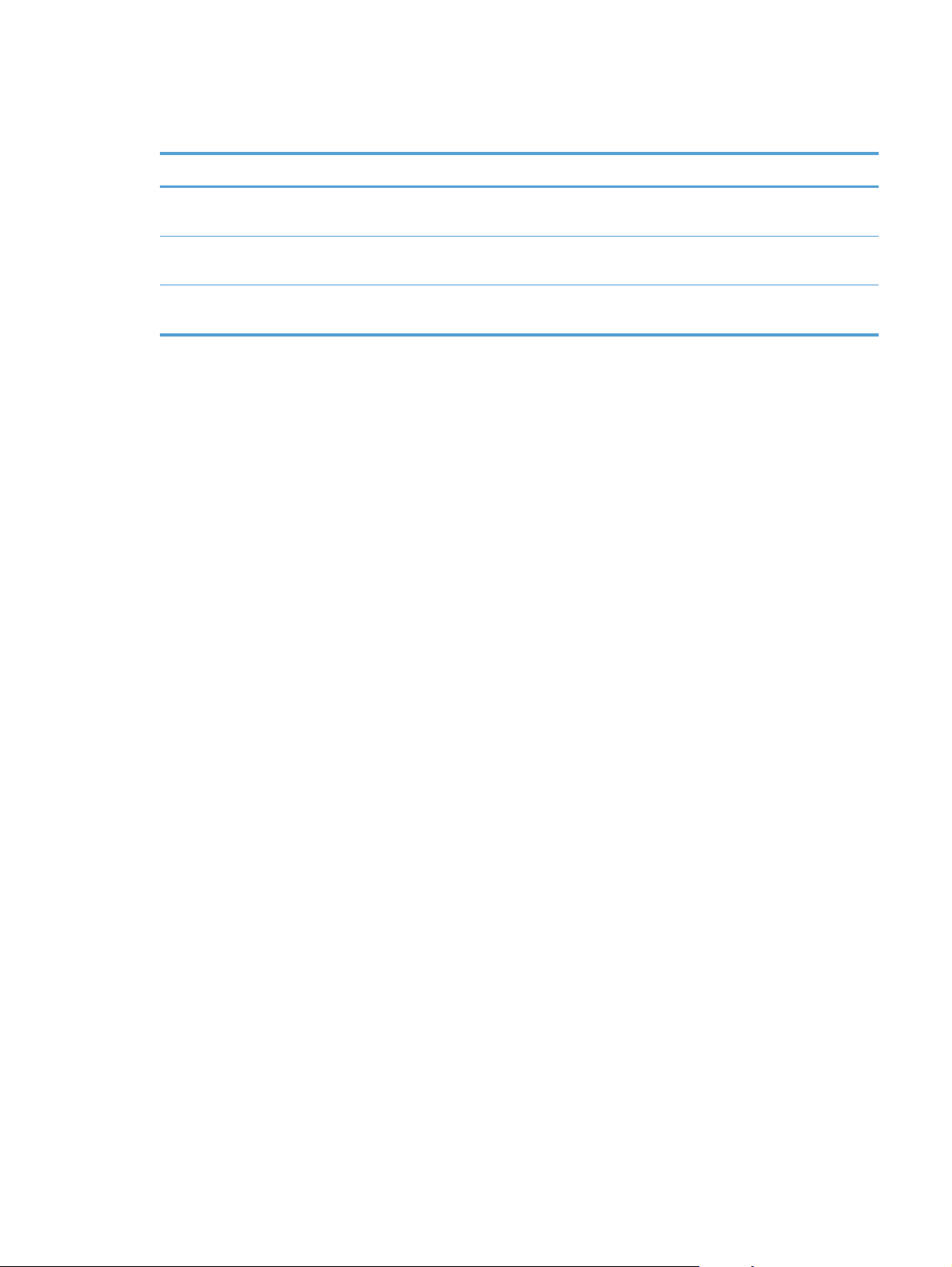
Príslušenstvo
Položka Popis Číslo dielu
Voliteľná jednotka zásobníka
a podávača na 500 hárkov
Stolík MFP Úložná skrinka, ktorá sa nachádza pod
Kábel USB 2 metrový štandardný konektor
Voliteľný zásobník na zvýšenie kapacity
papiera.
produktom.
zariadenia kompatibilný s USB
CE530A
CF338A
C6518A
SKWW
Príslušenstvo
33
Page 48

Kazeta s tonerom
Pohľad na tonerovú kazetu
●
Informácie o tonerovej kazete
●
Výmena kazety s tonerom
●
Pohľad na tonerovú kazetu
2 3
1
1 Zobrazovací valec
UPOZORNENIE: Nedotýkajte sa klapky alebo povrchu valčeka. Mohli by ste tým poškodiť kazetu.
2Pamäťový čip
3 Potiahnite výstupok na tesniacej páske
34 Kapitola 3 Súčasti, spotrebný materiál a príslušenstvo SKWW
Page 49

Informácie o tonerovej kazete
Kapacita Číslo kazety Číslo súčiastky
Čierna náhradná kazeta s tonerom so
štandardnou kapacitou
Čierna náhradná kazeta s tonerom
s vysokou kapacitou
Bližšie informácie o spotrebnom materiáli nájdete na adrese www.hp.com/go/learnaboutsupplies.
Informácie obsiahnuté v tomto dokumente sa môžu zmeniť bez upozornenia. Najnovšie informácie
o spotrebnom materiáli nájdete na stránke
Recyklácia tonerovej kazety
Ak chcete recyklovať originálnu kazeta s tonerom HP, vložte použitú kazetu do škatule, v ktorej bola
dodaná nová kazeta. Použite priložený štítok určený na vrátenie spotrebného materiálu a použitý
spotrebný materiál odošlite spoločnosti HP na recykláciu. Úplné informácie nájdete v príručke
k recyklácii, ktorá je priložená ku každej položke spotrebného materiálu HP.
Skladovanie kaziet s tonerom
Nevyberajte tonerovú kazetu z balenia, pokiaľ nie ste pripravený ju použiť.
UPOZORNENIE: Aby sa tonerová kazeta nepoškodila, nevystavujte ju svetlu na viac ako niekoľko
minút.
55A CE255A
55X CE255X
www.hp.com/support/ljmfpM521series.
Stratégia spoločnosti HP vo vzťahu ku kazetám s tonerom od iných výrobcov
Spoločnosť Hewlett-Packard nemôže odporúčať opätovné používanie nových alebo upravených kaziet
s tonerom od iných výrobcov.
POZNÁMKA: Záruka poskytovaná spoločnosťou HP ani servisné zmluvy sa nevzťahujú na
poškodenie, ktoré vznikne v dôsledku používania kaziet s tonerom od iných výrobcov.
SKWW
Kazeta s tonerom
35
Page 50

Výmena kazety s tonerom
1
UPOZORNENIE: Ak toner zašpiní odev, otrite ho suchou handrou a vyperte v studenej vode.
Horúca voda by spôsobila zapustenie tonera do tkaniny.
POZNÁMKA: Informácie o recyklovaní použitých kaziet s tonerom sa nachádzajú v škatuli kazety
s tonerom.
1. Stlačte tlačidlo na uvoľnenie predných
dvierok.
2. Otvorte predné dvierka.
2
1
2
36 Kapitola 3 Súčasti, spotrebný materiál a príslušenstvo SKWW
Page 51
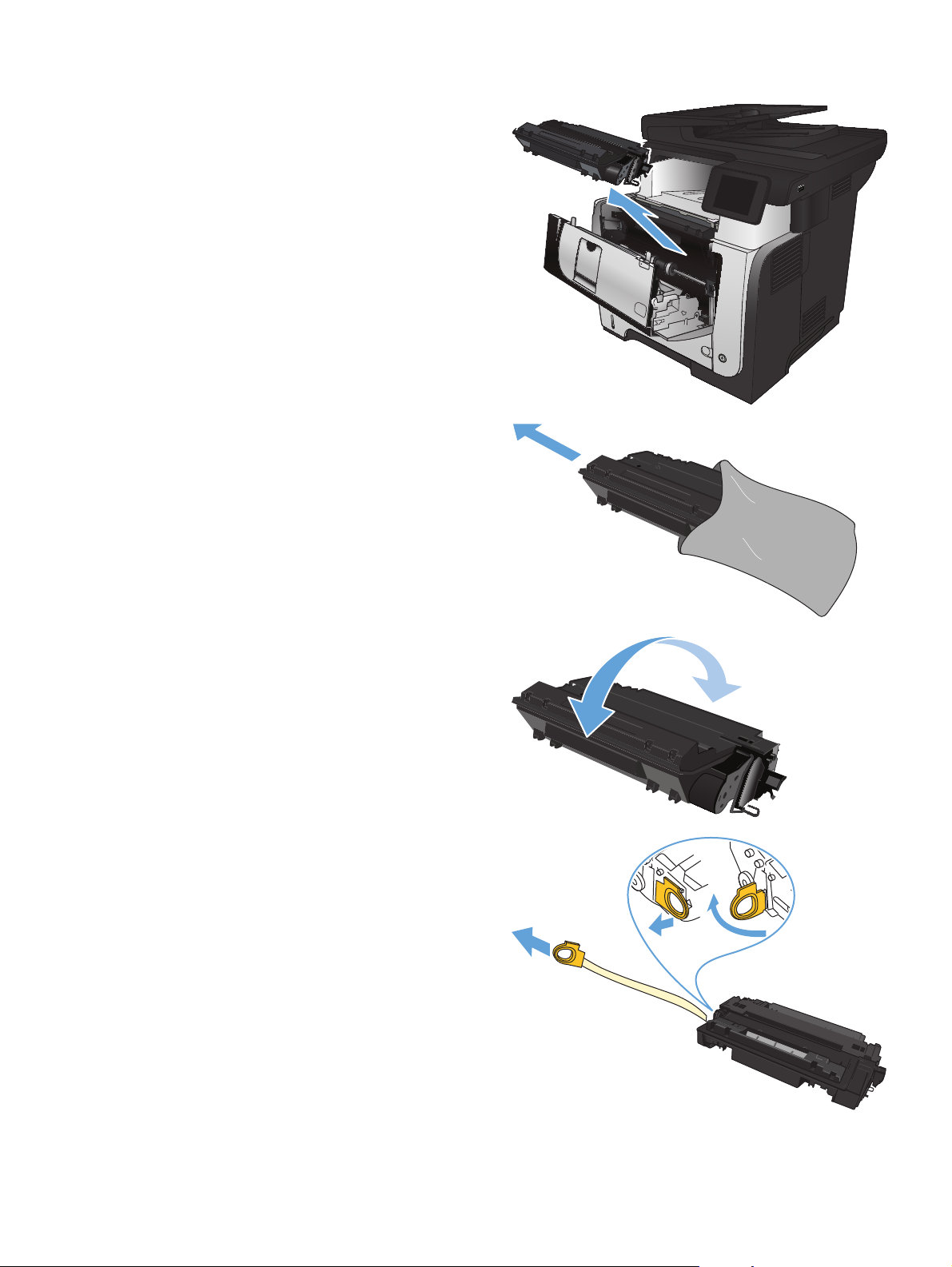
3. Z tlačiarne vyberte spotrebovanú kazetu
s tonerom.
1
2
4. Novú kazetu s tonerom vyberte z vrecka.
Použitú kazetu s tonerom uložte do vrecka za
účelom recyklácie.
5. Uchopte prednú a zadnú časť kazety
s tonerom a rozvrstvite toner jej jemným
zatrasením piatimi alebo šiestimi pohybmi.
UPOZORNENIE: Nedotýkajte sa uzáveru
ani valca.
6. Z novej tonerovej kazety odstráňte tesniacu
pásku. Pásku recyklujte spolu so
spotrebovanou tonerovou kazetou.
SKWW
Kazeta s tonerom
37
Page 52

7. Zarovnajte kazetu s tonerom s vodiacimi
1
1
lištami v tlačiarni, vložte kazetu s tonerom tak,
aby pevne zapadla.
8. Zatvorte predné dvierka.
1
2
1
2
38 Kapitola 3 Súčasti, spotrebný materiál a príslušenstvo SKWW
Page 53

4Tlač
Podporované ovládače tlače (Windows)
●
Zmena nastavení tlačovej úlohy (Windows)
●
Zmena nastavení tlačovej úlohy (Mac OS X)
●
Tlačové úlohy (Windows)
●
Tlačové úlohy (Mac OS X)
●
Vytvorenie kvalitných archívnych výtlačkov
●
Používanie funkcie HP ePrint
●
Použitie súčasti AirPrint
●
Použitie prístupovej tlače cez USB
●
SKWW 39
Page 54

Podporované ovládače tlače (Windows)
Ovládače tlačiarne umožňujú prístup k tlačovému systému zariadenia. Na adrese www.hp.com/go/
ljmfpM521series_software sú k dispozícii nasledujúce ovládače tlače.
Ovládač HP PCL 6
Ovládač HP UPD PS
HP UPD PCL 5
Poskytované ako predvolený ovládač na pribalenom disku CD. Tento ovládač
●
sa inštaluje automaticky, ak si nezvolíte iný.
Odporúča sa pre všetky prostredia Windows
●
Zabezpečuje celkovú najlepšiu rýchlosť, kvalitu tlače a podporu vlastností
●
zariadenia pre väčšinu používateľov
Vytvorený na spojenie s rozhraním grafického zariadenia Windows (GDI) na
●
dosiahnutie najlepšej rýchlosti v prostrediach Windows
Nemusí byť plne kompatibilný so softvérovými programami tretích strán
●
a voliteľnými softvérovými programami, ktoré sú založené na PCL 5
●
Odporúča sa pre tlač so softvérovými programami Adobe
vysoko graficky intenzívnymi softvérovými programami
Poskytuje podporu pri tlači z potrieb pre emuláciu PostScript, prípadne pre
●
podporu súprav písiem PostScript pre Flash
Odporúča sa pre všeobecnú kancelársku tlač v prostrediach Windows
●
Kompatibilný s predchádzajúcimi verziami PCL a staršími zaradeniami
●
HP LaserJet
Najlepší výber pre tlač zo softvérových programov tretích strán alebo
●
z voliteľných softvérových programov
Najlepší výber pri prevádzke so zmiešanými prostrediami, ktoré vyžadujú,
●
aby sa zariadenie nastavilo na PCL 5 (UNIX, Linux, strediskový počítač)
®
alebo s inými
Navrhnutý na použitie v podnikových prostrediach so systémom Windows ako
●
samostatný ovládač na použitie s viacerými modelmi produktu.
Uprednostňovaný pri tlači na viaceré modely produktu z prenosného počítača
●
so systémom Windows.
HP UPD PCL 6
Odporúča sa na tlač vo všetkých prostrediach systému Windows
●
Poskytuje kombináciu najvyššej rýchlosti, kvality tlače a podpory funkcií
●
tlačiarne, ktorá je vhodná pre väčšinu používateľov
Vyvinutý na zosúladenie s rozhraním Graphic Device Interface (GDI) systému
●
Windows s cieľom dosiahnuť najvyššiu rýchlosť v prostrediach systému
Windows
Nemusí byť plne kompatibilný so softvérovými programami tretích strán
●
a voliteľnými softvérovými programami, ktoré sú založené na PCL 5
Univerzálny ovládač tlačiarne (UPD) HP
Univerzálny ovládač tlače (UPD) HP pre operačný systém Windows je samostatný ovládač, ktorý
poskytuje okamžitý prístup k prakticky ktorémukoľvek produktu HP LaserJet z ktoréhokoľvek miesta bez
40 Kapitola 4 Tlač SKWW
Page 55

potreby prevzatia samostatných ovládačov. Je postavený na osvedčenej technológii tlačových
ovládačov HP a poriadne sa otestoval a použil s mnohými softvérovými programami. Predstavuje
výkonné riešenie, ktoré má konzistentný výkon v čase.
HP UPD komunikuje priamo s každým produktom HP, získava konfiguračné informácie a potom
prispôsobuje používateľské rozhranie, aby zobrazil jedinečné dostupné funkcie produktu. Automaticky
aktivuje funkcie, ktoré sú pri produkte dostupné, ako napríklad obojstranná tlač a zošívanie, takže ich
nemusíte aktivovať manuálne.
Ďalšie informácie nájdete na lokalite
Režimy inštalácie UPD
Bežný režim
Dynamický režim
www.hp.com/go/upd.
Aby ste použili tento režim, prevezmite UPD z internetu. Prejdite na lokalitu
●
www.hp.com/go/upd.
Použite tento režim vtedy, ak inštalujete ovládač pre samostatný počítač.
●
Funguje s konkrétnym produktom.
●
Ak použijete tento režim, musíte UPD nainštalovať samostatne pre každý
●
počítač a pre každý produkt.
Aby ste použili tento režim, prevezmite UPD z internetu. Prejdite na lokalitu
●
www.hp.com/go/upd.
Dynamický režim vám umožňuje používať jednu inštaláciu ovládača, aby ste
●
mohli objavovať a tlačiť na viac sieťových zariadení HP bez ohľadu na to,
kde sa práve nachádzate.
Aby ste použili tento režim vtedy, ak inštalujete UPD pre pracovnú skupinu.
●
Nepoužívajte tento režim pri zariadeniach pripojených pomocou rozhrania
●
USB.
SKWW
Podporované ovládače tlače (Windows)
41
Page 56
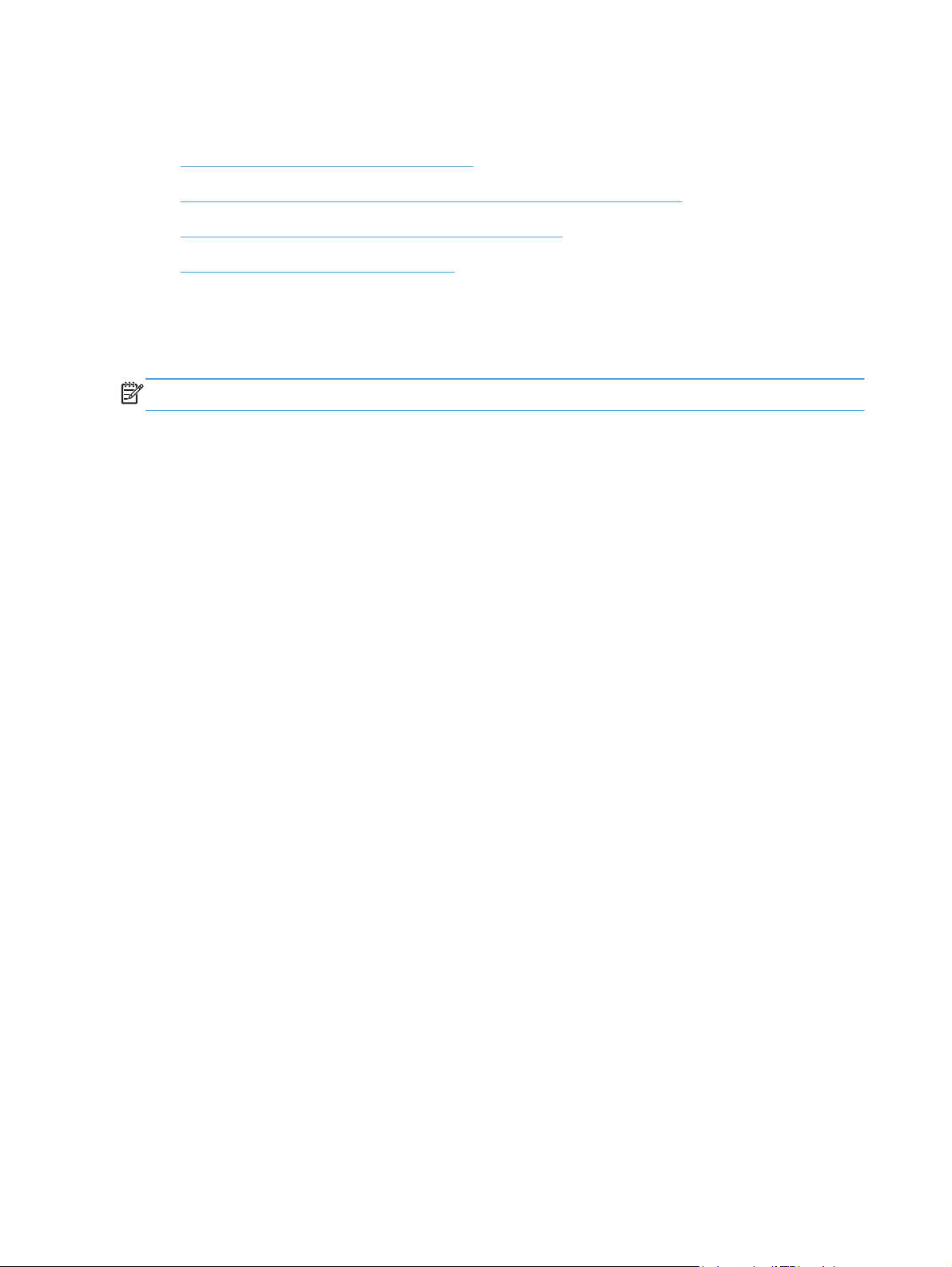
Zmena nastavení tlačovej úlohy (Windows)
Priorita na zmenu nastavení tlačovej úlohy
●
Zmena nastavení všetkých úloh tlače, kým sa nezatvorí program softvéru
●
Zmena predvolených nastavení všetkých tlačových úloh
●
Zmena nastavení konfigurácie produktu
●
Priorita na zmenu nastavení tlačovej úlohy
Zmeny v nastavení tlače sú zoradené podľa dôležitosti v závislosti od toho, ktoré nastavenia sa menia:
POZNÁMKA: Názvy príkazov a dialógových okien sa môžu meniť v závislosti od softvéru.
dialógové okno Page Setup (Nastavenie strany): Kliknite na tlačidlo Page Setup
●
(Nastavenie strany) alebo na podobný príkaz v ponuke File (Súbor) v programe, s ktorým
pracujete pri otváraní tohto dialógového okna. Zmeny v nastavení, ktoré urobíte v tomto
dialógovom okne, majú prednosť pred zmenami urobenými kdekoľvek inde.
Print dialog box (Dialógové okno tlače): Kliknite na položku Print (Tlač), Print Setup
●
(Nastavenie tlače) alebo podobný príkaz v ponuke File (Súbor) programu, v ktorom pracujete,
aby ste otvorili toto dialógové okno. Nastavenia zmenené v dialógovom okne Print (Tlač) majú
nižšiu prioritu a obyčajne neprevážia zmeny vykonané v dialógovom okne Page Setup
(Nastavenie tlače).
Dialógové okno Printer Properties (Nastavenia tlačiarne) (ovládač tlačiarne):
●
Kliknite na položku Properties (Vlastnosti) v dialógovom okne Print (Tlač) a otvorte ovládač
tlačiarne. Nastavenia zmenené v dialógovom okne Printer Properties (Nastavenia tlačiarne)
obyčajne neprevážia nastavenia kdekoľvek inde v tlačovom softvéri. Tu môžete zmeniť väčšinu
z nastavení tlače.
Predvolené nastavenia ovládača tlačiarne: Predvolené nastavenia ovládača tlačiarne sa
●
použijú vo všetkých tlačových úlohách okrem prípadu, že sa zmenia nastavenia v dialógových
oknách Page Setup (Nastavenie strany), Print (Tlač) a
tlačiarne).
Nastavenia ovládacieho panela zariadenia: Zmeny nastavení na ovládacom paneli
●
zariadenia majú nižšiu prioritu ako zmeny zadané v ktorejkoľvek inej časti.
lebo Printer P
roperties (Vlastnosti
Zmena nastavení všetkých úloh tlače, kým sa nezatvorí program
softvéru
Kroky sa môžu líšiť. Tento postup je najbežnejší.
1. V softvérovom programe vyberte možnosť Tlačiť.
2. Vyberte produkt a potom kliknite na tlačidlo Properties (Vlastnosti) alebo Preferences
(Predvoľby).
42 Kapitola 4 Tlač SKWW
Page 57

Zmena predvolených nastavení všetkých tlačových úloh
1. Windows XP, Windows Server 2003 a Windows Server 2008 (používanie
predvoleného zobrazenia ponuky Štart): Kliknite na tlačidlo Štart a potom kliknite na
Tlačiarne a faxy.
Windows XP, Windows Server 2003 a Windows Server 2008 (používanie
klasického zobrazenia ponuky Štart): Kliknite na tlačidlo Štart, potom kliknite na
Nastavenie a následne kliknite na Tlačiarne.
Windows Vista: Kliknite na ikonu systému Windows v ľavom dolnom rohu obrazovky, kliknite
na položku Control Panel (Ovládací panel) a potom kliknite na položku Printers (Tlačiarne).
Windows 7: Kliknite na ikonu systému Windows v ľavom dolnom rohu obrazovky a potom
kliknite na položku Devices and Printers (Zariadenia a tlačiarne).
2. Pravým tlačidlom myši kliknite na ikonu ovládača tlače tohto zariadenia a potom vyberte položku
Printing Preferences (Predvoľby tlače).
Zmena nastavení konfigurácie produktu
1. Windows XP, Windows Server 2003 a Windows Server 2008 (používanie
predvoleného zobrazenia ponuky Štart): Kliknite na tlačidlo Štart a potom kliknite na
Tlačiarne a faxy.
Windows XP, Windows Server 2003 a Windows Server 2008 (používanie
klasického zobrazenia ponuky Štart): Kliknite na tlačidlo Štart, potom kliknite na
Nastavenie a následne kliknite na Tlačiarne.
Windows Vista: Kliknite na ikonu systému Windows v ľavom dolnom rohu obrazovky, kliknite
na položku Control Panel (Ovládací panel) a potom kliknite na položku Printers (Tlačiarne).
Windows 7: Kliknite na ikonu systému Windows v ľavom dolnom rohu obrazovky a potom
kliknite na položku Devices and Printers (Zariadenia a tlačiarne).
2. Pravým tlačidlom myši kliknite na ikonu ovládača tlače tohto zariadenia a potom vyberte položku
Properties (Vlastnosti) alebo Printer properties (Vlastnosti tlačiarne).
3. Kliknite na záložku Nastavenia zariadenia.
SKWW
Zmena nastavení tlačovej úlohy (Windows)
43
Page 58

Zmena nastavení tlačovej úlohy (Mac OS X)
Priorita na zmenu nastavení tlačovej úlohy
●
Zmena nastavení všetkých úloh tlače, kým sa nezatvorí program softvéru
●
Zmena predvolených nastavení všetkých tlačových úloh
●
Zmena nastavení konfigurácie produktu
●
Priorita na zmenu nastavení tlačovej úlohy
Zmeny v nastavení tlače sú zoradené podľa dôležitosti v závislosti od toho, ktoré nastavenia sa menia:
POZNÁMKA: Názvy príkazov a dialógových okien sa môžu meniť v závislosti od softvéru.
Dialógové okno Page Setup (Nastavenie strany): Kliknite na položku Page Setup
●
(Nastavenie strany) alebo podobný príkaz v ponuke File (Súbor) programu, v ktorom pracujete,
aby ste otvorili toto dialógové okno. Nastavenia zmenené v tejto položke môžu vyradiť
nastavenia vykonané v ktorejkoľvek inej položke.
dialógové okno Print (Tlač): Kliknite na tlačidlo Print (Tlač), Print Setup (Nastavenie tlače)
●
alebo na podobný príkaz v ponuke File (Súbor) v programe, v ktorom pracujete pri otváraní tohto
dialógového okna. Zmeny v nastavení, ktoré urobíte v dialógovom okne Print (Tlač), majú nižšiu
prioritu a neprepíšu zmeny, ktoré urobíte v dialógovom okne Page Setup (Nastavenie strany).
Predvolené nastavenia ovládača tlačiarne: Predvolené nastavenia ovládača tlačiarne
●
určujú nastavenia použité pri všetkých tlačových úlohách, pokiaľ nedôjde k zmene nastavení
v dialógových oknách Page Setup (Nastavenie strany), Print (Tlačiť) alebo Printer
Properties (Vlastnosti tlačiarne).
Nastavenia ovládacieho panela zariadenia: Zmeny nastavení na ovládacom paneli
●
zariadenia majú nižšiu prioritu ako zmeny zadané v ktorejkoľvek inej časti.
Zmena nastavení všetkých úloh tlače, kým sa nezatvorí program
softvéru
1. Kliknite na ponuku Súbor a potom kliknite na možnosť Tlač.
2. V ponuke Tlačiareň vyberte tento produkt.
3. V ovládači tlače sa predvolene zobrazuje ponuka Kópie a strany. Otvorte rozbaľovací
zoznam s ponukami a otvorte ponuku, ktorej nastavenia tlače chcete zmeniť.
4. V každej ponuke vyberte nastavenia tlače, ktoré chcete zmeniť.
5. Zmena nastavení, ktoré požadujete v rôznych ponukách.
44 Kapitola 4 Tlač SKWW
Page 59

Zmena predvolených nastavení všetkých tlačových úloh
1. Kliknite na ponuku Súbor a potom kliknite na možnosť Tlač.
2. V ponuke Tlačiareň vyberte tento produkt.
3. V ovládači tlače sa predvolene zobrazuje ponuka Kópie a strany. Otvorte rozbaľovací
zoznam s ponukami a otvorte ponuku, ktorej nastavenia tlače chcete zmeniť.
4. V každej ponuke vyberte nastavenia tlače, ktoré chcete uložiť na budúce použitie.
5. V ponuke Predvoľby kliknite na možnosť Uložiť ako... a zadajte názov predvoľby.
6. Stlačte tlačidlo OK.
Tieto nastavenia sa uložia v ponuke Predvoľby. Aby ste použili nové nastavenia, musíte vybrať
uloženú možnosť predvoľby zakaždým, keď otvoríte program a bude sa tlačiť.
Zmena nastavení konfigurácie produktu
1.
Na počítači otvorte ponuku Apple
kliknite na ikonu Tlač a fax alebo na ikonu Tlač a skenovanie.
2. Na ľavej strane okna zvoľte produkt.
3. Stlačte tlačidlo Možnosti a spotrebný materiál.
4. Kliknite na kartu Ovládač.
5. Nakonfigurujte nainštalované možnosti.
, kliknite na položku Systémové preferencie a potom
SKWW
Zmena nastavení tlačovej úlohy (Mac OS X)
45
Page 60
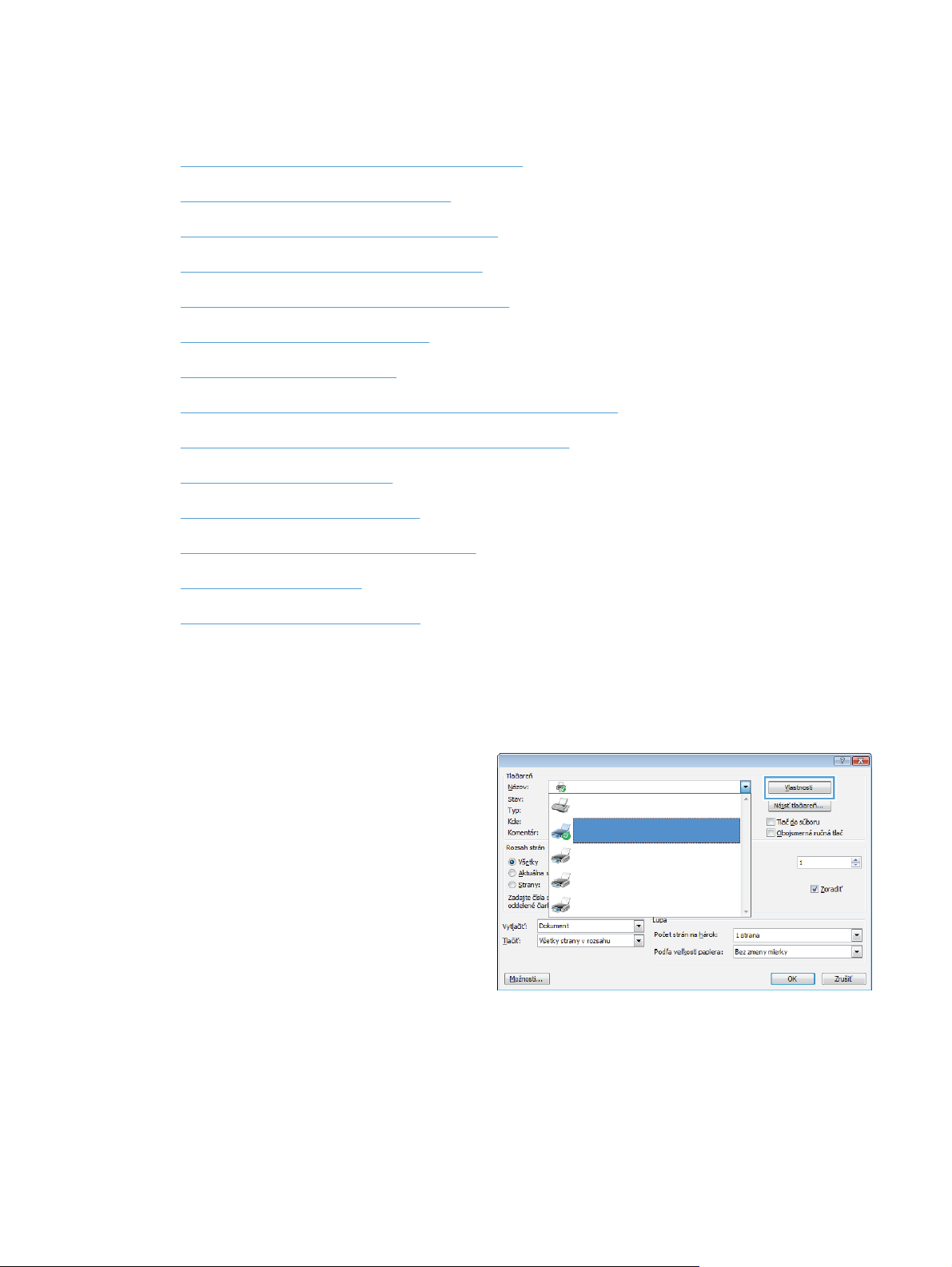
Tlačové úlohy (Windows)
Používanie klávesovej skratky pre tlač (Windows)
●
Vytvorenie odkazov na tlač (Windows)
●
Automatická tlač na obidve strany (Windows)
●
Manuálna tlač na obidve strany (Windows)
●
Tlač viacerých strán na jeden hárok (Windows)
●
Výber orientácie stránky (Windows)
●
Výber typu papiera (Windows)
●
Tlač prvej alebo poslednej strany na odlišný papier (Windows)
●
Prispôsobenie dokumentu na veľkosť stránky (Windows)
●
Vytvorenie brožúry (Windows)
●
Výber veľkosti papiera (Windows)
●
Výber vlastnej veľkosti papiera (Windows)
●
Tlač vodotlače (Windows)
●
Zrušenie tlačovej úlohy (Windows)
●
Používanie klávesovej skratky pre tlač (Windows)
1. V softvérovom programe vyberte možnosť
Tlačiť.
2. Vyberte produkt a potom kliknite na tlačidlo
Vlastnosti alebo Preferencie.
46 Kapitola 4 Tlač SKWW
Page 61
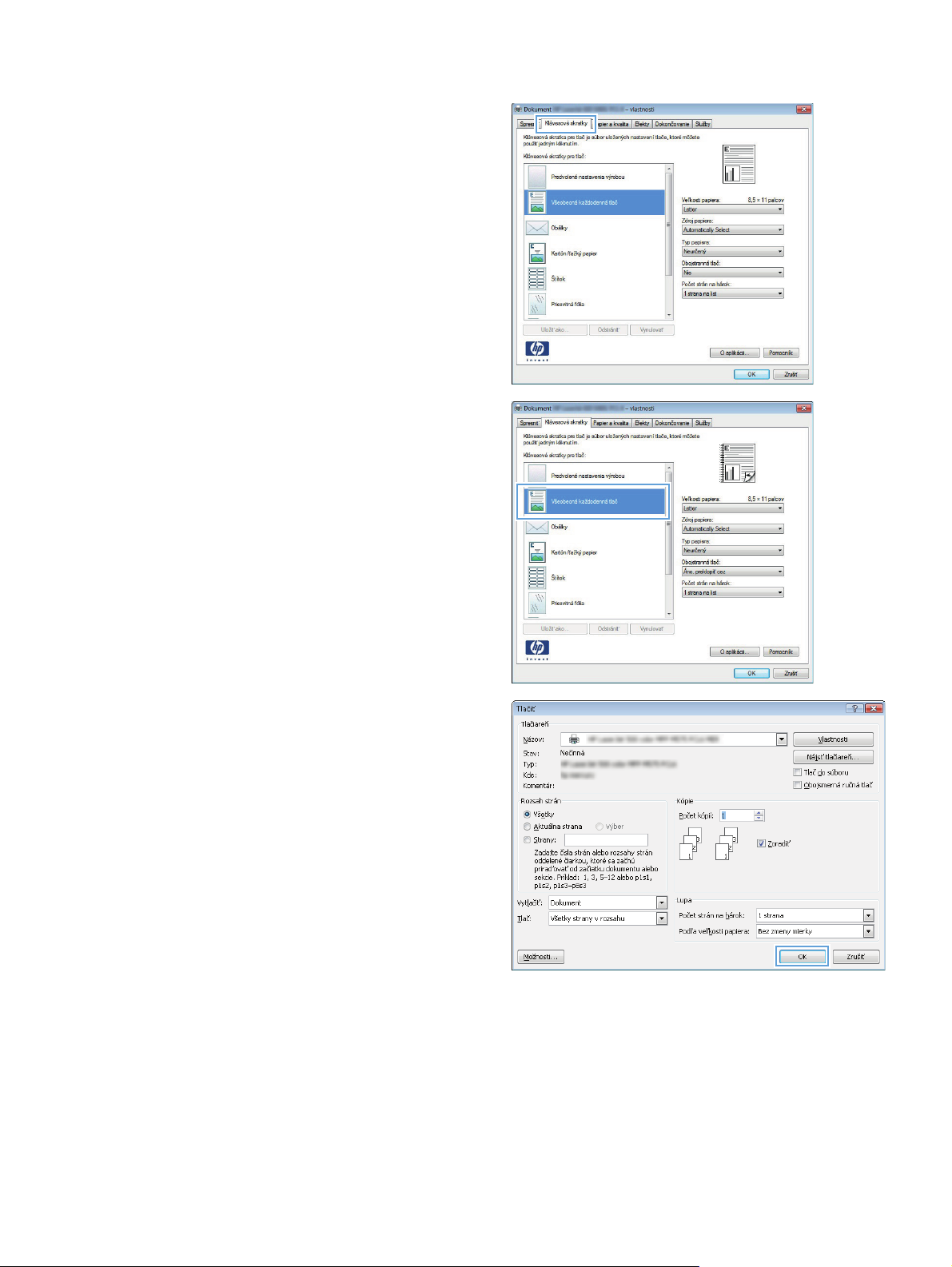
3. Kliknite na kartu Klávesové skratky pre
tlač.
4. Vyberte jeden z odkazov. Kliknutím na tlačidlo
OK zavrite dialógové okno Document
Properties (Vlastnosti dokumentu).
POZNÁMKA: Po vybratí odkazu sa na
ostatných kartách ovládača tlače zmenia
príslušné nastavenia.
5. V dialógovom okne Print (Tlač) spustite tlač
úlohy kliknutím na tlačidlo OK.
SKWW
Tlačové úlohy (Windows)
47
Page 62

Vytvorenie odkazov na tlač (Windows)
1. V softvérovom programe vyberte možnosť
Tlačiť.
2. Vyberte produkt a potom kliknite na tlačidlo
Vlastnosti alebo Preferencie.
3. Kliknite na kartu Klávesové skratky pre
tlač.
4. Vyberte existujúcu klávesovú skratku ako
základ.
POZNÁMKA: Vždy zvoľte skratku pred
nastavením niektorého z nastavení v pravej
časti obrazovky. Ak nastavíte nastavenia a až
následne zvolíte skratku, všetky vaše
nastavenia sa stratia.
48 Kapitola 4 Tlač SKWW
Page 63

5. Pre novú klávesovú skratku vyberte možnosti
tlače.
6. Stlačte tlačidlo Uložiť ako.
SKWW
Tlačové úlohy (Windows)
49
Page 64

7. Zadajte názov odkazu a potom kliknite na
tlačidlo OK.
8. Kliknutím na tlačidlo OK zavrite dialógové
okno Document Properties (Vlastnosti
dokumentu). V dialógovom okne Print (Tlač)
spustite tlač úlohy kliknutím na tlačidlo OK.
50 Kapitola 4 Tlač SKWW
Page 65

Automatická tlač na obidve strany (Windows)
Zariadenie podporuje nasledujúce formáty papiera pre automatickú duplexnú tlač:
Formát Letter
●
Formát Legal
●
A4
●
8,5 x 13
●
Zariadenie podporuje nasledujúce typy papiera pre automatickú obojstrannú tlač:
Nešpecifikovaný
●
Obyčajný
●
Papier HP EcoSMART Lite
●
Ľahký 60 – 74 g
●
Stredne ťažký, 96 – 110 g
●
Hlavičkový
●
Predtlačený
●
Perforovaný
●
Farebný
●
Kancelársky
●
Recyklovaný
●
Pre iné typy alebo formáty papiera použite manuálnu obojstrannú tlač.
1. V softvérovom programe vyberte možnosť
Print (Tlač).
2. Vyberte produkt a potom kliknite na tlačidlo
Vlastnosti alebo Preferencie.
SKWW
Tlačové úlohy (Windows)
51
Page 66

3. Kliknite na kartu Dokončovanie.
4. Začiarknite políčko Obojstranná tlač.
Kliknutím na tlačidlo OK zavrite dialógové
okno Document Properties (Vlastnosti
dokumentu).
5. V dialógovom okne Print (Tlač) spustite tlač
úlohy kliknutím na tlačidlo OK.
52 Kapitola 4 Tlač SKWW
Page 67
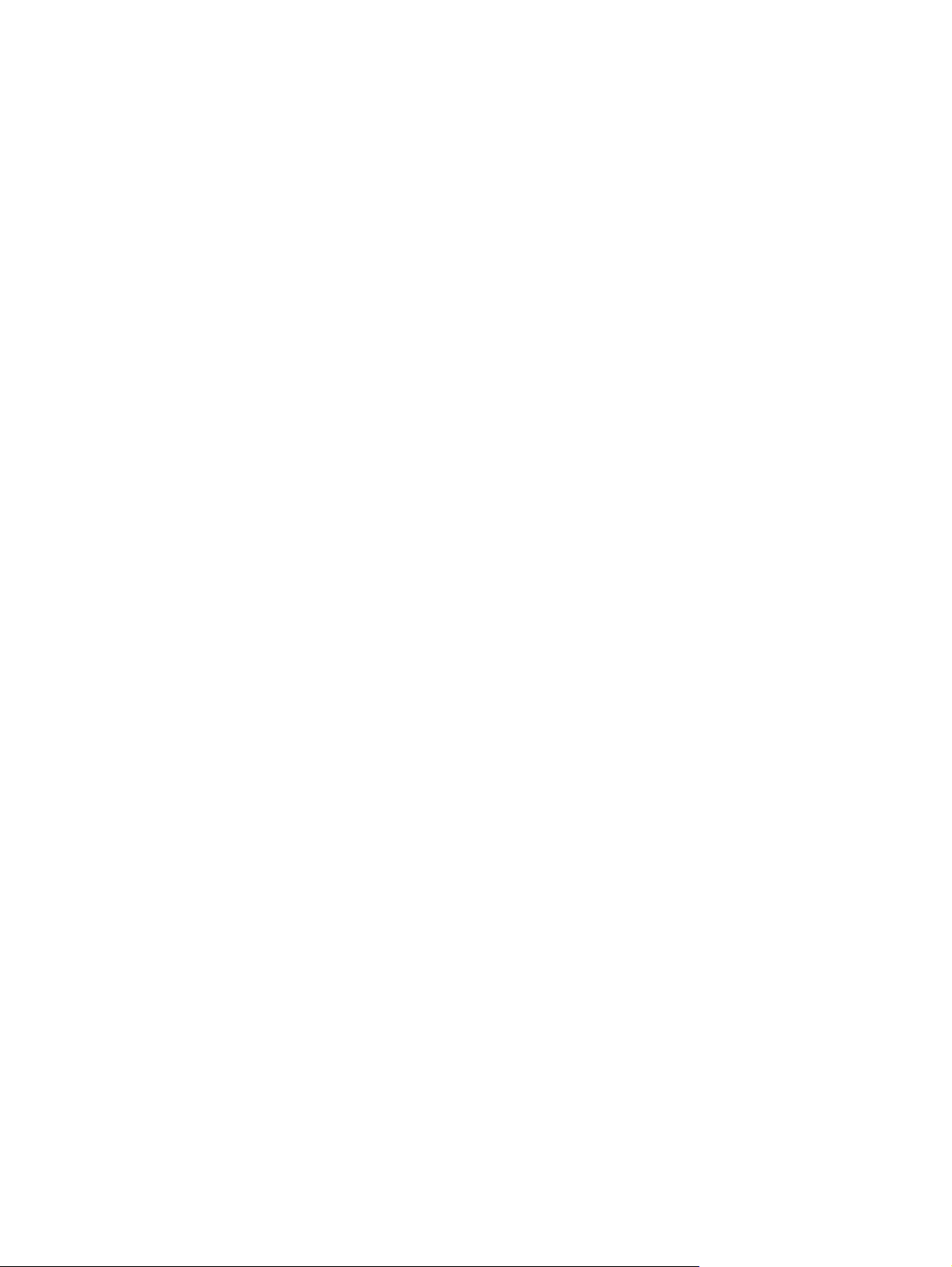
Manuálna tlač na obidve strany (Windows)
V prípade použitia papiera formátu alebo typu papiera, ktorý automatická duplexná jednotka
nepodporuje, použite manuálnu obojstrannú tlač. Ak chcete použiť túto možnosť, zariadenie musí byť
nakonfigurované tak, aby podporovalo manuálnu obojstrannú tlač. Prvých päť krokov nasledujúcej
úlohy je potrebné vykonať len raz. Následne môžete od kroku 6 manuálne tlačiť na obe strany
papiera.
1. Windows XP, Windows Server 2003
a Windows Server 2008 (používanie
predvoleného zobrazenia ponuky
Štart): Kliknite na tlačidlo Štart a potom
kliknite na Tlačiarne a faxy.
Windows XP, Windows Server 2003
a Windows Server 2008 (používanie
klasického zobrazenia ponuky Štart):
Kliknite na tlačidlo Štart, potom kliknite na
Nastavenie a následne kliknite na
Tlačiarne.
Windows Vista: Kliknite na ikonu systému
Windows v ľavom dolnom rohu obrazovky,
kliknite na položku Control Panel (Ovládací
panel) a potom kliknite na položku Printers
(Tlačiarne).
Windows 7: Kliknite na ikonu systému
Windows v ľavom dolnom rohu obrazovky
a potom kliknite na položku Devices and
Printers (Zariadenia a tlačiarne).
2. Pravým tlačidlom myši kliknite na ikonu
ovládača tlače a potom vyberte položku
Printer properties (Vlastnosti tlačiarne).
3. Kliknite na záložku Nastavenia
zariadenia.
SKWW
Tlačové úlohy (Windows)
53
Page 68

4. Rozbaľte zoznam Installable options
(Inštalovateľné možnosti) a v rozbaľovacom
zozname vedľa položky Allow Manual
Duplexing (Povoliť manuálnu obojstrannú
tlač) vykonajte nasledujúce: Vyberte položku
Enabled (Povolené).
5. Kliknite na tlačidlo OK.
6. Do zásobníka 1 vložte papier pre svoj
dokument.
7. V softvérovom programe vyberte možnosť
Print (Tlač).
8. Vyberte produkt a potom kliknite na tlačidlo
Vlastnosti alebo Preferencie.
54 Kapitola 4 Tlač SKWW
Page 69
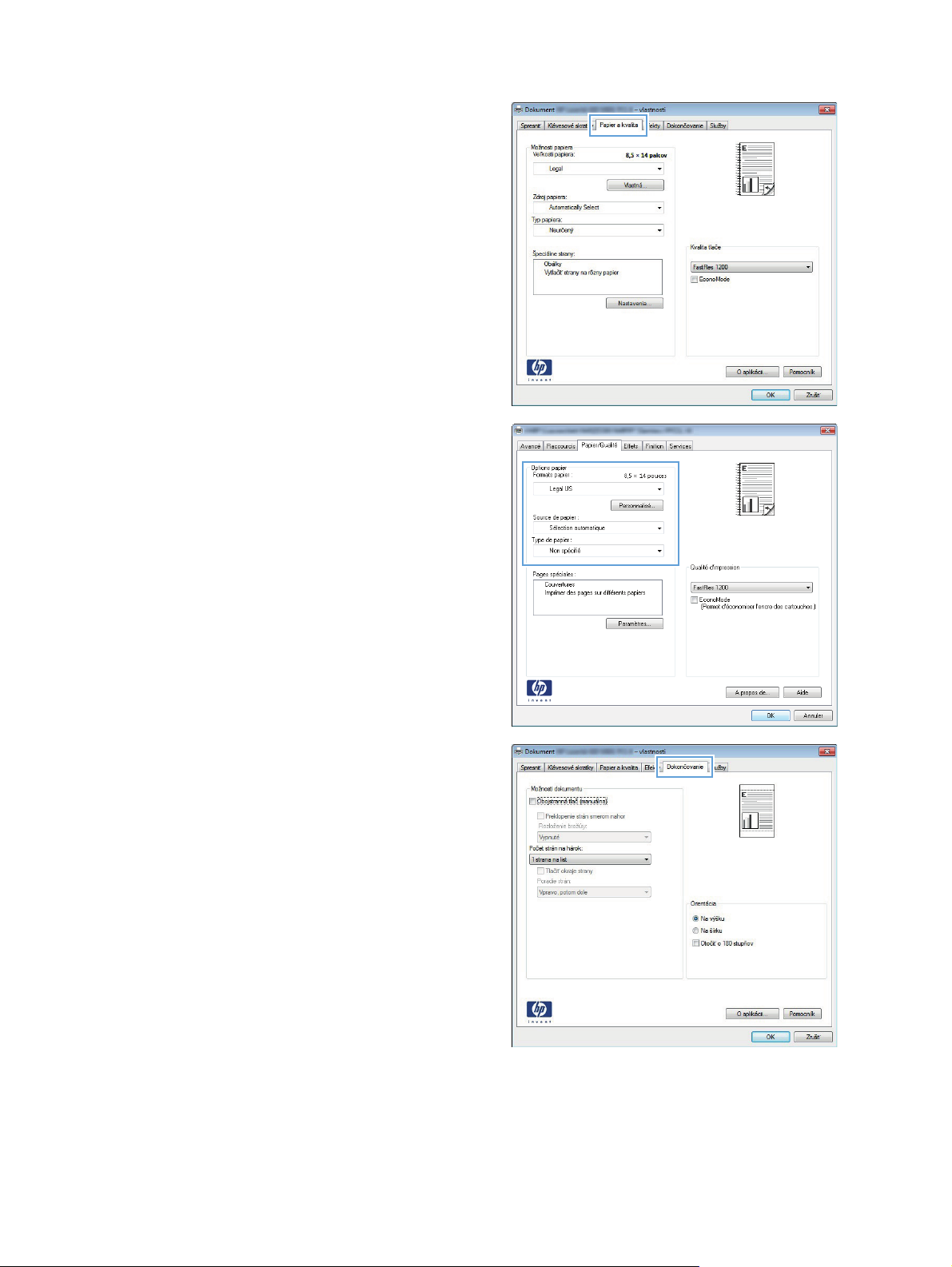
9. Kliknite na kartu Papier a kvalita.
10. Vyberte príslušný formát papiera pre dokument
a použitý typ papiera. Z rozbaľovacieho
zoznamu Zdroj papiera vyberte možnosť
Manuálne podávanie zo zásobníka 1.
11. Kliknite na kartu Dokončovanie.
SKWW
Tlačové úlohy (Windows)
55
Page 70
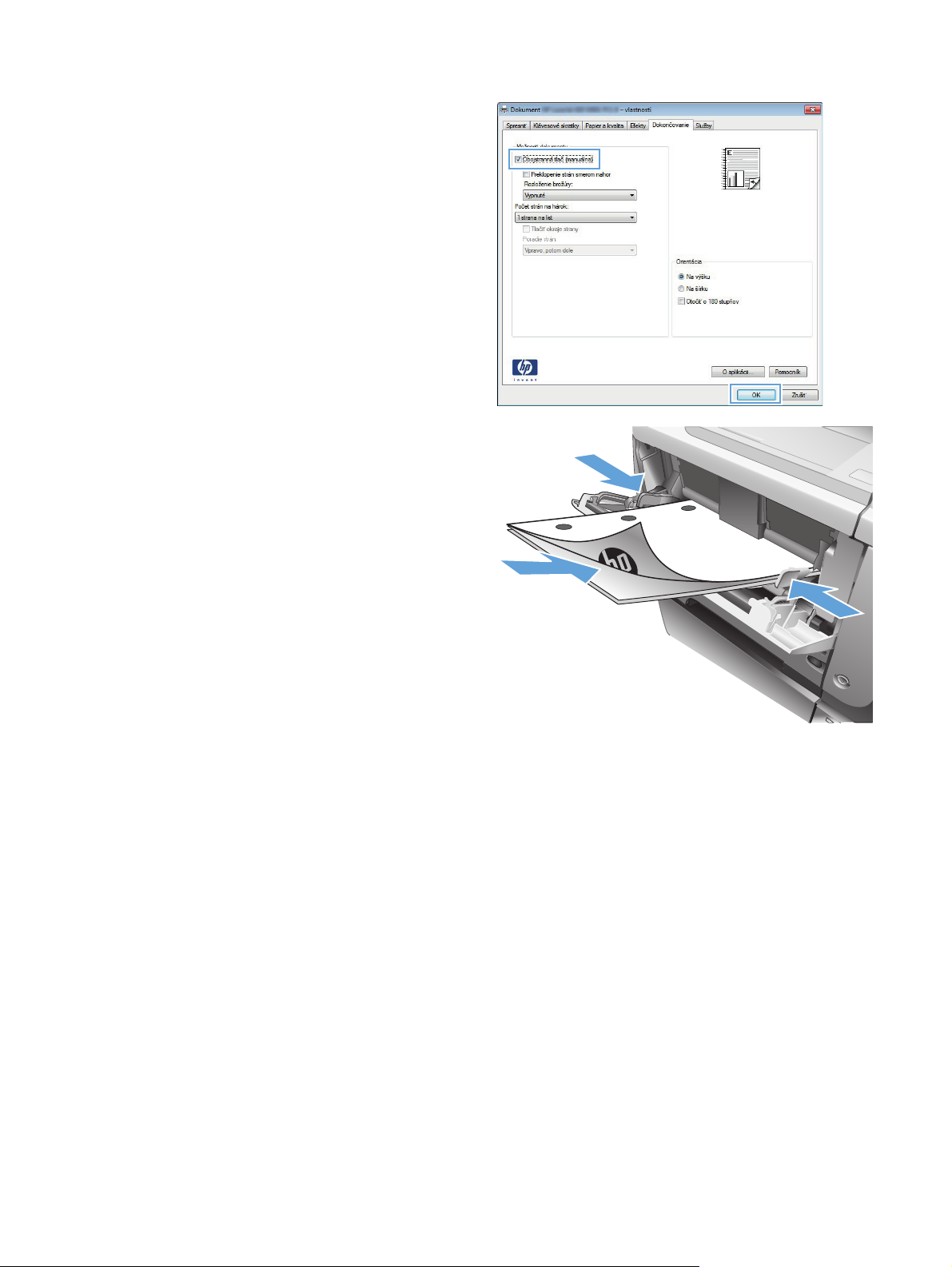
12. Označte zaškrtávacie políčko Obojstranná
tlač (manuálne). Vytlačte prvú stranu úlohy
kliknutím na tlačidlo OK.
13. Vyberte vytlačený stoh z výstupnej priehradky
a vložte ho do zásobníka č. 1 potlačenou
stranou nadol.
POZNÁMKA: Strany neotáčajte ani
neprevracajte.
14. V prípade výzvy pokračujte dotykom
príslušného tlačidla na ovládacom paneli.
56 Kapitola 4 Tlač SKWW
Page 71
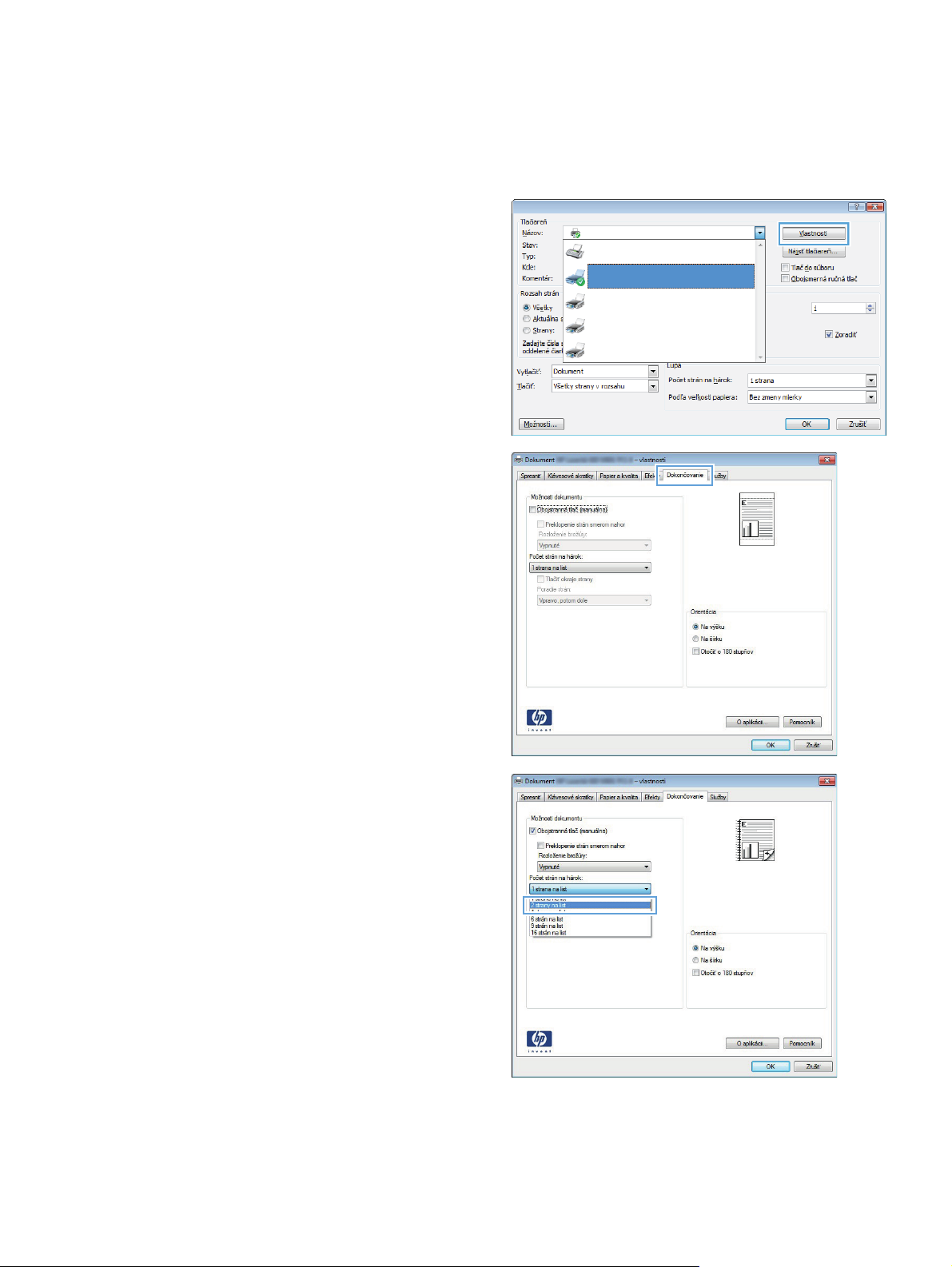
Tlač viacerých strán na jeden hárok (Windows)
1. V softvérovom programe vyberte možnosť
Print (Tlač).
2. Vyberte produkt a potom kliknite na tlačidlo
Vlastnosti alebo Preferencie.
3. Kliknite na kartu Dokončovanie.
4. V rozbaľovacom zozname Počet strán na
hárok vyberte počet strán na hárok.
SKWW
Tlačové úlohy (Windows)
57
Page 72

5. Zvoľte správne možnosti Vytlačiť
testovaciu stránku, Poradie strán
a Orientácia. Kliknutím na tlačidlo OK
zavrite dialógové okno Document
Properties (Vlastnosti dokumentu).
6. V dialógovom okne Print (Tlač) spustite tlač
úlohy kliknutím na tlačidlo OK.
58 Kapitola 4 Tlač SKWW
Page 73

Výber orientácie stránky (Windows)
1. V softvérovom programe vyberte možnosť
Tlačiť.
2. Vyberte produkt a potom kliknite na tlačidlo
Vlastnosti alebo Preferencie.
3. Kliknite na kartu Dokončovanie.
SKWW
Tlačové úlohy (Windows)
59
Page 74

4. V oblasti Orientácia vyberte možnosť Na
výšku alebo Na šírku.
Aby ste vytlačili zobrazenie na strane
obrátene, vyberte možnosť Otočiť o 180
stupňov.
Kliknutím na tlačidlo OK zavrite dialógové
okno Document Properties (Vlastnosti
dokumentu).
5. V dialógovom okne Print (Tlač) spustite tlač
úlohy kliknutím na tlačidlo OK.
60 Kapitola 4 Tlač SKWW
Page 75

Výber typu papiera (Windows)
1. V softvérovom programe vyberte možnosť
Print (Tlač).
2. Vyberte produkt a potom kliknite na tlačidlo
Vlastnosti alebo Preferencie.
3. Kliknite na kartu Papier a kvalita.
4. V rozbaľovacom zozname Typ papiera
kliknite na možnosť Ďalšie....
SKWW
Tlačové úlohy (Windows)
61
Page 76
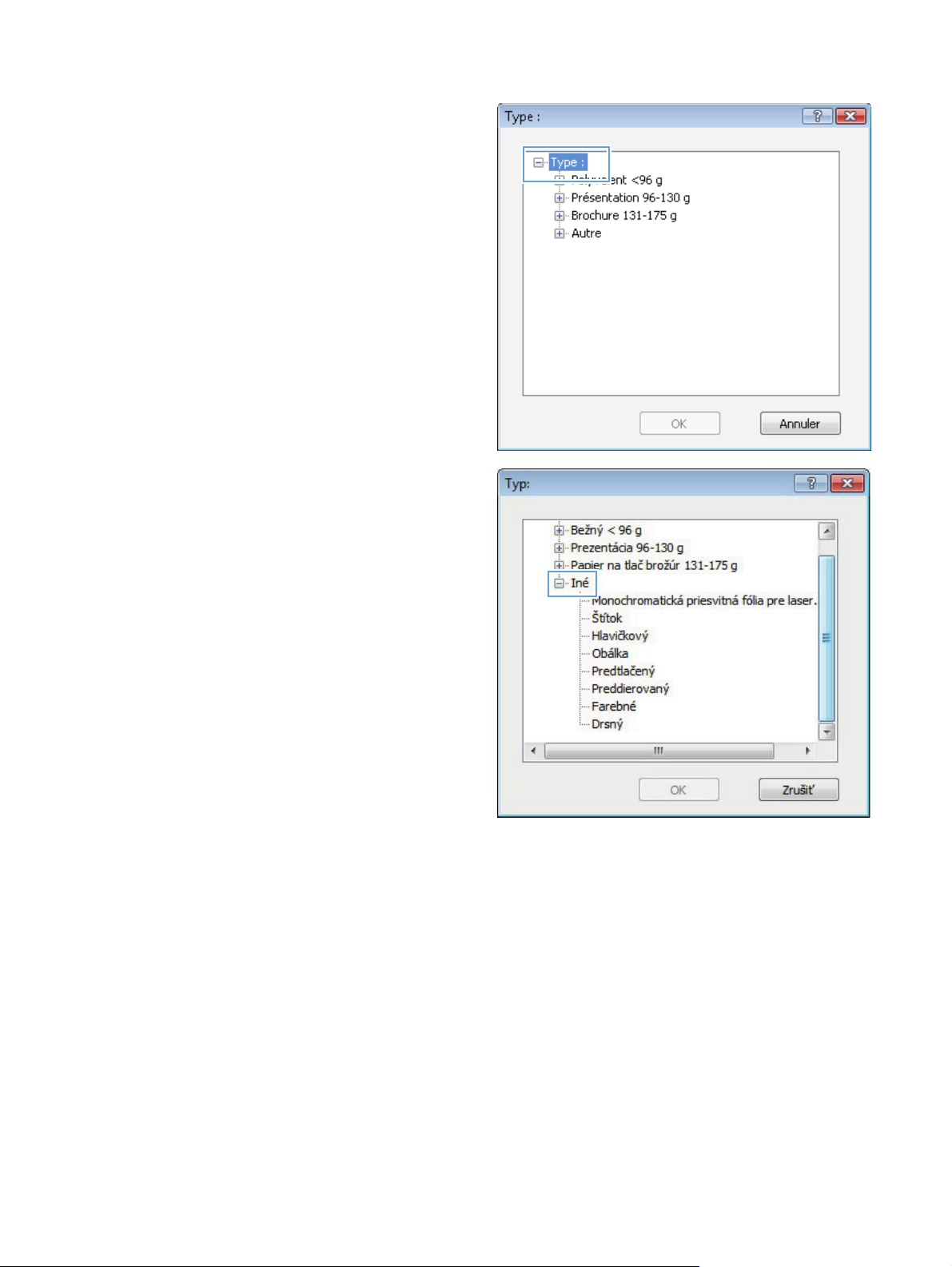
5. Rozbaľte zoznam možností Typ:.
6. Rozbaľte kategóriu typov papiera, ktorá
najlepšie popisuje váš papier.
62 Kapitola 4 Tlač SKWW
Page 77

7. Zvoľte možnosť pre používaný typ papiera
a kliknite na tlačidlo OK.
8. Kliknutím na tlačidlo OK zavrite dialógové
okno Document Properties (Vlastnosti
dokumentu). V dialógovom okne Print (Tlač)
spustite tlač úlohy kliknutím na tlačidlo OK.
SKWW
Tlačové úlohy (Windows)
63
Page 78

Tlač prvej alebo poslednej strany na odlišný papier (Windows)
1. V softvérovom programe vyberte možnosť
Tlačiť.
2. Vyberte produkt a potom kliknite na tlačidlo
Vlastnosti alebo Preferencie.
3. Kliknite na kartu Papier a kvalita.
4. V oblasti Špeciálne strany kliknite na
možnosť Vytlačiť stránky na odlišný
papier a potom na tlačidlo Nastavenia.
64 Kapitola 4 Tlač SKWW
Page 79

5. V oblasti Strán v dokumente vyberte
možnosť Prvá alebo Posledná.
6. V rozbaľovacích zoznamoch Zdroj papiera
a Typ papiera zvoľte správne možnosti.
Stlačte tlačidlo Pridať.
7. Ak tlačíte tak prvé ako aj posledné stránky na
odlišný papier, zopakujte kroky 5 a 6 a zvoľte
možnosti pre druhú stránku.
SKWW
Tlačové úlohy (Windows)
65
Page 80

8. Stlačte tlačidlo OK.
9. Kliknutím na tlačidlo OK zavrite dialógové
okno Document Properties (Vlastnosti
dokumentu). V dialógovom okne Print (Tlač)
spustite tlač úlohy kliknutím na tlačidlo OK.
66 Kapitola 4 Tlač SKWW
Page 81

Prispôsobenie dokumentu na veľkosť stránky (Windows)
1. V softvérovom programe vyberte možnosť
Tlačiť.
2. Vyberte produkt a potom kliknite na tlačidlo
Vlastnosti alebo Preferencie.
3. Kliknite na kartu Effects (Efekty).
SKWW
Tlačové úlohy (Windows)
67
Page 82

4. Kliknite na tlačidlo Print document on
(Tlačiť dokument na) a potom
v rozbaľovacom zozname vyberte veľkosť.
Kliknutím na tlačidlo OK zavrite dialógové
okno Document Properties (Vlastnosti
dokumentu).
5. V dialógovom okne Print (Tlač) spustite tlač
úlohy kliknutím na tlačidlo OK.
68 Kapitola 4 Tlač SKWW
Page 83
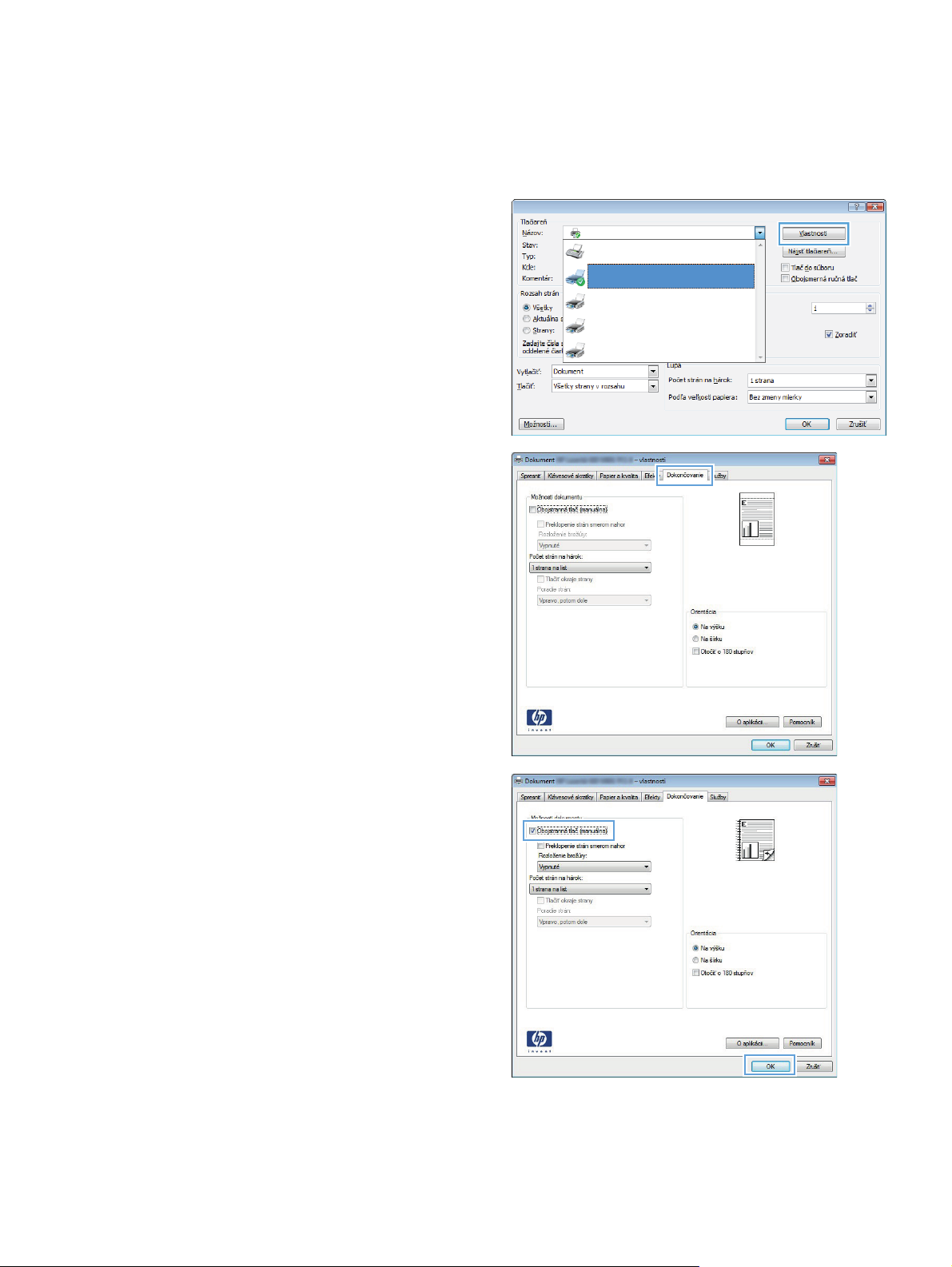
Vytvorenie brožúry (Windows)
1. V softvérovom programe vyberte možnosť
Tlačiť.
2. Vyberte produkt a potom kliknite na tlačidlo
Vlastnosti alebo Preferencie.
3. Kliknite na kartu Dokončovanie.
4. Označte zaškrtávacie políčko Obojstranná
tlač.
SKWW
Tlačové úlohy (Windows)
69
Page 84

5. V rozbaľovacom zozname Rozloženie
brožúry kliknite na možnosť Väzba vľavo
alebo Väzba vpravo. Možnosť Počet
strán na hárok sa automaticky zmení na 2
strany na hárok.
Kliknutím na tlačidlo OK zavrite dialógové
okno Document Properties (Vlastnosti
dokumentu).
6. V dialógovom okne Print (Tlač) spustite tlač
úlohy kliknutím na tlačidlo OK.
Výber veľkosti papiera (Windows)
1. V softvérovom programe vyberte možnosť Tlačiť.
2. Vyberte produkt a potom kliknite na tlačidlo Vlastnosti alebo Preferencie.
3. Kliknite na kartu Papier a kvalita.
4. Formát vyberte v rozbaľovacom zozname Veľkosť papiera.
5. Stlačte tlačidlo OK.
6. V dialógovom okne Print (Tlač) spustite tlač úlohy kliknutím na tlačidlo OK.
Výber vlastnej veľkosti papiera (Windows)
1. V softvérovom programe vyberte možnosť Print (Tlačiť).
2. Vyberte produkt a potom kliknite na tlačidlo Vlastnosti alebo Preferencie.
3. Kliknite na kartu Papier a kvalita.
70 Kapitola 4 Tlač SKWW
Page 85
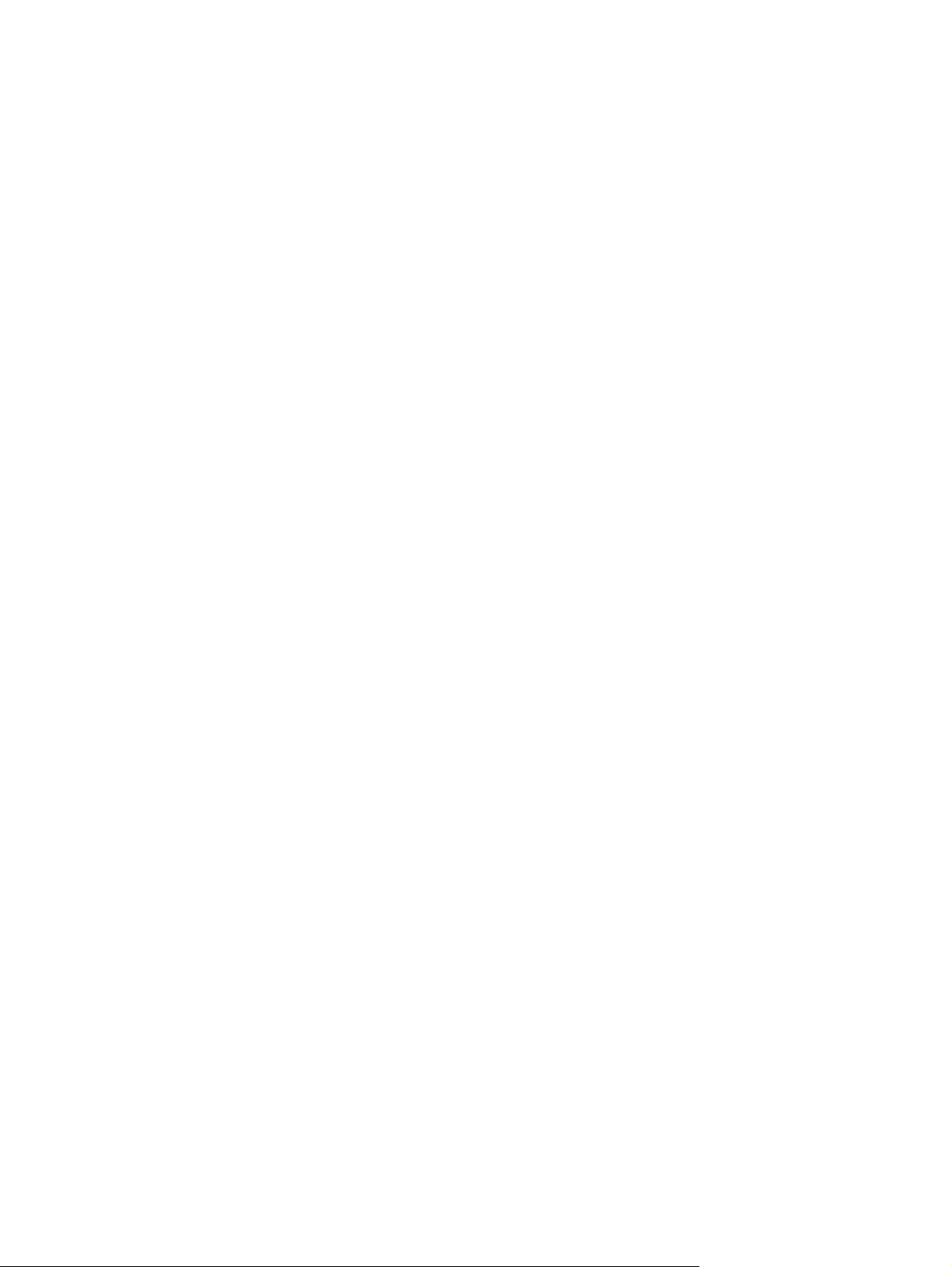
4. Stlačte tlačidlo Vlastná veľkosť.
5. Zadajte názov voliteľnej veľkosti a stanovte rozmery.
Šírka sa vzťahuje na krátky okraj papiera.
●
Dĺžka sa vzťahuje na dlhý okraj papiera.
●
6. Kliknite na tlačidlo Uložiť a potom na tlačidlo Zatvoriť.
7. Kliknutím na tlačidlo OK zavrite dialógové okno Document Properties (Vlastnosti dokumentu).
V dialógovom okne Print (Tlač) spustite tlač úlohy kliknutím na tlačidlo OK.
Tlač vodotlače (Windows)
1. V softvérovom programe vyberte možnosť Print (Tlačiť).
2. Vyberte produkt a potom kliknite na tlačidlo Vlastnosti alebo Preferencie.
3. Kliknite na kartu Effects (Efekty).
4. Vodotlač vyberte v rozbaľovacom zozname Watermarks (Vodotlače).
Prípadne na pridanie nového vodoznaku do zoznamu kliknite na tlačidlo Edit (Upraviť).
Špecifikujte nastavenia pre vodotlač a potom kliknite na tlačidlo OK.
5. Aby ste vytlačili vodotlač len na prvej strane, označte zaškrtávacie políčko First page only
(Len prvú stranu). V opačnom prípade sa vodotlač vytlačí na každej strane.
6. Kliknutím na tlačidlo OK zavrite dialógové okno Document Properties (Vlastnosti dokumentu).
V dialógovom okne Print (Tlač) spustite tlač úlohy kliknutím na tlačidlo OK.
SKWW
Tlačové úlohy (Windows)
71
Page 86

Zrušenie tlačovej úlohy (Windows)
1. Ak sa tlačová úloha práve tlačí, zrušte ju stlačením tlačidla Zrušiť na ovládacom paneli
produktu.
POZNÁMKA: Ak už tlačová úloha zašla v procese tlače príliš ďaleko, je možné, že úlohu už
nebude možné zrušiť.
POZNÁMKA: Stlačením tlačidla Zrušiť vymažete úlohu, ktorú produkt práve spracováva. Ak
je spustených viacero procesov, stlačením tlačidla Zrušiť
zobrazuje na ovládacom paneli produktu.
2. Tlačovú úlohu môžete tiež zrušiť zo softvérového programu alebo tlačového radu.
Softvérový program: Zvyčajne sa na obrazovke počítača na krátky čas zobrazí
●
dialógové okno, ktoré umožňuje zrušiť tlačovú úlohu.
Tlačový rad Windows: Ak tlačová úloha čaká v tlačovom rade (pamäti počítača) alebo
●
v tlačovom zoraďovači, vymažte ju tam.
Windows XP, Windows Server 2003 alebo Windows Server 2008: Kliknite
◦
na tlačidlo Štart, položky Nastavenie a Tlačiarne a faxy. Dvakrát kliknite na
ikonu produktu, aby ste otvorili okno, kliknite pravým tlačidlom na tlačovú úlohu, ktorú
chcete zrušiť, a potom kliknite na položku Zrušiť.
sa odstráni proces, ktorý sa práve
Windows Vista: Kliknite na ikonu Windows v ľavom spodnom rohu obrazovky,
◦
kliknite na Settings (Nastavenia) a potom kliknite na Printers (Tlačiarne). Dvakrát
kliknite na ikonu produktu, aby ste otvorili okno, kliknite pravým tlačidlom na tlačovú
úlohu, ktorú chcete zrušiť a potom kliknite na položku Cancel (Zrušiť).
Windows 7: Kliknite na ikonu Windows v ľavom spodnom rohu obrazovky a potom
◦
klikni
te na Devices and Printers (Zariadenia a tlačiarne). Dvakrát kliknite na ikonu
produktu, aby ste otvorili okno, kliknite pravým tlačidlom na tlačovú úlohu, ktorú chcete
zrušiť a potom kliknite na položku Cancel (Zrušiť).
72 Kapitola 4 Tlač SKWW
Page 87

Tlačové úlohy (Mac OS X)
Použitie predvoľby pre tlač (Mac OS X)
●
Vytvorenie predvoľby pre tlač (Mac OS X)
●
Automatická tlač na obidve strany (Mac OS X)
●
Manuálna tlač na obidve strany (Mac OS X)
●
Tlač viacerých strán na jeden hárok (Mac OS X)
●
Výber orientácie stránky (Mac OS X)
●
Výber typu papiera (Mac OS X)
●
Tlač titulnej strany (Mac OS X)
●
Prispôsobenie dokumentu na veľkosť stránky (Max OS X)
●
Vytvorenie brožúry (Mac OS X)
●
Výber veľkosti papiera (Mac OS X)
●
Výber vlastnej veľkosti papiera (Mac OS X)
●
Tlač vodotlače (Mac OS X)
●
Zrušenie tlačovej úlohy (Mac OS X)
●
Použitie predvoľby pre tlač (Mac OS X)
1. Kliknite na ponuku Súbor a potom kliknite na možnosť Tlač.
2. V ponuke Tlačiareň vyberte tento produkt.
3. V ponuke Predvoľby zvoľte predvoľbu tlače.
4. Kliknite na tlačidlo Tlač.
POZNÁMKA: Ak chcete použiť predvolené nastavenia ovládača tlače, vyberte možnosť
štandardné.
Vytvorenie predvoľby pre tlač (Mac OS X)
Použite predvoľby tlače na uloženie aktuálnych nastavení tlače pre prípad budúceho použitia.
1. Kliknite na ponuku Súbor a potom kliknite na možnosť Tlač.
2. V ponuke Tlačiareň vyberte tento produkt.
3. V ovládači tlače sa predvolene zobrazuje ponuka Kópie a strany. Otvorte rozbaľovací
zoznam s ponukami a otvorte ponuku, ktorej nastavenia tlače chcete zmeniť.
SKWW
4. V každej ponuke vyberte nastavenia tlače, ktoré chcete uložiť na budúce použitie.
Tlačové úlohy (Mac OS X)
73
Page 88

5. V ponuke Predvoľby kliknite na možnosť Uložiť ako... a zadajte názov predvoľby.
6. Stlačte tlačidlo OK.
Automatická tlač na obidve strany (Mac OS X)
Zariadenie podporuje nasledujúce formáty papiera pre automatickú duplexnú tlač:
Formát Letter
●
Formát Legal
●
A4
●
8,5 x 13
●
Zariadenie podporuje nasledujúce typy papiera pre automatickú obojstrannú tlač:
Nešpecifikovaný
●
Obyčajný
●
Papier HP EcoSMART Lite
●
Ľahký 60 – 74 g
●
Stredne ťažký, 96 – 110 g
●
Hlavičkový
●
Predtlačený
●
Perforovaný
●
Farebný
●
Kancelársky
●
Recyklovaný
●
Pre iné typy alebo formáty papiera použite manuálnu obojstrannú tlač.
1. Kliknite na ponuku Súbor a potom kliknite na možnosť Tlač.
2. V ponuke Tlačiareň vyberte tento produkt.
3. V ovládači tlače sa predvolene zobrazuje ponuka Kópie a strany. Otvorte rozbaľovací
zoznam s ponukami a kliknite na ponuku Rozloženie.
4. V rozbaľovacom zozname Two-Sided (Obojstranne) vyberte požadovanú možnosť väzby.
5. Kliknite na tlačidlo Tlač.
74 Kapitola 4 Tlač SKWW
Page 89

Manuálna tlač na obidve strany (Mac OS X)
1. Kliknite na ponuku Súbor a potom na možnosť Tlač.
2. V ponuke Tlačiareň vyberte tento produkt.
3. Ovládač tlačiarne predvolene zobrazuje ponuku Kópie a strany. Otvorte rozbaľovací zoznam
ponúk a potom kliknite na ponuku Manual Duplex (Manuálna obojstranná tlač).
4. Kliknite do rámčeka Manual Duplex (Manuálna obojstranná tlač) a vyberte možnosť
viazania.
5. Kliknite na tlačidlo Tlač.
6. Choďte k produktu a zo zásobníka 1 vyberte všetok čistý papier.
7. Vyberte vytlačený stoh z výstupnej priehradky a vložte ho do vstupného zásobníka potlačenou
stranou nahor.
POZNÁMKA: Strany neotáčajte ani neprevracajte.
8. V prípade výzvy pokračujte dotknutím sa príslušného tlačidla na ovládacom paneli.
Tlač viacerých strán na jeden hárok (Mac OS X)
1. Kliknite na ponuku Súbor a potom kliknite na možnosť Tlač.
2. V ponuke Tlačiareň vyberte tento produkt.
3. V ovládači tlače sa predvolene zobrazuje ponuka Kópie a strany. Otvorte rozbaľovací
zoznam s ponukami a kliknite na ponuku Rozloženie.
4. V rozbaľovacom zozname Strán na hárok vyberte počet strán, ktoré chcete vytlačiť na
každom hárku.
5. V oblasti Smer rozloženia vyberte poradie a umiestnenie stránok na hárku.
6. V ponuke Okraje vyberte typ okraja, ktorý chcete vytlačiť okolo každej stránky na hárku.
7. Kliknite na tlačidlo Tlač.
Výber orientácie stránky (Mac OS X)
1. Kliknite na ponuku Súbor a potom kliknite na možnosť Tlač.
2. V ponuke Tlačiareň vyberte tento produkt.
3. V ponuke Kópie a strany kliknite na tlačidlo Nastavenie strany.
4. Kliknite na ikonu, ktorá predstavuje orientáciu stránky, ktorú chcete použiť a potom kliknite na
tlačidlo OK.
SKWW
5. Kliknite na tlačidlo Tlač.
Tlačové úlohy (Mac OS X)
75
Page 90

Výber typu papiera (Mac OS X)
1. Kliknite na ponuku Súbor a potom kliknite na možnosť Tlač.
2. V ponuke Tlačiareň vyberte tento produkt.
3. V ovládači tlače sa predvolene zobrazuje ponuka Kópie a strany. Otvorte rozbaľovací
zoznam s ponukami a kliknite na ponuku Dokončuje sa.
4. Typ vyberte v rozbaľovacom zozname Typ média.
5. Stlačte tlačidlo Tlač.
Tlač titulnej strany (Mac OS X)
1. Kliknite na ponuku Súbor a potom kliknite na možnosť Tlač.
2. V ponuke Tlačiareň vyberte tento produkt.
3. V ovládači tlače sa predvolene zobrazuje ponuka Kópie a strany. Otvorte rozbaľovací
zoznam s ponukami a kliknite na ponuku Titulná strana.
4. Vyberte miesto tlače úvodnej strany. Kliknite na tlačidlo Pred dokumentom alebo tlačidlo Za
dokumentom.
5. V ponuke Typ titulnej strany zvoľte text, ktorý chcete vytlačiť na titulnú stranu.
POZNÁMKA: Aby ste vytlačili prázdnu titulnú stránku, vyberte možnosť štandardné
v ponuke Typ titulnej strany.
6. Stlačte tlačidlo Tlač.
Prispôsobenie dokumentu na veľkosť stránky (Max OS X)
1. Kliknite na ponuku Súbor a potom kliknite na možnosť Tlač.
2. V ponuke Tlačiareň vyberte tento produkt.
3. V ovládači tlače sa predvolene zobrazuje ponuka Kópie a strany. Otvorte rozbaľovací
zoznam s ponukami a kliknite na ponuku Manipulácia s papierom.
4. V oblasti Veľkosť cieľového papiera kliknite do rámčeka Roztiahnuť, aby sa
prispôsobil veľkosti papiera a potom z rozbaľovacieho zoznamu vyberte veľkosť.
5. Stlačte tlačidlo Tlač.
Vytvorenie brožúry (Mac OS X)
1. Kliknite na ponuku Súbor a potom kliknite na možnosť Tlač.
2. V ponuke Tlačiareň vyberte tento produkt.
3. V ovládači tlače sa predvolene zobrazuje ponuka Kópie a strany. Otvorte rozbaľovací
zoznam s ponukami a kliknite na ponuku Rozloženie.
76 Kapitola 4 Tlač SKWW
Page 91

4. V rozbaľovacom zozname Two-Sided (Obojstranne) vyberte požadovanú možnosť väzby.
5. Otvorte rozbaľovací zoznam s ponukami a kliknite na ponuku Tlač brožúr.
6. Kliknite do rámčeka Výstup formátovať ako brožúru a vyberte možnosť viazania.
7. Vyberte veľkosť papiera.
8. Stlačte tlačidlo Tlač.
Výber veľkosti papiera (Mac OS X)
1. Kliknite na ponuku Súbor a potom kliknite na možnosť Tlač.
2. V ponuke Tlačiareň vyberte tento produkt.
3. V ponuke Kópie a strany kliknite na tlačidlo Nastavenie strany.
4. Vyberte formát v rozbaľovacom zozname Veľkosť papiera a kliknite na tlačidlo OK.
5. Stlačte tlačidlo Tlač.
Výber vlastnej veľkosti papiera (Mac OS X)
1. Kliknite na ponuku Súbor a potom kliknite na možnosť Tlač.
2. V ponuke Tlačiareň vyberte tento produkt.
3. V ponuke Kópie a strany kliknite na tlačidlo Nastavenie strany.
4. V rozbaľovacom zozname Veľkosť papiera vyberte možnosť Správa vlastných veľkostí.
5. Špecifikujte rozmery pre veľkosť strany a potom kliknite na tlačidlo OK.
6. Kliknutím na tlačidlo OK zavriete dialógové okno Nastavenie strany.
7. Stlačte tlačidlo Tlač.
Tlač vodotlače (Mac OS X)
1. Kliknite na ponuku Súbor a potom kliknite na možnosť Tlač.
2. V ponuke Tlačiareň vyberte tento produkt.
3. V ovládači tlače sa predvolene zobrazuje ponuka Kópie a strany. Otvorte rozbaľovací
zoznam s ponukami a kliknite na ponuku Watermarks (Vodotlače).
4. V ponuke Mode (Režim) vyberte možnosť Watermark (Vodotlač).
5. V rozbaľovacom zozname Pages (Stránky) vyberte, či sa má vytlačiť vodotlač na všetky strany
alebo len na prvú stranu.
SKWW
6. V rozbaľovacom zozname Text vyberte niektoré zo štandardných hlásení alebo vyberte možnosť
Vlastná a do poľa zadajte nové hlásenie.
Tlačové úlohy (Mac OS X)
77
Page 92
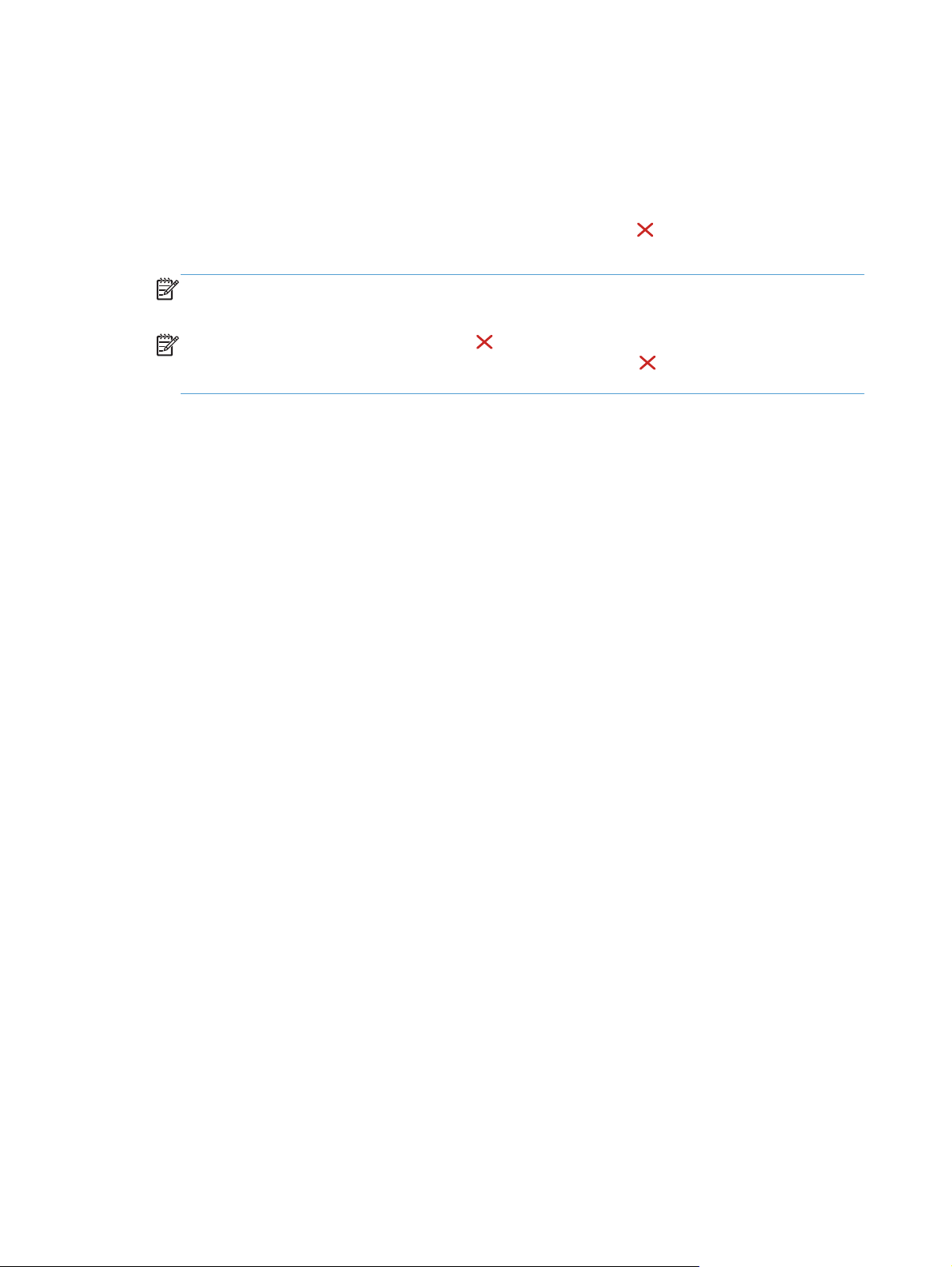
7. Vyberte možnosti pre zostávajúce nastavenia.
8. Stlačte tlačidlo Tlač.
Zrušenie tlačovej úlohy (Mac OS X)
1. Ak sa tlačová úloha práve tlačí, zrušte ju stlačením tlačidla Zrušiť na ovládacom paneli
produktu.
POZNÁMKA: Ak už tlačová úloha zašla v procese tlače príliš ďaleko, je možné, že úlohu už
nebude možné zrušiť.
POZNÁMKA: Stlačením tlačidla Zrušiť vymažete úlohu, ktorú produkt práve spracováva. Ak
sa čaká na viac ako jednu tlačovú úlohu, stlačením tlačidla Zrušiť
ktorá sa práve zobrazuje na ovládacom paneli produktu.
2. Tlačovú úlohu môžete tiež zrušiť zo softvérového programu alebo tlačového radu.
Softvérový program: Zvyčajne sa na obrazovke počítača na krátky čas zobrazí
●
dialógové okno, ktoré umožňuje zrušiť tlačovú úlohu.
Tlačový rad Mac: Otvorte tlačový rad tak, že dvakrát kliknete na ikonu produktu v doku.
●
Označte tlačovú úlohu a potom kliknite na položku Delete (Odstrániť).
sa odstráni tlačová úloha,
78 Kapitola 4 Tlač SKWW
Page 93

Vytvorenie kvalitných archívnych výtlačkov
Archivačná tlač vytvára výstup, ktorý je menej náchylný na rozmazávanie a zaprášenie tonera.
Používajte archivačnú tlač na vytvorenie dokumentov, ktoré chcete uchovať alebo archivovať.
POZNÁMKA: Pri tlači kvalitných archívnych výtlačkov sa zvýši teplota natavovacej jednotky.
Vzhľadom na vyššiu teplotu produkt tlačí polovičnou rýchlosťou, aby sa zabránilo poškodeniu.
1.
Na domovskej obrazovke ovládacieho panela produktu sa dotknite tlačidla Nastavenie
2. Dotknite sa ponuky Service (Údržba).
3. Dotknite sa tlačidla Archive Print (Archivačná tlač) a potom sa dotknite tlačidla On (Zap.).
.
SKWW
Vytvorenie kvalitných archívnych výtlačkov
79
Page 94

Používanie funkcie HP ePrint
Služba HP ePrint umožňuje tlač dokumentov tak, že ich odošlete vo forme e-mailovej prílohy na emailovú adresu produktu z akéhokoľvek zariadenia, ktoré podporuje odosielanie e-mailov.
POZNÁMKA: Ak chcete používať funkciu HP ePrint, produkt musí byť pripojený ku káblovej alebo
bezdrôtovej sieti a mať prístup na internet.
1. Než začnete používať funkciu HP ePrint, najskôr je potrebné povoliť webové služby HP.
a. Na domovskej obrazovke ovládacieho panela produktu sa dotknite tlačidla Webové služby
.
b. Dotknite sa tlačidla Aktivovať webové služby.
2. V ponuke Webové služby HP sa dotknite tlačidla Zobraziť e-mailovú adresu, čím na ovládacom
paneli zobrazíte e-mailovú adresu produktu.
3. Na webovej stránke centra HP ePrintCenter môžete definovať nastavenia bezpečnosti
a konfigurovať predvolené nastavenia tlače pre všetky tlačové úlohy odoslané do tohto produktu
prostredníctvom funkcie HP ePrint.
a. Prejdite na lokalitu
b. Kliknite na položku Sign In (Prihlásiť sa) a zadajte prihlasovacie údaje do centra
HP ePrintCenter alebo sa zaregistrujte na získanie nového účtu.
c. Vyberte svoj produkt zo zoznamu alebo ho pridajte kliknutím na položku + Add printer
(+ Pridať tlačiareň). Ak chcete pridať svoj produkt, potrebujete kód tlačiarne. Kód tlačiarne je
časť e-mailovej adresy produktu, ktorá sa nachádza pred znakom @. Tento kód získate
vytlačením stránky Webové služby v ovládacom paneli produktu.
Po pridaní produktu budete môcť upraviť e-mailovú adresu produktu.
POZNÁMKA: Tento kód je platný iba 24 hodín po povolení webových služieb HP. Ak
jeho platnosť vyprší, podľa pokynov znova povoľte webové služby HP a získajte tak nový
kód.
d. Ak nechcete, aby produkt tlačil neželané dokumenty, kliknite na položku ePrint Settings
(Nastavenia funkcie ePrint) a potom na kartu Allowed Senders (Povolení odosielatelia).
Kliknite na položku Allowed Senders Only (Iba povolení odosielatelia) a pridajte emailové adresy, pre ktoré chcete povoliť tlač úloh pomocou funkcie ePrint.
e. Ak chcete určiť predvolené nastavenia pre všetky úlohy odoslané do tohto produktu
prostredníctvom funkcie ePrint, kliknite na položku ePrint Settings (Nastavenia funkcie
ePrint), potom na položku Print Options (Možnosti tlače) a vyberte nastavenia, ktoré
chcete použiť.
www.hpeprintcenter.com.
4. Dokument vytlačíte tak, že ho odošlete vo forme e-mailovej prílohy na e-mailovú adresu produktu.
Vytlačí sa e-mailová správa a príloha.
80 Kapitola 4 Tlač SKWW
Page 95

Použitie súčasti AirPrint
Priama tlač prostredníctvom aplikácie AirPrint od spoločnosti Apple má podporu v systéme iOS 4.2
alebo novšom. Pomocou aplikácie AirPrint môžete odoslať tlač do produktu priamo zo zariadení iPad
(iOS 4.2), iPhone (3GS alebo novší) alebo iPod touch (tretia generácia alebo novšia) z týchto
aplikácií:
E-mail
●
Fotografie
●
Safari
●
Vybrané aplikácie tretích strán
●
Ak chcete používať aplikáciu AirPrint, produkt musí byť pripojený k sieti. Ďalšie informácie o používaní
aplikácie AirPrint a o tom, ktoré produkty HP sú s ňou kompatibilné, získate na stránke
go/airprint.
POZNÁMKA: Možno bude potrebné inovovať firmvér produktu, aby ste mohli používať aplikáciu
AirPrint. Prejdite na stránku
www.hp.com/go/ljmfpM521series_firmware.
www.hp.com/
SKWW
Použitie súčasti AirPrint
81
Page 96

Použitie prístupovej tlače cez USB
1. Vložte pamäťovú jednotku USB do portu USB
na prednej strane produktu.
2. Otvorí sa ponuka USB Flash Drive (Pamäťová
jednotka USB typu Flash). Na pohyb medzi
možnosťami použite tlačidlá so šípkami.
Print Documents (Vytlačiť dokumenty)
●
View and Print Photos (Zobrazenie a tlač
●
fotografií)
2
Scan to USB Drive (Skenovanie na
●
jednotku USB)
3. Ak chcete vytlačiť dokument, dotknite sa
obrazovky Print Documents (Vytlačiť
dokumenty) a potom sa dotknite názvu
priečinka na pamäťovom zariadení USB, na
ktorom je dokument uložený. Keď sa otvorí
obrazovka zhrnutia, dotykom môžete upraviť
nastavenia. Dokument vytlačte dotknutím sa
tlačidla Print (Tlačiť).
4. Ak chcete vytlačiť fotografie, dotknite sa
obrazovky View and Print Photos (Zobrazenie
a tlač fotografií), potom sa dotknite náhľadu
obrázka každej fotografie a vyberte
fotografiu, ktorú chcete vytlačiť. Dotknite sa
tlačidla Done (Hotovo). Keď sa otvorí
obrazovka zhrnutia, dotykom môžete upraviť
nastavenia. Ak chcete vytlačiť fotografie,
dotknite sa tlačidla Print (Tlačiť).
5. Prev
priehradky a odpojte pamäťovú jednotku USB.
vytlačenú úlohu z výstupnej
ezmite
82 Kapitola 4 Tlač SKWW
Page 97
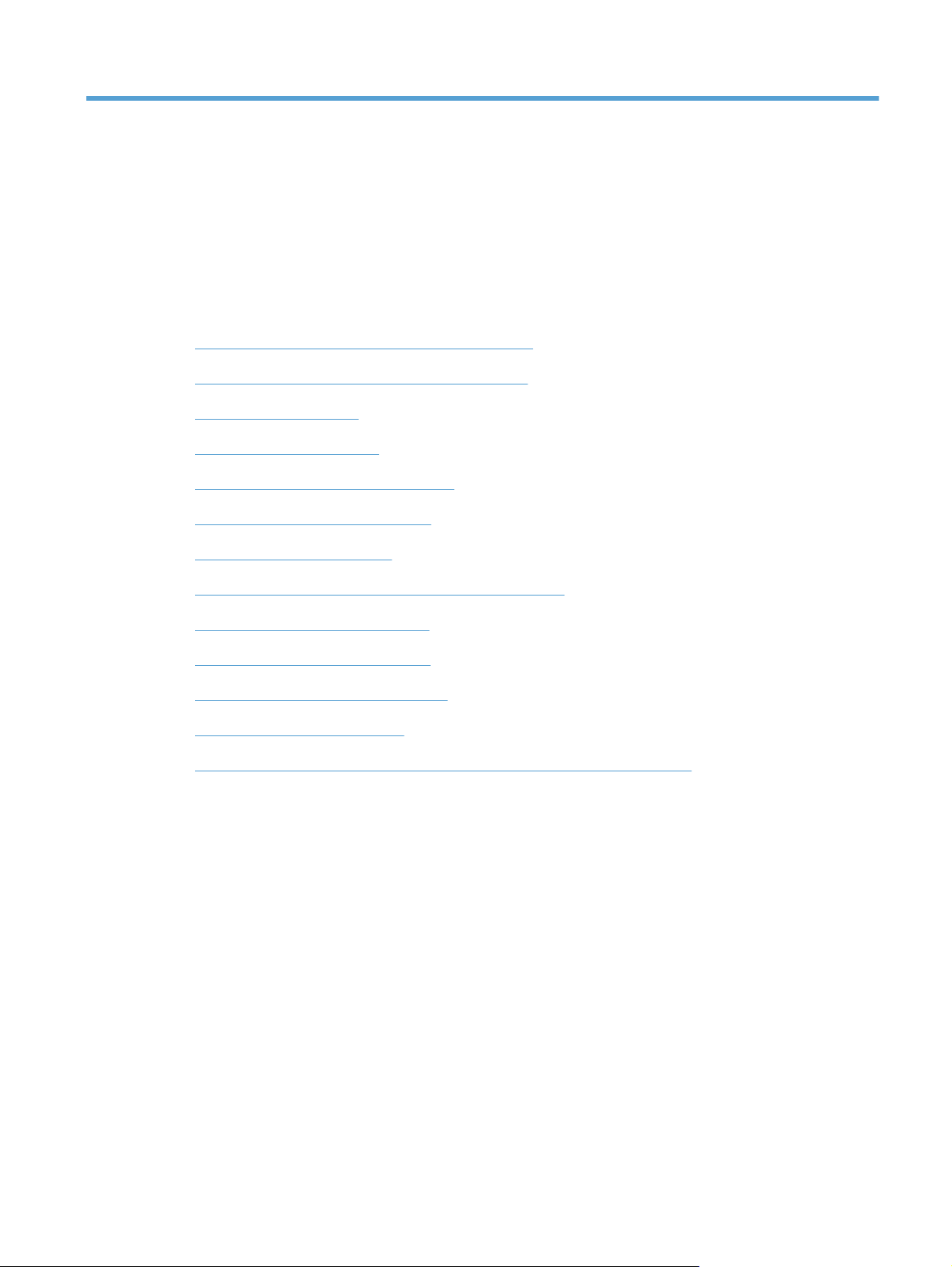
5 Kopírovanie
Nastavenie nových predvolených nastavení tlače
●
Obnovenie predvolených nastavení kopírovania
●
Vytvorenie jednej kópie
●
Vytváranie viacerých kópií
●
Kopírovanie viacstranového originálu
●
Kopírovanie identifikačných kariet
●
Skladanie kopírovacej úlohy
●
Kopírovanie na obe strany papiera (obojstranná tlač)
●
Zmenšenie alebo zväčšenie kópie
●
Optimalizácia kvality kopírovania
●
Upravte svetlosť alebo tmavosť kópií
●
Kopírovanie v režime Koncept
●
Nastavenie veľkosti a typu papiera na kopírovanie na špeciálny papier
●
SKWW 83
Page 98
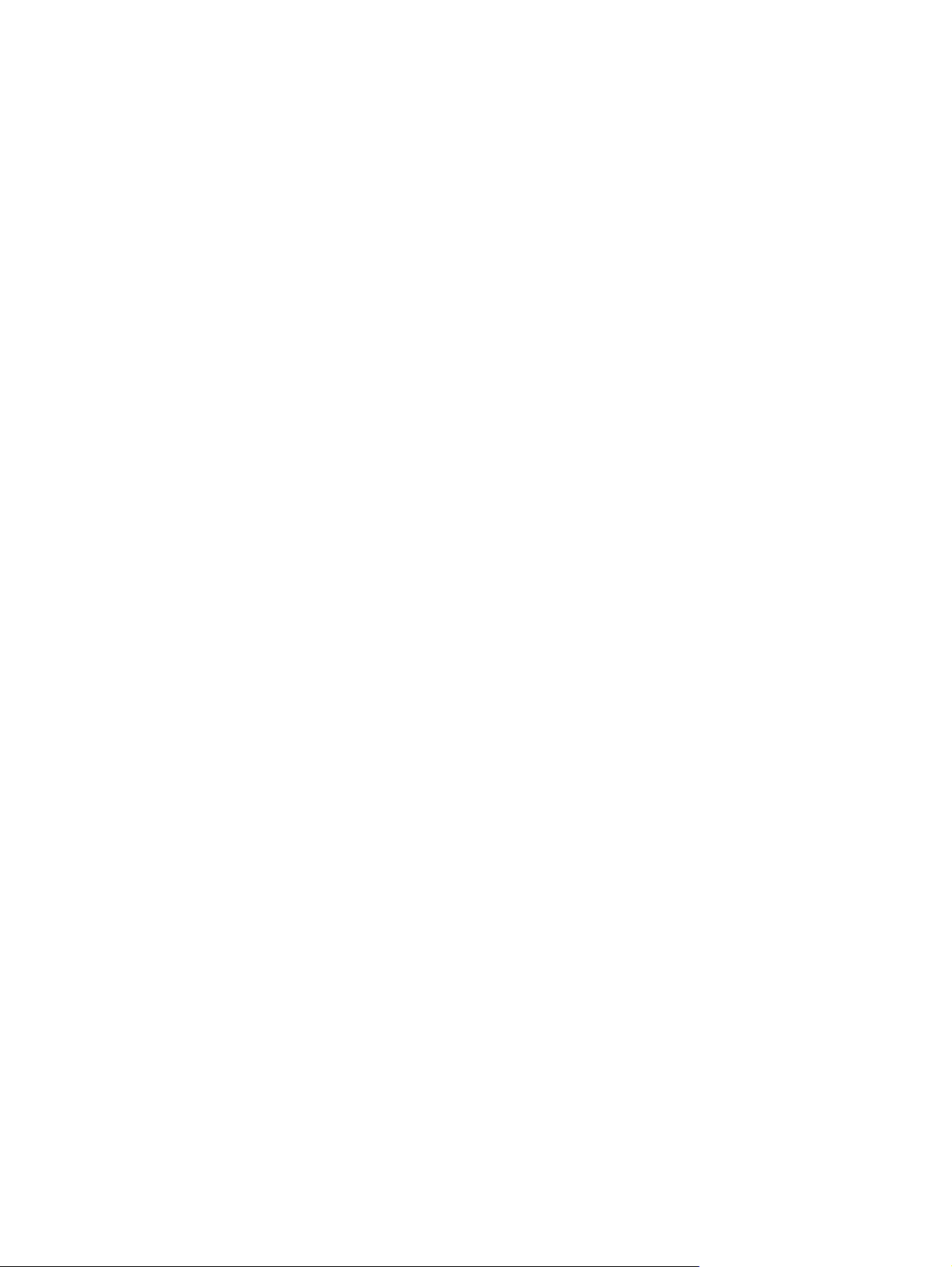
Nastavenie nových predvolených nastavení tlače
Ako predvolené nastavenia, ktoré sa použijú pre každú úlohu, môžete nastaviť akúkoľvek kombináciu
nastavení kopírovania.
1. Na domovskej obrazovke sa dotknite tlačidla Copy (Kopírovať).
2. Dotknite sa tlačidla Nastavenia.
3. Nastavenia kopírovania nakonfigurujte podľa vašich preferencií a potom prejdite na tlačidlo Set
as New Defaults (Nastaviť ako nové predvolené hodnoty) a dotknite sa ho.
4. Dotknite sa tlačidla Yes (Áno).
84 Kapitola 5 Kopírovanie SKWW
Page 99

Obnovenie predvolených nastavení kopírovania
Tento postup použite na obnovenie predvolených výrobných nastavení kopírovania.
1. Na domovskej obrazovke sa dotknite tlačidla Copy (Kopírovať).
2. Dotknite sa tlačidla Nastavenia.
3. Prejdite na tlačidlo Restore Defaults (Obnoviť predvolené nastavenia) a dotknite sa ho.
4. Predvolené nastavenia obnovte dotykom tlačidla OK.
SKWW
Obnovenie predvolených nastavení kopírovania
85
Page 100

Vytvorenie jednej kópie
1. Položte dokument na sklo skenera alebo do
podávača dokumentov.
POZNÁMKA: Ak sa dokumenty
nachádzajú v podávači dokumentov
a zároveň na skle skenera, zariadenie
spracuje dokument v podávači dokumentov,
nie dokument na skle skenera.
2. Ak ste dokument vložili do podávača
dokumentov, pritlačte vodiace lišty k papieru.
3. Na domovskej obrazovke ovládacieho panela
produktu sa dotknite tlačidla Copy (Kopírovať).
4. Dotykom tlačidla Spustiť kopírovanie spustite
kopírovanie.
86 Kapitola 5 Kopírovanie SKWW
